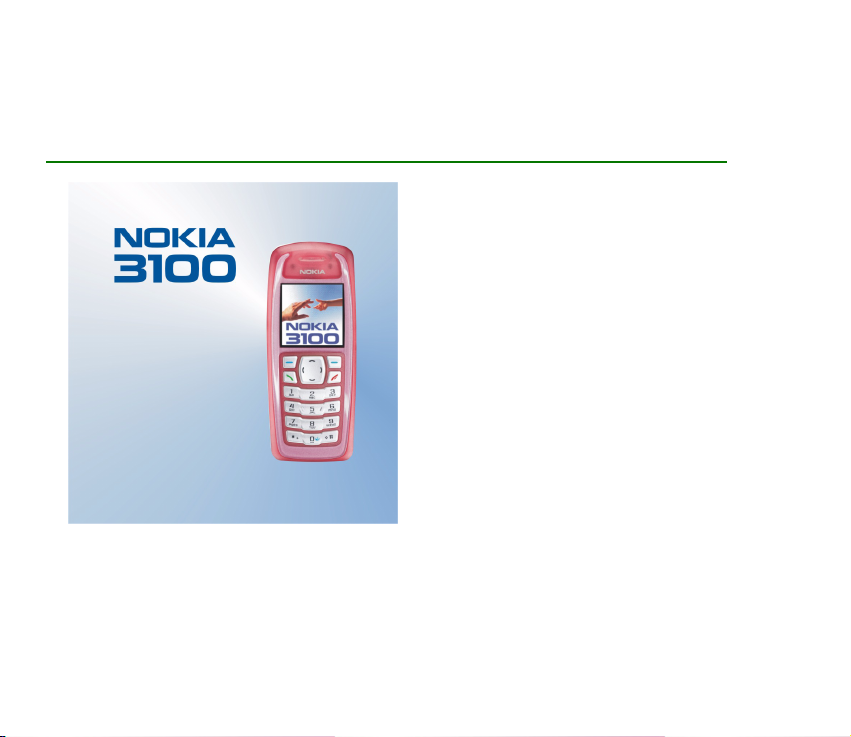
Podrobni priroènik za uporabo
9356737
2. izdaja
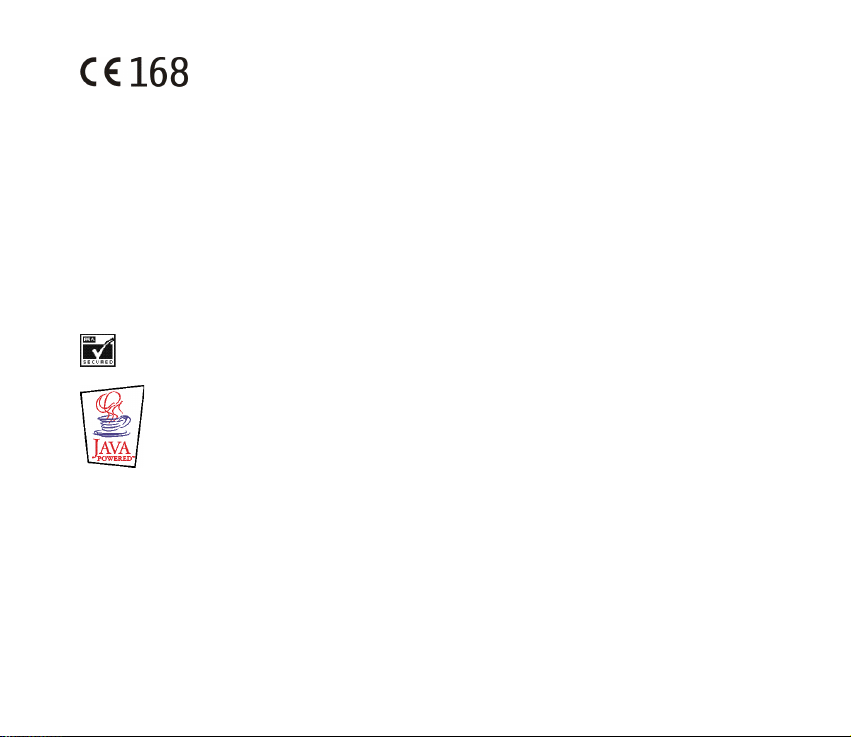
IZJAVA O USTREZNOSTI
Mi, NOKIA CORPORATION, s polno odgovornostjo izjavljamo, da izdelek RH-19 ustreza zahtevam direktive
Sveta: 1999/5/EC. Kopijo izjave o ustreznosti najdete na naslovu http://www.nokia.com/phones/
declaration_of_conformity/
Copyright © 2003-2004 Nokia. Vse pravice pridr¾ane.
Nobenega dela dokumenta ni dovoljeno razmno¾evati, prena¹ati, distribuirati ali shranjevati v kakr¹ni koli obliki brez predhodnega
pisnega dovoljenja dru¾be Nokia.
Nokia, Nokia Connecting People, Xpress-on in Pop-Port so blagovne znamke ali registrirane blagovne znamke podjetja Nokia
Corporation. Drugi izdelki in imena podjetij, ki so omenjena, utegnejo biti blagovne znamke ali blagovna imena njihovih lastnikov.
Nokia tune je zvoèna znamka dru¾be Nokia Corporation.
US Patent No 5818437 and other pending patents. T9 text input software Copyright (C) 1997-2004. Tegic Communications, Inc. All
rights reserved.
Includes RSA BSAFE cryptographic or security protocol software from RSA Security.
Java is a trademark of Sun Microsystems, Inc.
Nokia nenehno razvija svoje izdelke. Nokia si pridru¾uje pravi co do sp rememb in izbolj¹av vseh izdelkov, ki so opisani v tem
dokumentu, brez predhodne najave.
Pod nobenim pogojem Nokia ne prevzema odgovornosti za kakr¹no koli izgubo podatkov ali dohodka ali kakr¹no koli posebno,
nakljuèno, posledièno ali posredno ¹kodo, ki bi nastala na kakr¹en koli naèin.

Vsebina tega dokumenta je "tak¹na kot je". Razen za to, kar zahteva zakon, ni za natanènost, zanesljivost ali vsebino tega
dokumenta nobenih jamstev, niti izrecnih niti posrednih, vkljuèno, a ne omejeno na izrecna jamstva za prodajo in pripravnost za
doloèen namen. Nokia si pridru¾uje pravico do spremembe tega dokumenta ali njegovega umika kadar koli in brez predhodnega
obvestila.
Razpolo¾ljivost doloèenih izdelkov se lahko spreminja po regijah. Prosimo, preverite pri najbli¾jem Nokiinem prodajalcu. Prosimo,
poskrbite za pravilno odlaganje baterij.

Vsebina
ZA VA©O VARNOST ........................................................................................................................ 11
Splo¹ne informacije ........................................................................................................................ 14
Pisave, ki so uporabljene v tem priroèniku za uporabo......................................................................................................... 14
Kode za dostop ................................................................................................................................................................................. 14
Pregled funkcij telefona................................................................................................................. 16
Storitev za veèpredstavnostna sporoèila (MMS)..................................................................................................................... 16
Veèglasni zvok (MIDI) ..................................................................................................................................................................... 16
Splo¹na paketna radijska storitev (GPRS) ................................................................................................................................. 16
Aplikacije MIDP Java
Storitev Nastavitve OTA Nokia..................................................................................................................................................... 17
Skupni pomnilnik.............................................................................................................................................................................. 18
TM
.................................................................................................................................................................. 17
1. Va¹ telefon................................................................................................................................... 19
Tipke in prikljuèki ............................................................................................................................................................................. 19
Stanje pripravljenosti...................................................................................................................................................................... 20
Ozadje .............................................................................................................................................................................................. 21
Ohranjevalnik zaslona ................................................................................................................................................................. 21
Varèevanje z energijo .................................................................................................................................................................. 21
Pomembni znaki............................................................................................................................................................................ 21
2. Prvi koraki.................................................................................................................................... 24
Vstavljanje kartice SIM in baterije.............................................................................................................................................. 24
Polnjenje baterije ............................................................................................................................................................................. 26
Vklop in izklop telefona.................................................................................................................................................................. 26
Obièajen polo¾aj............................................................................................................................................................................... 27
Copyright © 2004 Nokia. All rights reserved.
Vsebina
4
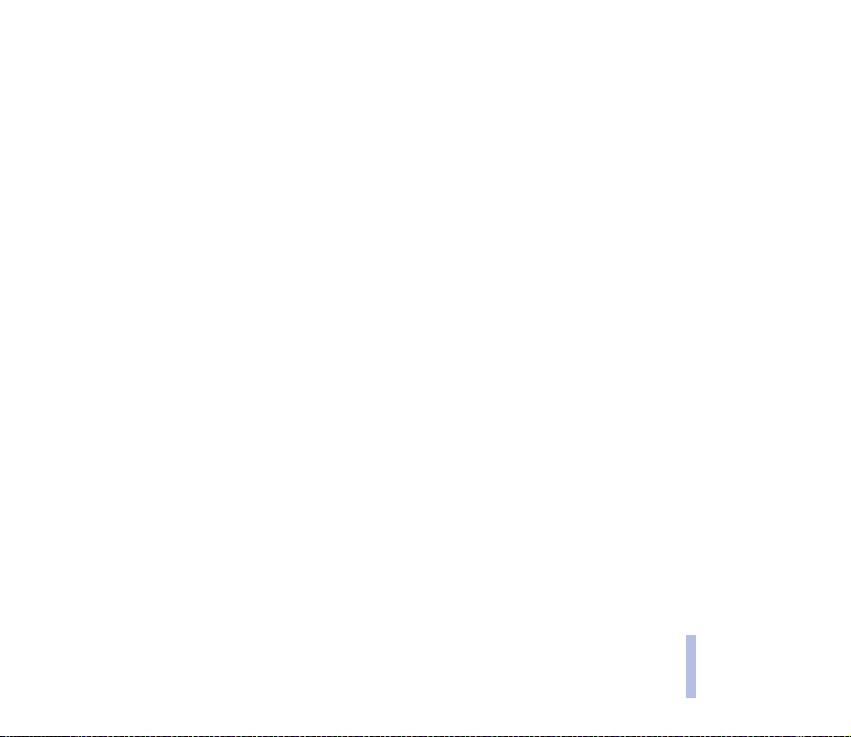
Zaklepanje tipkovnice ..................................................................................................................................................................... 27
Zamenjava sprednjega in zadnjega pokrova ............................................................................................................................ 28
Polnjenje pokrova, ki sveti v temi................................................................................................................................................ 30
3. Osnovne funkcije......................................................................................................................... 31
Klicanje................................................................................................................................................................................................ 31
Hitro klicanje telefonske ¹tevilke............................................................................................................................................. 32
Vzpostavitev konferenènega klica............................................................................................................................................ 32
Sprejem ali zavrnitev klica ............................................................................................................................................................ 33
Èakajoèi klic ................................................................................................................................................................................... 33
Mo¾nosti med klicem...................................................................................................................................................................... 33
Zvoènik............................................................................................................................................................................................. 34
4. Pisanje besedila ........................................................................................................................... 35
Vklop in izklop slovarja................................................................................................................................................................... 35
Uporaba slovarja............................................................................................................................................................................... 35
Pisanje zlo¾enk .............................................................................................................................................................................. 36
Uporaba obièajnega naèina........................................................................................................................................................... 36
Nasveti za pisanje besedila ........................................................................................................................................................... 37
5. Uporaba menijev.......................................................................................................................... 39
Dostop do menijske funkcije......................................................................................................................................................... 39
Seznam menijskih funkcij.............................................................................................................................................................. 40
Sporoèila (Meni 1) ........................................................................................................................................................................... 45
Besedilna sporoèila ...................................................................................................................................................................... 45
Pisanje in po¹iljanje sporoèil.................................................................................................................................................. 45
Mo¾nosti za po¹iljanje sporoèil............................................................................................................................................. 46
Pisanje in po¹iljanje e-po¹tnih sporoèil SMS.................................................................................................................... 47
Prebiranje sporoèila ali e-po¹te SMS in odgovarjanje.................................................................................................... 48
Mapi Prejeta sporoèila in Poslani predmeti....................................................................................................................... 49
Vsebina
Copyright © 2004 Nokia. All rights reserved.
5
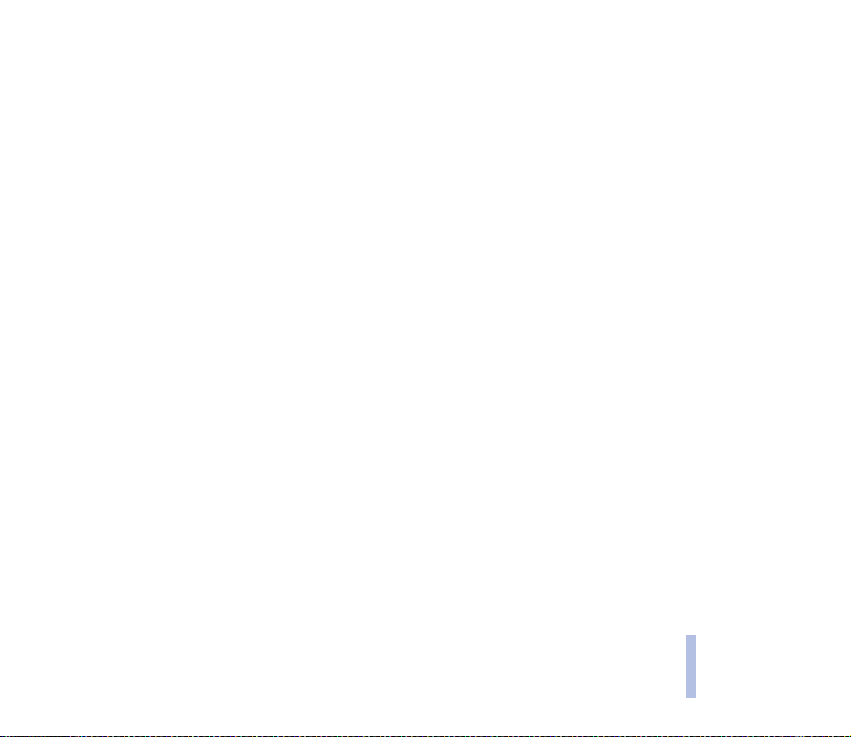
Predloge....................................................................................................................................................................................... 50
Mapa Arhiv in uporabnikove mape ...................................................................................................................................... 50
Seznami prejemnikov............................................................................................................................................................... 50
©tevec sporoèil........................................................................................................................................................................... 51
Veèpredstavnostna sporoèila..................................................................................................................................................... 52
Pisanje in po¹iljanje veèpredstavnostnih sporoèil............................................................................................................ 53
Prebiranje veèpredstavnostnega sporoèila in odgovarjanje nanj ................................................................................ 54
Mape Prejeta sporoèila, V po¹iljanju, Shranjeni predmeti in Poslani predmeti....................................................... 55
Poln pomnilnik za veèpredstavnostna sporoèila.................................................................................................................. 55
Brisanje sporoèil............................................................................................................................................................................ 56
Telefonski predal........................................................................................................................................................................... 56
Info sporoèila ................................................................................................................................................................................. 57
Nastavitve sporoèil....................................................................................................................................................................... 57
Nastavitve za besedilna sporoèila in e-po¹to ................................................................................................................... 57
Nastavitve za prepisovanje starih sporoèil ........................................................................................................................ 58
Nastavitve za veèpredstavnostna sporoèila....................................................................................................................... 58
Nastavljanje velikosti pisave.................................................................................................................................................. 59
Ukazi za storitve ........................................................................................................................................................................... 59
Zadnji klici (Meni 2) ........................................................................................................................................................................ 59
Seznami zadnjih klicev................................................................................................................................................................ 60
©tevci stro¹kov in trajanja klicev.............................................................................................................................................. 60
Imenik (Meni 3) ................................................................................................................................................................................ 61
Izbiranje nastavitev za osebe v imeniku ................................................................................................................................ 62
Shranjevanje imen in ¹tevilk (Dodaj ime) .............................................................................................................................. 62
Shranjevanje veè ¹tevilk in bele¾k pod enim imenom.................................................................................................... 62
Spreminjanje privzete ¹tevilke............................................................................................................................................... 63
Dodajanje slike imenu ali ¹tevilki v imeniku ..................................................................................................................... 63
Iskanje imena................................................................................................................................................................................. 64
Urejanje imena, ¹tevilke ali bele¾ke ter spreminjanje slike .............................................................................................. 64
Vsebina
Copyright © 2004 Nokia. All rights reserved.
6

Brisanje imen iz imenika ............................................................................................................................................................ 64
Brisanje ¹tevilk, bele¾k in slik ................................................................................................................................................ 65
Kopiranje imen .............................................................................................................................................................................. 65
Po¹iljanje in sprejemanje vizitk ................................................................................................................................................ 66
Hitro klicanje.................................................................................................................................................................................. 66
Info ¹tevilke.................................................................................................................................................................................... 66
©tevilke storitev............................................................................................................................................................................. 67
Moje ¹tevilke.................................................................................................................................................................................. 67
Podskupine...................................................................................................................................................................................... 67
Profili (Meni 4).................................................................................................................................................................................. 68
Nastavitve (Meni 5)........................................................................................................................................................................ 69
Osebne bli¾njice ............................................................................................................................................................................ 69
Ohranjevalnik zaslona ................................................................................................................................................................. 70
Nastavitve ure in datuma........................................................................................................................................................... 70
Ura................................................................................................................................................................................................. 70
Datum........................................................................................................................................................................................... 71
Samodejno posodabljanje datuma in ure........................................................................................................................... 71
Klicne nastavitve........................................................................................................................................................................... 71
Preusmeritve............................................................................................................................................................................... 71
Odgovor s katerokoli tipko...................................................................................................................................................... 72
Samodejno ponovno klicanje................................................................................................................................................. 72
Hitro klicanje.............................................................................................................................................................................. 72
Èakajoèi klic................................................................................................................................................................................ 72
Podatki o klicu............................................................................................................................................................................ 73
Po¹iljanje lastne ¹tevilke ......................................................................................................................................................... 73
Linija za odhodne klice............................................................................................................................................................ 73
Nastavitve telefona...................................................................................................................................................................... 73
Jezik telefona............................................................................................................................................................................. 73
Samozaklepanje tipkovnice.................................................................................................................................................... 74
Vsebina
Copyright © 2004 Nokia. All rights reserved.
7

Informacija o celici................................................................................................................................................................... 74
Pozdrav......................................................................................................................................................................................... 74
Izbira omre¾ja............................................................................................................................................................................. 75
Obve¹èaj o storitvah SIM ........................................................................................................................................................ 75
Vklop pomoèi.............................................................................................................................................................................. 75
Ton ob vklopu............................................................................................................................................................................. 75
Nastavitve zaslona ....................................................................................................................................................................... 75
Ozadje........................................................................................................................................................................................... 75
Barvne sheme............................................................................................................................................................................. 76
Logo operaterja.......................................................................................................................................................................... 76
Svetlost zaslona......................................................................................................................................................................... 76
Nastavitve tonov........................................................................................................................................................................... 77
Nastavitve dodatkov.................................................................................................................................................................... 78
Za¹èitne nastavitve ...................................................................................................................................................................... 79
Povrnitev tovarni¹kih nastavitev.............................................................................................................................................. 80
Budilka (Meni 6)............................................................................................................................................................................... 80
Galerija (Meni 7) .............................................................................................................................................................................. 81
Koledar (Meni 8)............................................................................................................................................................................... 82
Dodajanje bele¾ke v koledar ...................................................................................................................................................... 83
Ko telefon opozarja na bele¾ko ................................................................................................................................................ 84
Igre (Meni 9)...................................................................................................................................................................................... 84
Zaèetek igre.................................................................................................................................................................................... 84
Druge mo¾nosti za igre ali nize iger .................................................................................................................................... 85
Nalaganje iger ............................................................................................................................................................................... 85
Zasedenost pomnilnika za igre ................................................................................................................................................. 85
Nastavitve za igre......................................................................................................................................................................... 86
Aplikacije (Meni 10) ........................................................................................................................................................................ 86
Zagon aplikacije............................................................................................................................................................................ 86
Druge mo¾nosti za aplikacije ali nize aplikacij................................................................................................................. 86
Vsebina
Copyright © 2004 Nokia. All rights reserved.
8
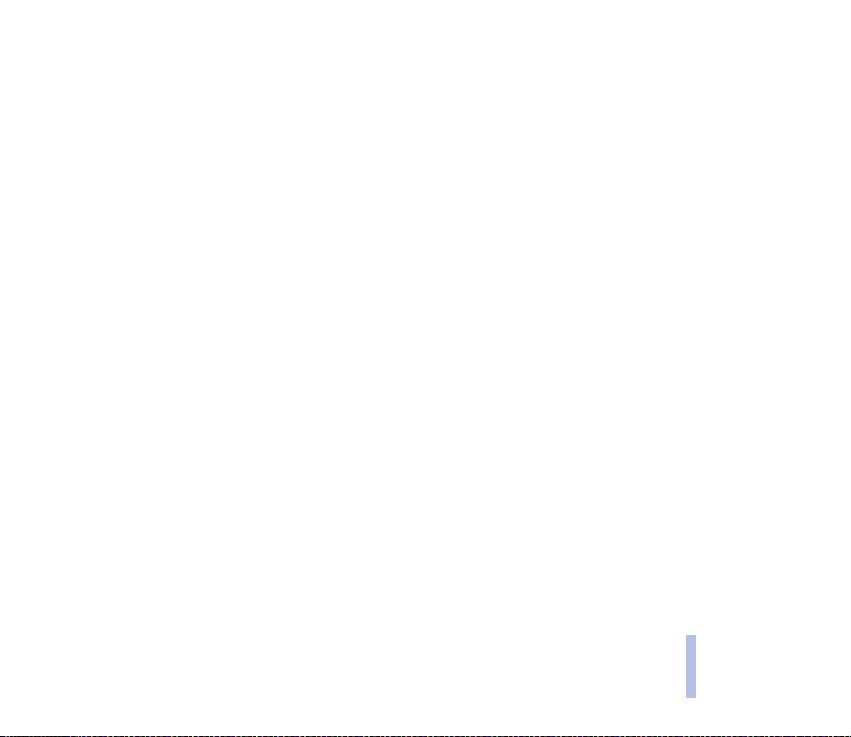
Prenos aplikacije ........................................................................................................................................................................... 87
Zasedenost pomnilnika za aplikacije....................................................................................................................................... 89
Pripomoèki (Meni 11)...................................................................................................................................................................... 89
Kalkulator........................................................................................................................................................................................ 89
Preraèunavanje valut ............................................................................................................................................................... 90
Od¹tevalnik èasa ........................................................................................................................................................................... 90
©toparica......................................................................................................................................................................................... 91
Pregledovanje in deljenje èasov............................................................................................................................................ 91
Èasi krogov.................................................................................................................................................................................. 91
Pregledovanje in brisanje èasov............................................................................................................................................ 92
Storitve (Meni 12)............................................................................................................................................................................ 92
Osnovni koraki za dostop do storitev in njihovo uporabo................................................................................................. 92
Priprava telefona na storitev..................................................................................................................................................... 93
Shranjevanje nastavitev storitve, prejetih kot sporoèilo OTA....................................................................................... 93
Roèna izbira nastavitev za storitve ...................................................................................................................................... 93
Vzpostavljanje povezave s storitvijo........................................................................................................................................ 95
Prebiranje strani storitve............................................................................................................................................................ 96
Delovanje tipk med uporabo brskalnika.............................................................................................................................. 97
Mo¾nosti med uporabo brskalnika ....................................................................................................................................... 97
Neposredno klicanje................................................................................................................................................................. 98
Prekinjanje povezave s storitvijo.............................................................................................................................................. 98
Nastavitve za videz brskalnika.................................................................................................................................................. 98
Nastavitve za pi¹kotke ................................................................................................................................................................ 99
Zaznamki......................................................................................................................................................................................... 99
Sprejemanje zaznamka.......................................................................................................................................................... 100
Nalaganje...................................................................................................................................................................................... 100
Prejeta obvestila storitev.......................................................................................................................................................... 100
Nastavitve za prejeta obvestila........................................................................................................................................... 101
Brisanje zaèasnega pomnilnika .............................................................................................................................................. 101
Vsebina
Copyright © 2004 Nokia. All rights reserved.
9
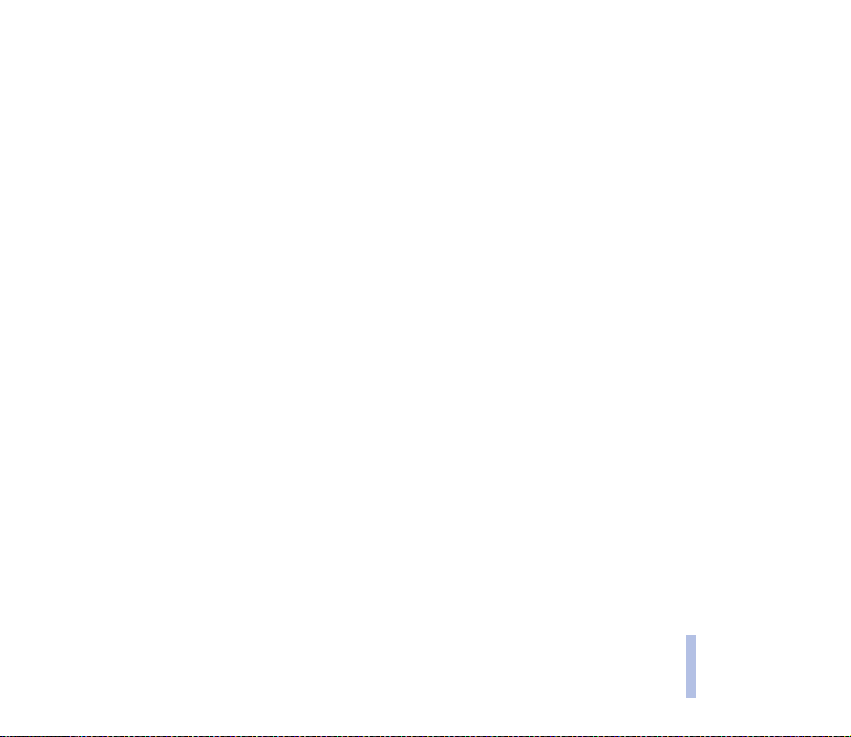
Certifikati certifikatne agencije.............................................................................................................................................. 101
Pregledovanje seznama certifikatov certifikatne agencije.......................................................................................... 102
Znak za za¹èiteno povezavo................................................................................................................................................. 102
Pojdi na (Meni 13) ......................................................................................................................................................................... 102
Storitve SIM (Meni 14) ................................................................................................................................................................ 103
6. Povezovanje s PC-jem ............................................................................................................... 104
PC Suite............................................................................................................................................................................................. 104
7. Informacije o bateriji ................................................................................................................ 106
Polnjenje in praznjenje ................................................................................................................................................................. 106
NEGA IN VZDR®EVANJE............................................................................................................... 107
POMEMBNI VARNOSTNI NAPOTKI ............................................................................................. 108
Vsebina
Copyright © 2004 Nokia. All rights reserved.
10
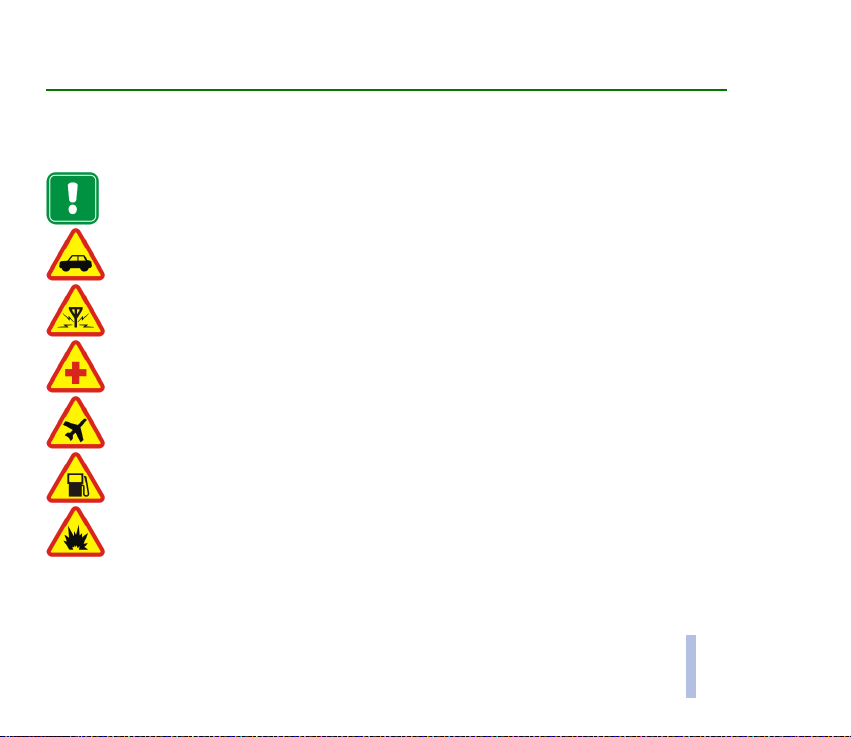
ZA VA©O VARNOST
Preberite ta preprosta navodila. Kr¹enje predpisov je lahko nevarno ali protizakonito. Podrobnej¹e informacije so
navedene v tem priroèniku.
Ne vklapljajte telefona, kjer je uporaba brez¾iènega telefona prepovedana ali kjer lahko povzroèi
interferenco ali nevarnost.
PROMETNA VARNOST JE NA PRVEM MESTU
Med upravljanjem vozila ne telefonirajte s telefonom v roki.
INTERFERENCA
Vsi brez¾ièni telefoni so obèutljivi za interferenco, ki lahko moti njihovo delovanje.
IZKLOPITE GA V BOLNI©NICAH
Upo¹tevajte vse predpise ali pravila. Izklopite telefon v bli¾ini medicinske opreme.
IZKLOPITE GA V LETALU
Brez¾iène naprave lahko povzroèijo interferenco v letalih.
IZKLOPITE GA PRI NATAKANJU GORIVA
Telefona ne uporabljajte na bencinski èrpalki. Ne uporabljajte ga blizu goriv ali kemikalij.
IZKL OPITE GA V BLI®IN I RAZ STREL JEVANJA
Telefona ne uporabljajte tam, kjer poteka razstreljevanje. Upo¹tevajte prepovedi in se dr¾ite vseh
predpisov ali pravil.
ZA VA©O VARNOST
Copyright © 2004 Nokia. All rights reserved.
11
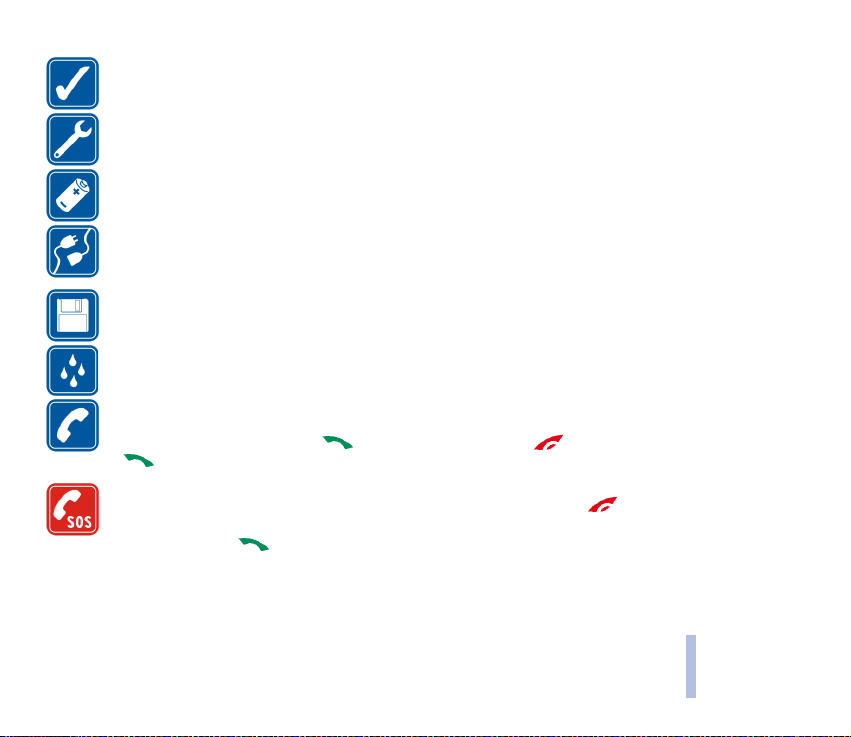
UPORABLJAJTE GA RAZSODNO
Uporabljajte ga samo v normalnem polo¾aju. Ne dotikajte se antene po nepotrebnem.
STROKOVNI SERVIS
Opremo sme vgraditi ali popravljati samo strokovno servisno osebje.
DODATNA OPREMA IN BATERIJE
Uporabljajte samo odobreno dodatno opremo in baterije. Ne priklapljajte nezdru¾ljivih izdelkov.
POVEZOVANJE Z DRUGIMI NAPRAVAMI
Pri povezovanju s katerokoli drugo napravo preberite podrobna varnostna navodila v njenem priroèniku.
Ne priklapljajte nezdru¾ljivih izdelkov.
VARNOSTNE KOPIJE
Ne pozabite narediti varnostnih kopij vseh pomembnih podatkov.
NEPREPUSTNOST ZA VODO
Va¹ telefon ni neprepusten za vodo. Skrbite, da bo vedno suh.
KLICANJE
Preprièajte se, da je telefon vklopljen in v dosegu signala omre¾ja. Vtipkajte podroèno kodo in
telefonsko ¹tevilko ter pritisnite . Za konèanje klica pritisnite . Za sprejem klica pritisnite
.
KLICI V SILI
Preprièajte se, da je telefon vklopljen in v dosegu signala omre¾ja. Pritisnite tolikokrat, kolikor je
potrebno (npr. za izhod iz klica, za izhod iz menija itd.), da se zaslon zbri¹e. Vtipkajte ¹tevilko za klic v
sili, nato pritisnite . Povejte, kje ste. Klica ne konèajte, dokler vam tega ne odobri klicana slu¾ba.
ZA VA©O VARNOST
Copyright © 2004 Nokia. All rights reserved.
12
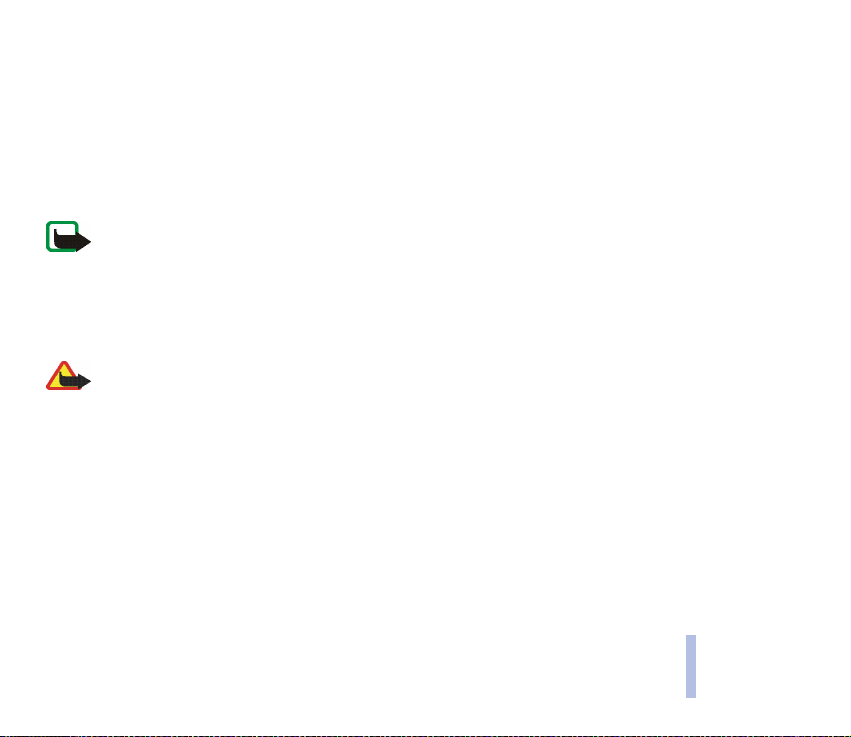
3 Storitve omre¾ja
Brez¾ièni telefon, opisan v tem priroèniku, je odobren za uporabo v omre¾jih GSM 900, GSM 1800 in GSM 1900.
Tripasovno delovanje je odvisno od omre¾ja. Preverite pri svojem lokalnem ponudniku storitev, ali lahko uporabljate
to funkcijo.
Nekatere od funkcij, opisane v tem priroèniku, se imenujejo storitve omre¾ja. To so posebne storitve operaterjev
brez¾iènih omre¾ij. Preden lahko katerokoli od teh storitev omre¾ja uporabljate, se morate nanjo naroèiti pri svojem
ponudniku storitev in od njega dobiti navodila za njeno uporabo.
Opomba: Nekatera omre¾ja morda ne podpirajo vseh storitev oziroma znakov v posameznih jezikih.
3 O opremi
Pred uporabo s to napravo vedno preverite modelno ¹tevilko polnilnika. Ta naprava je namenjena uporabi s
polnilniki ACP-7, ACP-12 in LCH-12.
Opozorilo: Uporabljajte samo baterije, polnilnike in dodatno opremo, ki jih je odobril proizvajalec telefona
prav za ta model telefona. Uporaba kak¹nih drugih tipov iznièi soglasja ali garancijo za telefon in je lahko
nevarna.
Glede razpolo¾ljivosti odobrene dodatne opreme se posvetujte s poobla¹èenim prodajalcem.
Ko izklapljate napajalni kabel katere koli dodatne opreme, primite in potegnite vtikaè, ne kabla.
ZA VA©O VARNOST
Copyright © 2004 Nokia. All rights reserved.
13
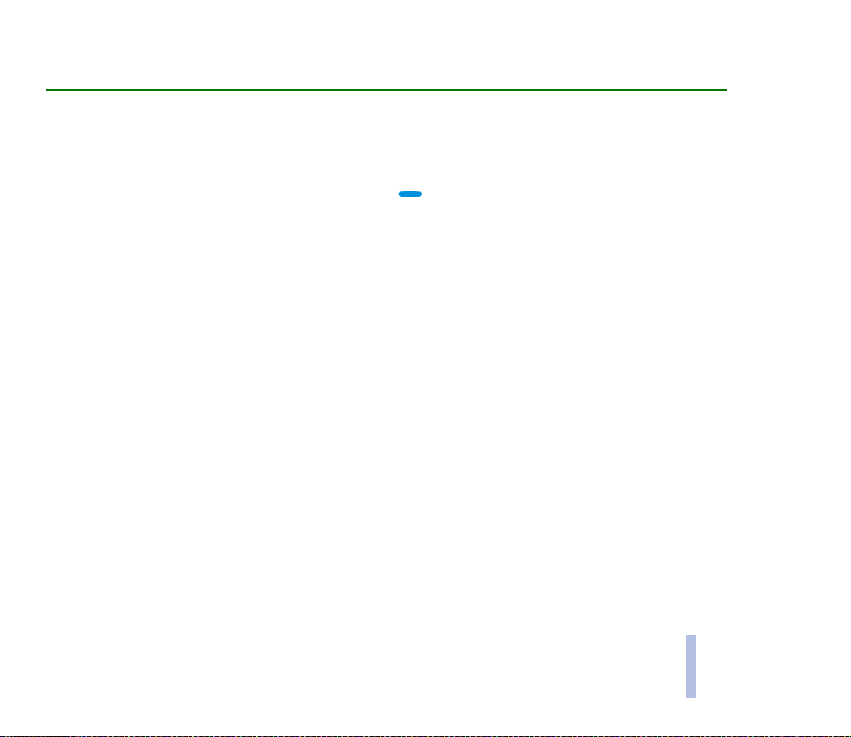
Splo¹ne informacije
3 Pisave, ki so uporabljene v tem priroèniku za uporabo
Besedila, ki se izpi¹ejo na zaslonu telefona, so izpisana modro, na primer
Besedila, ki so povezana z veènamenskimi tipkami , so izpisana s krepko modro pisavo, na primer
Meni.
Vstavite kartico SIM
.
3 Kode za dostop
• Za¹èitna koda (5–10 mest): Ta koda, ki jo dobite s telefonom, ¹èiti telefon pred nepoobla¹èeno
uporabo. Tovarni¹ko je nastavljena na 12345. Spremenite kodo in jo shranite na skrivnem in varnem
mestu proè od telefona. Èe ¾elite kodo spremeniti in vkljuèiti zahtevo po njej, glejte Za¹èitne
nastavitve na strani 79.
• Kodi PIN in PIN2 (4 do 8 me st): Koda PIN ¹èiti kartico SIM pred nepoobla¹èeno uporabo. Kodo PIN
obièajno dobite s kartico SIM.
Telefon lahko nastavite, da ob vsakem vklopu zahteva kodo PIN, glejte Za¹èitne nastavitve na strani
79.
Koda PIN2 je prilo¾ena nekaterim karticam SIM in je potrebna za dostop do nekaterih funkcij, na
primer do ¹tevcev stro¹kov.
Èe veèkrat zaporedoma vpi¹ete napaèno kodo PIN, se lahko izpi¹e obvestilo SIM blokirana, potem pa
telefon zahteva, da vpi¹ete kodo PUK. Kodo PUK dobite pri svojem ponudniku storitev.
• Kodi PUK in PUK2 (8 mest): Kodo PUK potrebujete za zamenjavo blokirane kode PIN. Kodo PUK2
potrebujete za zamenjavo blokirane kode PIN2.
Copyright © 2004 Nokia. All rights reserved.
14
Splo¹ne informacije
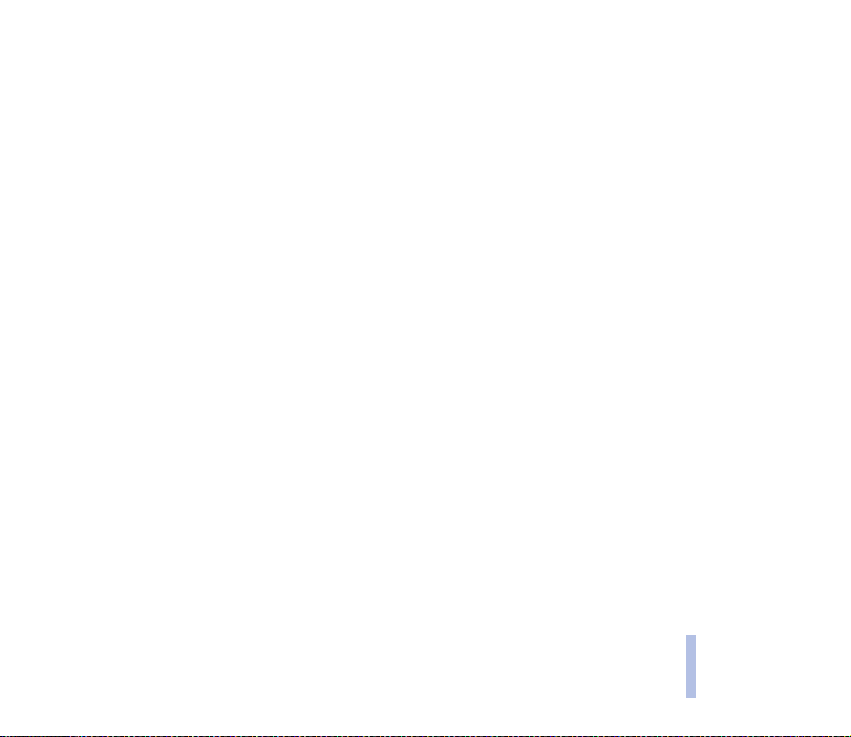
Èe kodi kartici SIM nista prilo¾eni, ju dobite pri svojem ponudniku storitev.
• Geslo za zapore (4 mesta): Geslo za zapore potrebujete za funkcijo Zapore klicev; glejte stran
Za¹èitne nastavitve na strani 79. Geslo dobite od ponudnika storitev.
Splo¹ne informacije
Copyright © 2004 Nokia. All rights reserved.
15
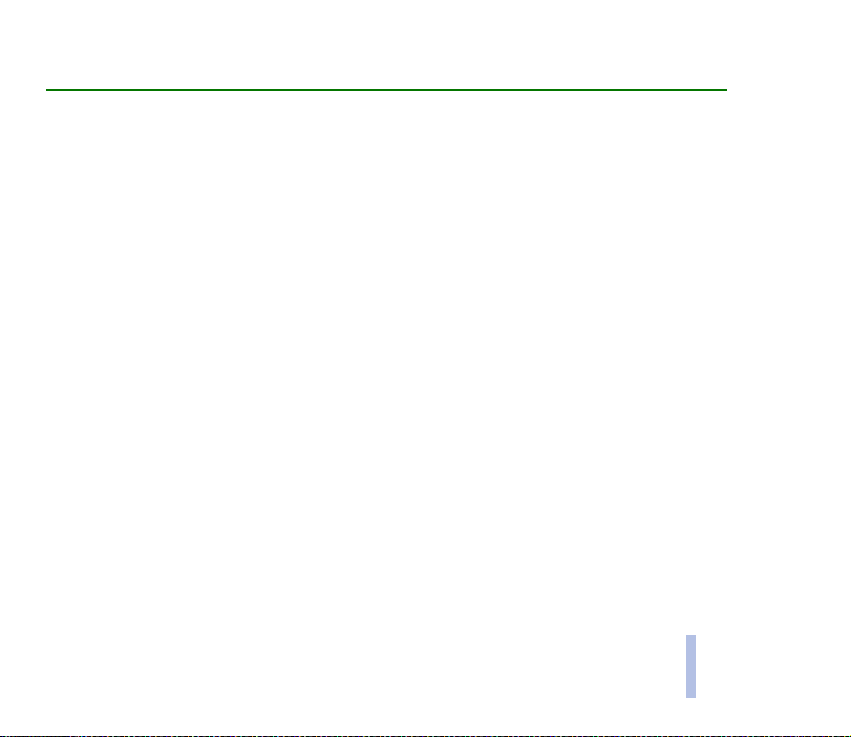
Pregled funkcij telefona
Telefon Nokia 3100 ponuja veliko priroènih funkcij za vsakodnevno uporabo, na primer koledar, uro,
budilko, profile in ¹e mnogo drugih. Za va¹ telefon je na voljo tudi paleta pokrovov Xpress-onTM. Èe
¾elite zamenjati pokrov, glejte Zamenjava sprednjega in zadnjega pokrova na strani 28.
3 Storitev za veèpredstavnostna sporoèila (MMS)
Telefon omogoèa po¹iljanje veèpredstavnostnih sporoèil, sestavljenih iz besedila in slike, ter sprejem
sporoèil, ki vsebujejo besedilo, slike ali zvok. Slike in zvok lahko shranite in uporabite za prilagoditev
telefona. Glejte Veèpredstavnostna sporoèila na strani 52.
3 Veèglasni zvok (MIDI)
Veèglasni zvok je sestavljen iz veè zvokov, ki se hkrati predvajajo skozi zvoènik kot prava melodija.
Veèglasne zvoke lahko uporabljate za opozarjanje na sporoèila in klice. Telefon ima vgrajene zvoke 40
instrumentov, od katerih lahko hkrati predvaja ¹tiri. Telefon podpira zapis SP-MIDI.
Veèglasne melodije zvonjenja lahko prejemate prek veèpredstavnostnih sporoèil, glejte Prebiranje
veèpredstavnostnega sporoèila in odgovarjanje nanj na strani 54, ali pa jih nalo¾ite v meniju Galerija,
glejte Galerija (Meni 7) na strani 81, ali prek programa PC Suite, glejte PC Suite na strani 104.
3 Splo¹na paketna radijska storitev (GPRS)
Tehnologija GPRS je omre¾na storitev, s katero lahko mobilne telefone uporabljate za po¹iljanje in
prejemanje podatkov prek omre¾ja, ki temelji na internetnem protokolu (IP). GPRS je podatkovni
Pregled funkcij telefona
Copyright © 2004 Nokia. All rights reserved.
16

nosilec, ki omogoèa dostop do podatkovnih omre¾ij, kakr¹no je internet. GPRS uporabljajo aplikacije za
sporoèila MMS in SMS, brskalnik in nalaganje aplikacij Java. Va¹ telefon podpira dve hkratni povezavi
GPRS. To na primer pomeni, da lahko hkrati prejemate veèpredstavnostna sporoèila in uporabljate
brskalnik.
Pred uporabo tehnologije GPRS
• Veè informacij o dosegljivosti in naroènini na storitev GPRS dobite pri omre¾nem operaterju ali
ponudniku storitev.
• Za vse aplikacije, ki jih uporabljate prek GPRS, shranite nastavitve GPRS.
Glejte Priprava telefona na storitev na strani 93 in Nastavitve sporoèil na strani 57.
Cena storitve in aplikacij GPRS
Zaraèunava se lahko tako aktivna povezava GPRS kot uporaba storitev prek GPRS. Za podrobnej¹e
informacije o cenah se obrnite na operaterja omre¾ja ali ponudnika storitev.
Pregled funkcij telefona
3 Aplikacije MIDP Java
Va¹ telefon podpira aplikacije Java in vkljuèuje nekatere igre MIDP JavaTM, ki so posebej prilagojene
uporabi na mobilnem telefonu. V telefon lahko nalo¾ite aplikacije in nove igre, glejte Aplikacije (Meni
10) na strani 86.
TM
3 Storitev Nastavitve OTA Nokia
Nekatere storitve potrebujejo za delovanje pravilne nastavitve telefona. Nastavitve lahko prejmete kot
sporoèilo OTA, potem pa jih morate le ¹e shraniti v telefon. Za veè informacij o dostopnosti storitev se
obrnite na zastopnika za telefone Nokia.
Copyright © 2004 Nokia. All rights reserved.
17

3 Skupni pomnilnik
Skupni pomnilnik uporabljajo naslednje funkcije v telefonu: imenik, besedilna in veèpredstavnostna
sporoèila, podobe in melodije v meniju Galerija, koledar in opravila, zaznamki ter igre in aplikacije Java.
Uporaba teh funkcij zmanj¹uje kolièino pomnilnika, ki je na voljo za druge funkcije, ki uporabljajo
skupni pomnilnik. To ¹e posebej velja pri intenzivni uporabi. Èe na primer shranite veliko podob,
aplikacij Java in podobnega, boste s tem porabili veèino skupnega pomnilnika, telefon pa vas lahko
obvesti, da je pomnilnik poln. V tem primeru zbri¹ite nekaj aplikacij ali vpisov, ki zasedajo skupni
pomnilnik.
Pregled funkcij telefona
Copyright © 2004 Nokia. All rights reserved.
18
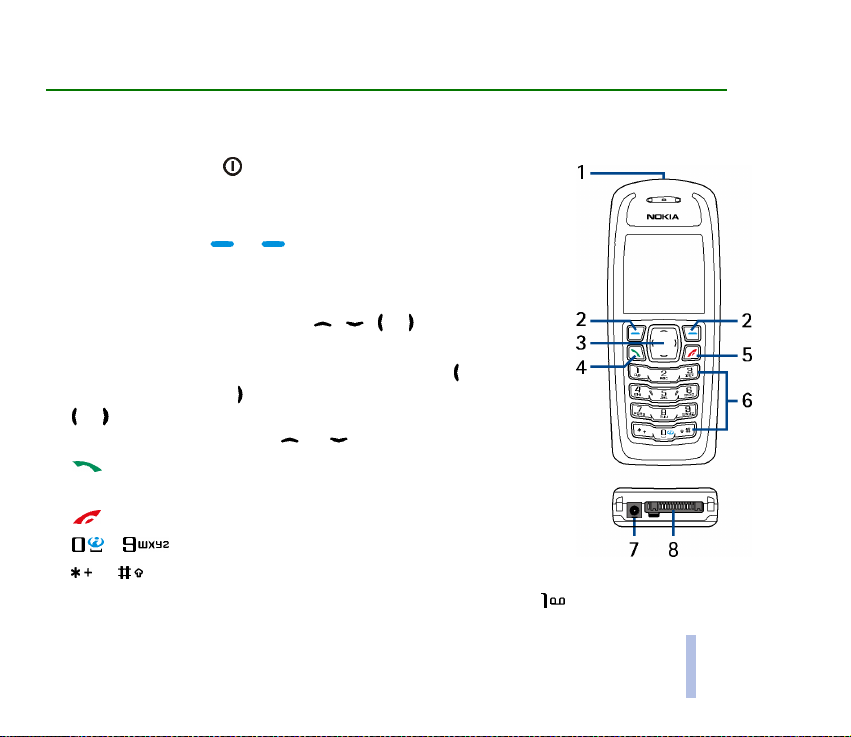
1. Va¹ telefon
3 Tipke in prikljuèki
1. Tipka za vklop/izklop
Vkljuèi in izkljuèi telefon. Èe jo pritisnete na primer pri zaklenjeni
tipkovnici, vkljuèi osvetlitev telefona za pribli¾no 15 sekund.
2. Veènamenski tipki in
Delovanje teh dveh tipk je odvisno od vodilnega besedila nad njima, na
primer, Meni in Imenik v pripravljenosti.
3. ©tirismerna tipka za pomikanje z , , in
Z njo se lahko pomikate po seznamih imen ali ¹tevilk, menijih,
nastavitvah in koledarju. V pripravljenosti lahko s tipko odprete meni
Napi¹i sporoèilo, s tipko pa meni Koledar. Med klicem lahko s tipkama
in nastavljate glasnost. V pripravljenosti in med klicem lahko
odprete imenik s pritiskom na ali .
4. poklièe telefonsko ¹tevilko ali sprejme klic. V stanju
pripravljenosti prika¾e zadnjo klicano telefonsko ¹tevilko.
5. konèa aktivni klic. Izhod iz katere koli funkcije.
6. – vpi¹ejo ¹tevilke in èrke.
in sta namenjeni razliènim namenom v razliènih funkcijah.
V pripravljenosti poslu¹ate govorna sporoèila z dalj¹im pritiskom na .
Va¹ telefon
Copyright © 2004 Nokia. All rights reserved.
19

V pripravljenosti lahko z dalj¹im pritiskom na tipko Internet odprete domaèo stran aktivne
storitve, glejte Vzpostavljanje povezave s storitvijo na strani 95.
7. Prikljuèek za polnilnik
8. Prikljuèek Pop-PortTM, na primer za slu¹alke in podatkovni kabel.
3 Stanje pripravljenosti
Kadar je telefon pripravljen za uporabo, ko uporabnik ¹e ni nièesar vpisal, pravimo, da je v
pripravljenosti.
1. Oznaèuje logotip operaterja.
2. Ka¾e moè signala omre¾ja na mestu, kjer ste trenutno. Vi¹ji stolpec pomeni
moènej¹i signal.
3. Ka¾e napolnjenost baterije. Vi¹ji stolpec pomeni polnej¹o baterijo.
4. Leva veènamenska tipka v pripravljenosti je Meni.
5. Desna veènamenska tipka v pripravljenosti je Imenik ali Pojdi na (osebna
bli¾njica). Èe pritisnete desno izbirno tipko, ko je oznaèena z
• Imenik, odprete meni Imenik.
• Pojdi na, se lahko premaknete na ¾eleno funkcijo (bli¾njico) in jo izberete. Èe ¾elite izbrati lastne
bli¾njice, glejte Osebne bli¾njice na strani 69. Iste funkcije so na voljo tudi v meniju Pojdi na,
glejte Pojdi na (Meni 13) na strani 102.
Glejte tudi Pomembni znaki na strani 21.
Va¹ telefon
Copyright © 2004 Nokia. All rights reserved.
20
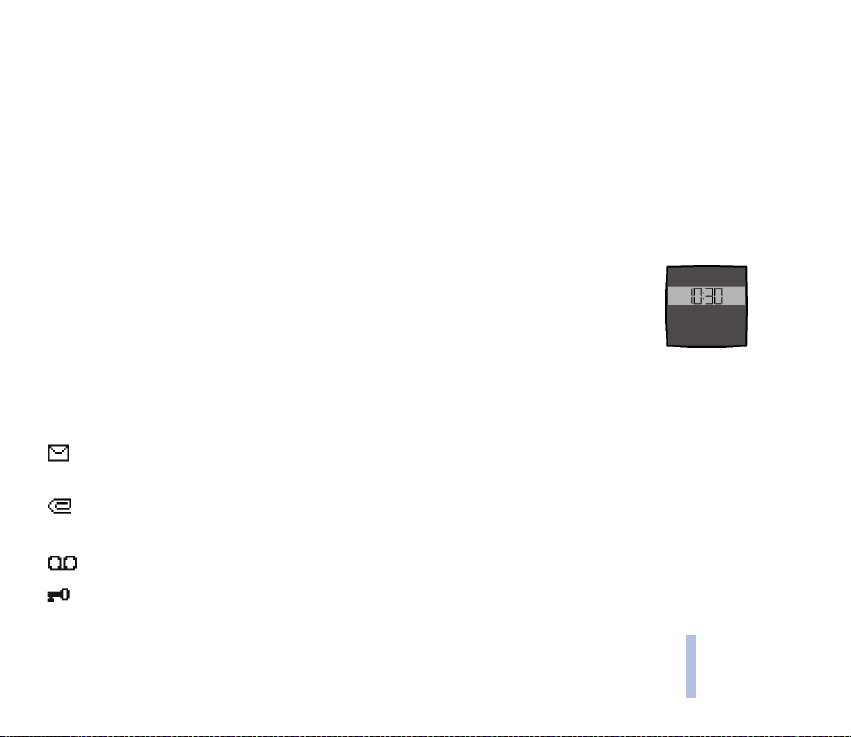
Ozadje
Telefon lahko nastavite tako, da v pripravljenosti na zaslonu prika¾e sliko. Glejte Ozadje na strani 75.
Ohranjevalnik zaslona
Telefon lahko nastavite tako, da v pripravljenosti na zaslonu prika¾e ohranjevalnik zaslona. Glejte
Ohranjevalnik zaslona na strani 70.
Varèevanje z energijo
Èe funkcij telefona nekaj èasa ne uporabljate, se na zaslonu pojavi digitalna ura, ki
porabi manj energije. Ohranjevalnik zaslona ustavite s pritiskom katerekoli tipke.
Èe ure ne nastavite, se izpi¹e 00:00. Èe ¾elite nastaviti uro, glejte Ura na strani 70.
Ohranjevalnik zaslona lahko izberete tudi v meniju Galerija. Glejte tudi Ohranjevalnik
zaslona na strani 70.
Pomembni znaki
Ka¾e, da ste prejeli vsaj eno besedno ali slikovno sporoèilo. Glejte Prebiranje sporoèila ali epo¹te SMS in odgovarjanje na strani 48.
Ka¾e, da ste prejeli vsaj eno veèpredstavnostno sporoèilo. Glejte Prebiranje
veèpredstavnostnega sporoèila in odgovarjanje nanj na strani 54.
Prejeli ste vsaj eno sporoèilo v telefonskem predalu. Glejte Telefonski predal na strani 56.
Ka¾e, da je tipkovnica telefona zaklenjena. Glejte Zaklepanje tipkovnice na strani 27.
Va¹ telefon
Copyright © 2004 Nokia. All rights reserved.
21
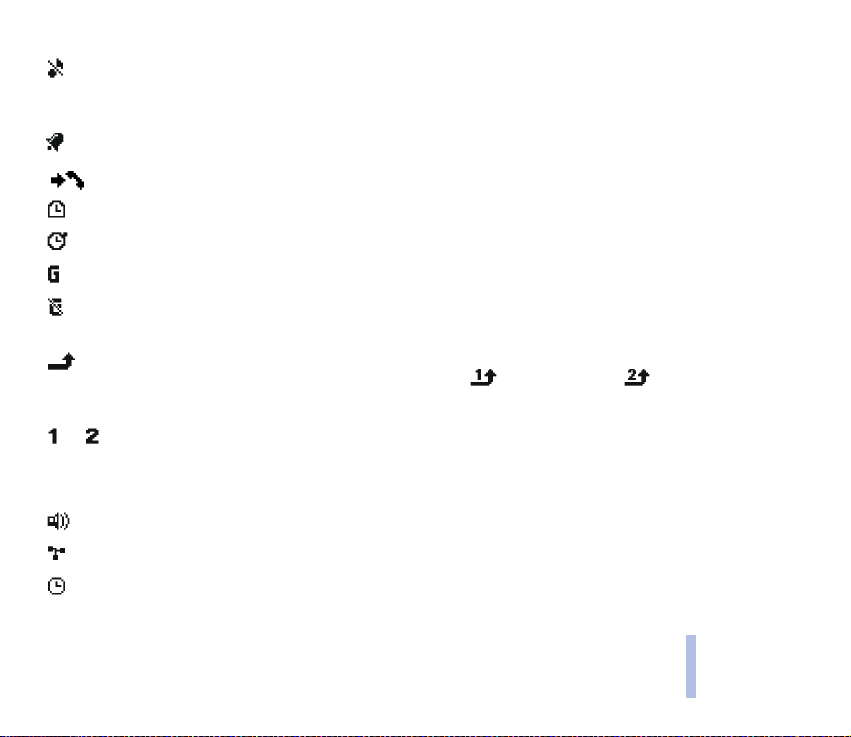
Telefon ne bo zvonil ob dohodnem klicu ali sporoèilu, èe je mo¾nost Opozarjanje na klic
nastavljena na
Nastavitve tonov na strani 77.
Budilka je nastavljena na Vkljuèena. Glejte Budilka (Meni 6) na strani 80.
Telefon je zabele¾il neodgovorjeni klic. Glejte Zadnji klici (Meni 2) na strani 59.
Vkljuèen je od¹tevalnik èasa. Glejte Od¹tevalnik èasa na strani 90.
V ozadju teèe ¹toparica. Glejte ©toparica na strani 91.
Vzpostavljena je povezava na klic GPRS. Znak se izpi¹e v zgornjem levem vogalu zaslona.
Med povezavo GPRS z omre¾jem na klic je bil prejet ali oddan klic ali besedilno sporoèilo.
Povezava se zaèasno prekine.
Vsi klici na va¹ telefon bodo preusmerjeni, Preusmeritev vseh gov. klicev. Èe imate dve
telefonski liniji, je ikona za preusmeritev na prvi liniji , na drugi liniji pa . Glejte
Preusmeritve na strani 71.
ali
Èe imate dve telefonski liniji, ka¾e uporabljeno linijo. Glejte Linija za odhodne klice na
strani 73.
Vkljuèen je zvoènik, glejte Zvoènik na strani 34.
Klici so omejeni na zaprto skupino uporabnikov. Glejte Za¹èitne nastavitve na strani 79.
Izbran je omejen profil. Glejte Profili (Meni 4) na strani 68.
Izkljuèeno
in èe je
Ton ob prejemu sporoèil
nastavljen na
Izkljuèeno
. Glejte
Va¹ telefon
Copyright © 2004 Nokia. All rights reserved.
22

, ali
Na telefon so prikljuèene slu¹alke, prostoroèna oprema ali komplet za uporabnike slu¹nih
aparatov.
Èe hoèete vkljuèiti prikaz èasa in datuma v pripravljenosti, glejte Ura na strani 70 in Datum na
strani 71.
Va¹ telefon
Copyright © 2004 Nokia. All rights reserved.
23
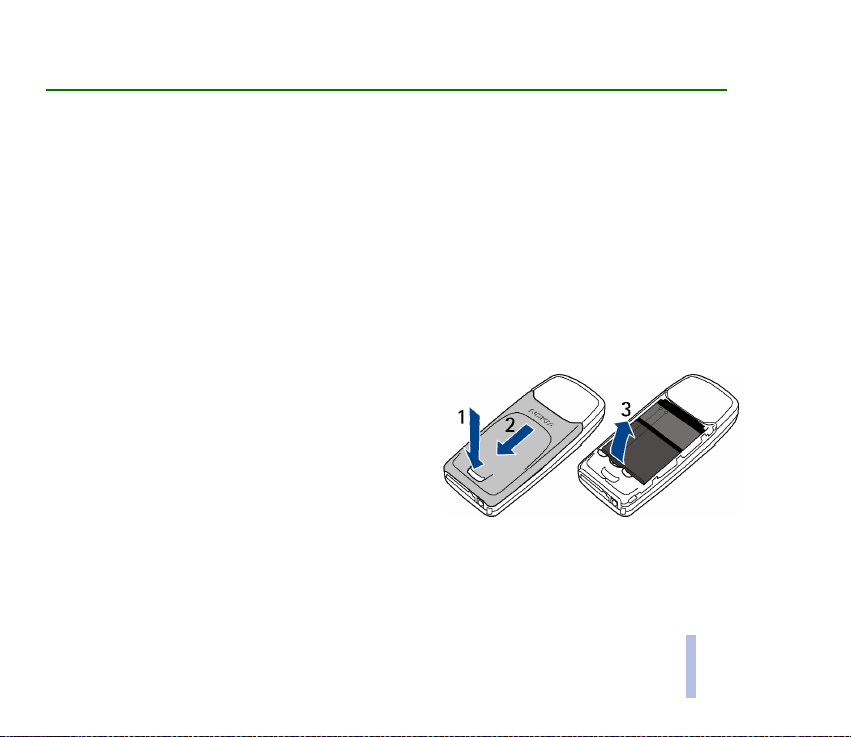
2. Prvi koraki
3 Vstavljanje kartice SIM in baterije
Vse miniaturne kartice SIM hranite izven dosega majhnih otrok.
• Kartico SIM in njene kontakte lahko s praskami in zvijanjem po¹kodujete, zato jo uporabljajte,
vstavljajte in odstranjujte pazljivo.
• Pred namestitvijo kartice SIM se vedno preprièajte, da je telefon izkljuèen in brez prikljuèene
dodatne opreme.
1. Odstranjevanje zadnjega pokrova telefona:
Telefon obrnite s hrbtno stranjo proti sebi, pritisnite gumb za sprostitev zadnjega pokrova (1) in
snemite pokrov s telefona (2).
Baterijo odstranite tako, da jo dvignete za dr¾alo
za prste (3).
Prvi koraki
Copyright © 2004 Nokia. All rights reserved.
24
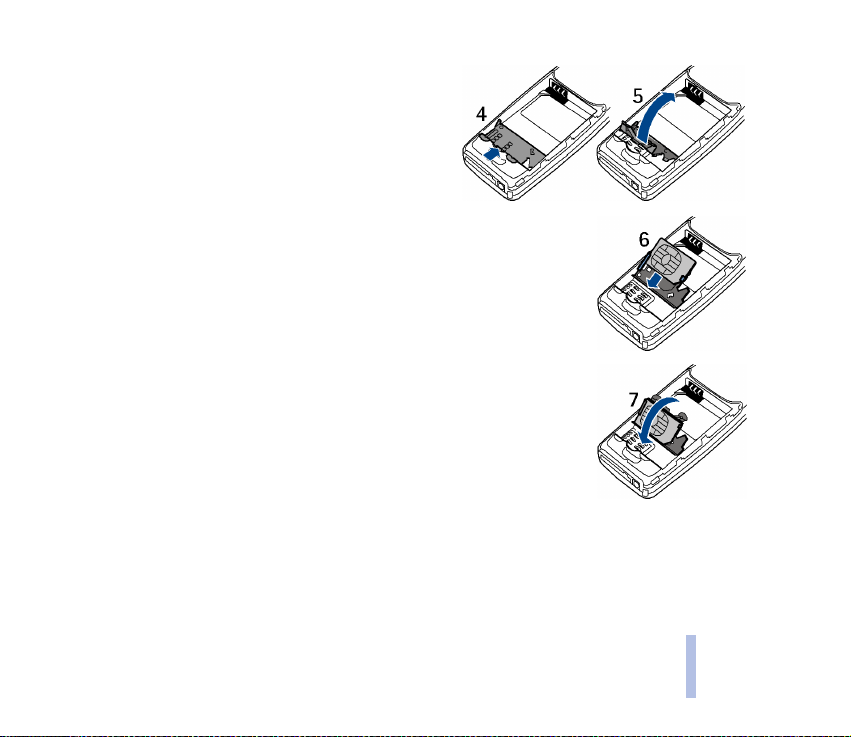
2. Èe ¾elite dr¾alo kartice SIM sprostiti, ga previdno
povlecite (4) in odprite (5).
3. Kartico SIM vstavite v dr¾alo za kartico SIM (6).
Poskrbite, da je kartica SIM vstavljena pravilno in da je obrnjena, kot ka¾e
slika.
4. Zaprite dr¾alo za kartico SIM (7) in ga pritisnite, da se zaskoèi (8).
Prvi koraki
Copyright © 2004 Nokia. All rights reserved.
25
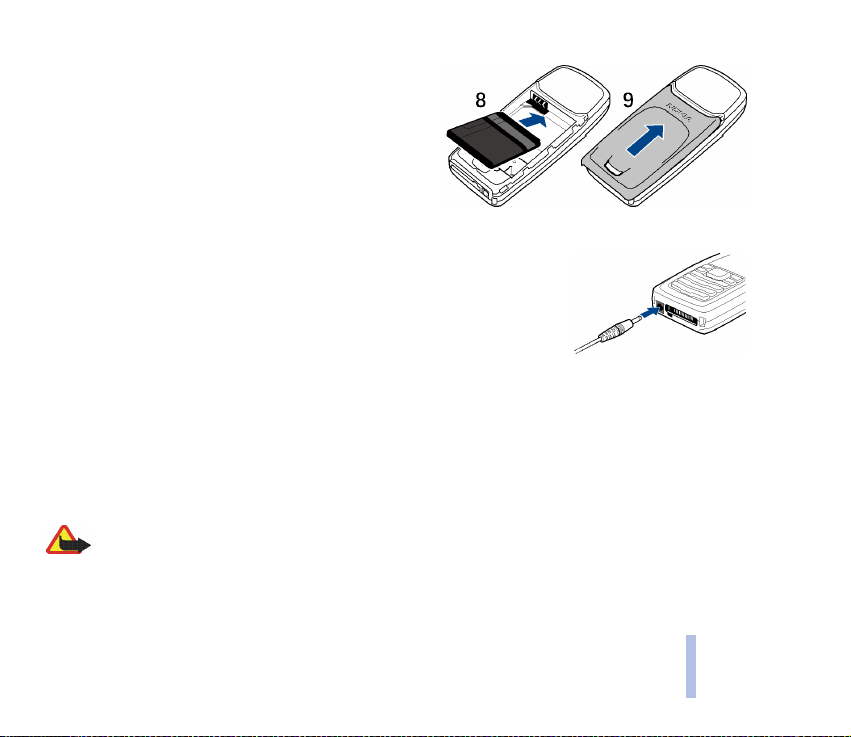
5. Vstavite baterijo.
6. Zadnji pokrov potisnite na njegovo mesto (9).
3 Polnjenje baterije
1. Prikljuèno vrvico polnilnika vtaknite v vtiènico na spodnji strani
telefona.
2. Polnilnik vkljuèite v omre¾no vtiènico.
Ob vklopu telefona se na kratko izpi¹e besedilo
baterija popolnoma prazna, utegne trajati nekaj minut, preden se bo
na zaslonu izpisalo obvestilo o polnjenju in preden boste lahko klicali.
Med polnjenjem lahko telefon uporabljate kot obièajno.
Èas polnjenja je odvisen od uporabljene baterije in polnilnika. Baterijo BL-5C boste na primer s
polnilnikom ACP-7 polnili okoli 3 ure.
Polnjenje
. Èe je
3 Vklop in izklop telefona
Opozorilo: Ne vklapljajte telefona, kjer je uporaba brez¾iènega telefona prepovedana ali kjer lahko
povzroèi interferenco ali nevarnost.
Prvi koraki
Copyright © 2004 Nokia. All rights reserved.
26

Za dalj èasa pritisnite tipko za vklop/izklop .
Èe se na zaslonu izpi¹e Vstavite kartico SIM kljub temu, da je ta vstavljena pravilno, ali
èe se izpi¹e Kartica SIM ni podprta, se obrnite na operaterja omre¾ja ali ponudnika
storitev. Va¹ telefon ne podpira 5-voltnih kartic SIM, zato bo kartico morda treba
zamenjati.
• Èe telefon zahteva kodo PIN, jo vnesite (na zaslonu se izpi¹e ****) in pritisnite OK.
Glejte tudi
strani 14.
• Èe telefon zahteva za¹èitno kodo, jo vpi¹ite (na zaslonu se izpi¹e *****) in pritisnite OK.
Glejte tudi Kode za dostop na strani 14.
Zahteva za vnos PIN kode
v Za¹èitne nastavitve na strani 79 in Kode za dostop na
3 Obièajen polo¾aj
Telefon uporabljajte samo v obièajnem polo¾aju za delovanje.
Va¹ telefon ima vgrajeno anteno. Tako kot pri vseh drugih radiooddajnih napravah se antene
ne dotikajte po nepotrebnem, ko je telefon vklopljen. Dotikanje antene vpliva na kvaliteto
signalov in lahko povzroèi, da telefon deluje z veèjo moèjo, kot je sicer potrebna. Èe se med
klicem ne dotikate antene, to izbolj¹a delovanje antene in èas pogovora va¹ega telefona.
Èe se med klicem ne dotikate predela, kjer je antena, to izbolj¹a njeno delovanje in va¹emu
telefonu podalj¹a èas za pogovore.
3 Zaklepanje tipkovnice
Tipkovnico lahko zaklenete in tako prepreèite nehotene pritiske na tipke telefona,
na primer takrat, ko je telefon v torbici.
Prvi koraki
Copyright © 2004 Nokia. All rights reserved.
27
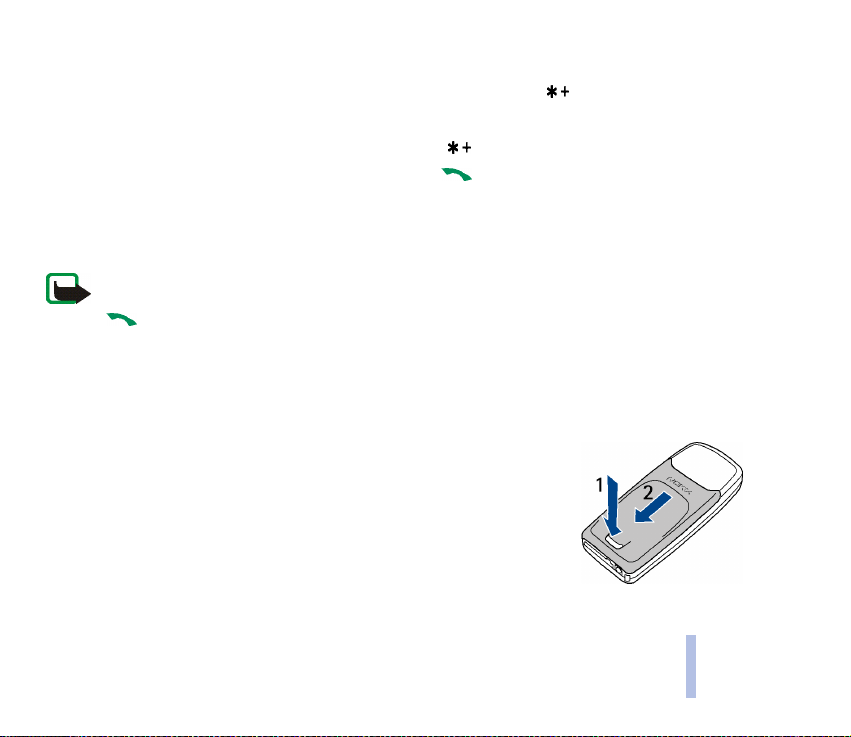
• Zaklepanje tipkovnice
V pripravljenosti pritisnite Meni in potem prej kot v sekundi in pol ¹e .
• Odklepanje tipkovnice
Pritisnite Odkleni in potem prej kot v sekundi in pol ¹e .
Ko je tipkovnica zaklenjena, sprejmete klic s pritiskom na . Med klicem deluje telefon kot obièajno.
Ko klic konèate ali zavrnete, se tipkovnica samodejno zaklene.
Za samodejno zaklepanje tipkovnice glejte Samozaklepanje tipkovnice na strani 74.
Za zaklepanje tipkovnice med klicem glejte Mo¾nosti med klicem na strani 33.
Opomba: Kadar je tipkovnica zaklenjena, morda lahko klièete ¹tevilko za klic v sili, ki je vprogramirana v
va¹ telefon (npr. 112, 911 ali druga uradna ¹tevilka za klic v sili). Vtipkajte ¹tevilko za klic v sili in pritisnite
. ©tevilka se prika¾e ¹ele, ko vtipkate zadnjo ¹tevilko.
3 Zamenjava sprednjega in zadnjega pokrova
Pred menjavo pokrova telefon vedno izkljuèite in ga loèite od polnilnika ali katerekoli druge naprave. Med menjavo
pokrovov se ne dotikajte elektronskih delov. Telefon vedno shranjujte in uporabljajte s pritrjenima pokrovoma.
1. Odstranite zadnji pokrov telefona.
Telefon obrnite s hrbtno stranjo proti sebi, pritisnite gumb za
sprostitev zadnjega pokrova (1) in snemite pokrov s telefona (2).
Prvi koraki
Copyright © 2004 Nokia. All rights reserved.
28
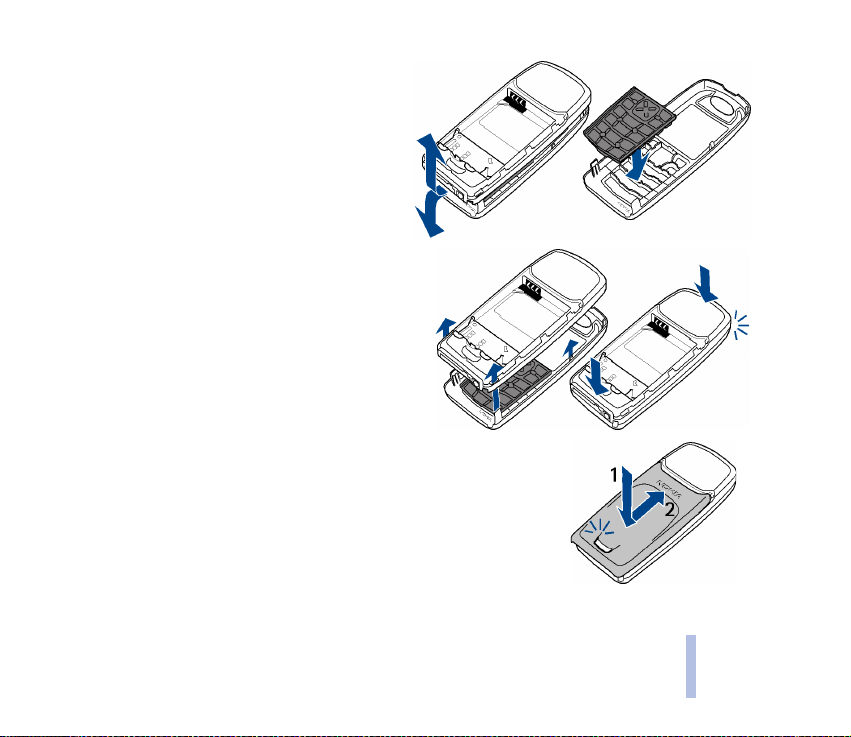
2. Sprednji pokrov odstranite tako, da zadnji del
telefona previdno loèite od pokrova (zaènite pri
spodnjem delu telefona).
3. Tipkovnico vstavite v novi sprednji pokrov.
4. Sprednji pokrov pritrdite tako, da najprej
pravilno sestavite pokrov in telefon, potem pa
pokrov pazljivo pritisnite na vrhnjem delu
telefona, da se zaponke zaskoèijo.
5. Pravilno sestavite zadnji pokrov in telefon (1) ter
potisnite pokrov na njegovo mesto (2), da se gumb za sprostitev
pokrova zaskoèi.
Prvi koraki
Copyright © 2004 Nokia. All rights reserved.
29
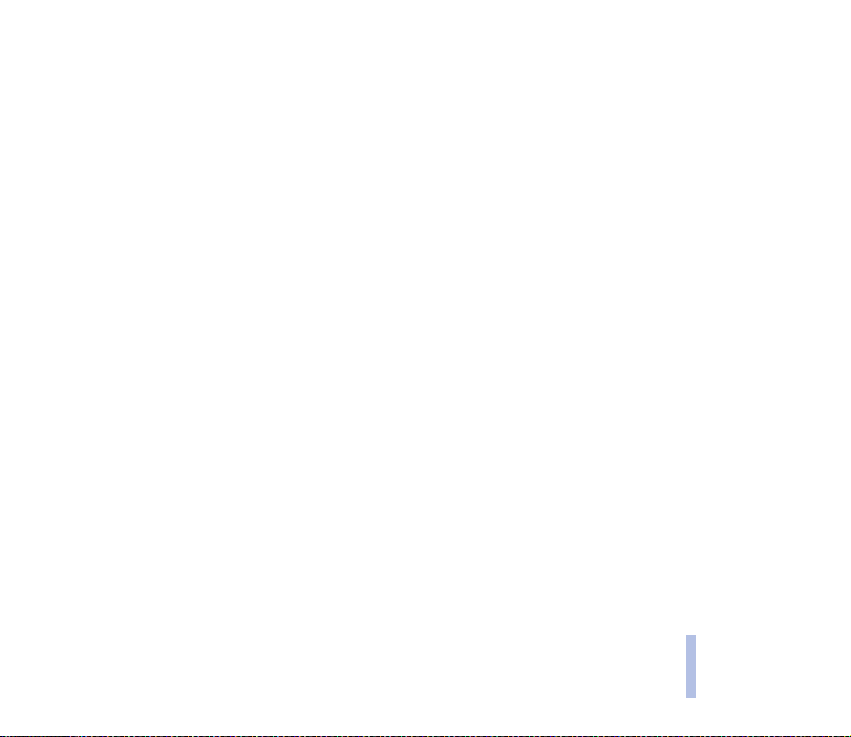
3 Polnjenje pokrova, ki sveti v temi
Sprednji pokrov va¹ega telefona Nokia 3100 ima vgrajen element, ki v temi sveti. Èe ¾elite, da zaène
svetiti, ga morate izpostaviti moènemu viru svetlobe za vsaj 15 minut.
Prvi koraki
Copyright © 2004 Nokia. All rights reserved.
30

3. Osnovne funkcije
3 Klicanje
1. Vnesite telefonsko ¹tevilko, skupaj z omre¾no skupino. Èe vpi¹ete napaèno èrko, jo zbri¹ite s tipko
Zbri¹i.
Za mednarodne klice vnesite mednarodno predpono, tako da dvakrat pritisnete tipko (znak +
nadomesti mednarodno izhodno kodo), potem vnesite ¹e vstopno kodo, obmoèno kodo in telefonsko
¹tevilko.
2. ©tevilko poklièete s pritiskom na .
3. S tipko konèate klic ali prekinete poskus klica.
Glejte tudi Mo¾nosti med klicem na strani 33.
Klicanje iz imenika
• V pripravljenosti pritisnite ali , da najdete ime, ali vtipkajte prvih nekaj èrk iskanega imena.
Glejte tudi Iskanje imena na strani 64 in Shranjevanje imen in ¹tevilk (Dodaj ime) na strani 62.
©tevilko na zaslonu poklièete s pritiskom na .
Vnovièno klicanje zadnje klicane ¹tevilke
• V pripravljenosti enkrat pritisnite , da se izpi¹e seznam zadnjih dvajsetih klicanih ¹tevilk.
Poi¹èite ¾eleno ime ali ¹tevilko in pritisnite , da jo poklièete.
Klicanje telefonskega predala
• V stanju pripravljenosti za dalj èasa pritisnite ali pritisnite in .
Osnovne funkcije
Copyright © 2004 Nokia. All rights reserved.
31

Èe telefon zahteva ¹tevilko telefonskega predala, jo vpi¹ite in pritisnite OK. Glejte tudi Telefonski
predal na strani 56.
Hitro klicanje telefonske ¹tevilke
Eni od tipk za hitro klicanje (od do ) doloèite telefonsko ¹tevilko, glejte Hitro klicanje na
strani 66. ©tevilko lahko potem poklièete na enega od naslednjih naèinov:
• Pritisnite ¾eleno tipko za hitro klicanje in potem na .
• Èe ste vkljuèili funkcijo Hitro klicanje, poklièete tako, da dalj èasa dr¾ite pritisnjeno ustrezno tipko
za hitro klicanje. Glejte Hitro klicanje na strani 72.
Vzpostavitev konferenènega klica
Konferenèni klici so storitev omre¾ja, ki omogoèa, da v klicu sodeluje do ¹est oseb.
1. Poklièite prvega udele¾enca.
2. Èe ¾elite poklicati novega udele¾enca, pritisnite Mo¾nosti in izberite Nov klic.
3. Vpi¹ite ¹tevilko novega udele¾enca ali jo priklièite iz imenika in pritisnite Poklièi. Prvi klic bo
zadr¾an.
4. Ko je novi klic vzpostavljen, udele¾enca pridru¾ite konferenènemu klicu. Pritisnite Mo¾nosti in
izberite Konferenca.
5. Novega udele¾enca dodate v klic tako, da ponovite korake od 2 do 4.
6. Èe ¾elite imeti zaseben pogovor z enim od udele¾encev:
Pritisnite Mo¾nosti, izberite
kot je opisano v koraku 4.
7. Konferenèni klic konèate s pritiskom na .
in izberite ¾elenega udele¾enca. V konferenèni klic se vrnete,
Zasebno
Copyright © 2004 Nokia. All rights reserved.
32
Osnovne funkcije

3 Sprejem ali zavrnitev klica
Klic sprejmete s tipko , konèate pa s tipko .
Klic zavrnete s tipko .
Pritisnite Uti¹aj, èe ¾elite uti¹ati zvonjenje ¹e pred sprejemom klica. Potem lahko sprejmete ali zavrnete
klic.
Nasvet: Èe je vkljuèena funkcija
predal, boste s tem, ko klic zavrnete, vkljuèili preusmeritev. Glejte Preusmeritve na strani 71.
Preusmeritev ob zasedenem tel.
, na primer na va¹ telefonski
Èakajoèi klic
Med klicem sprejmete klic s pritiskom na . Prvi klic bo zadr¾an. Aktivni klic zakljuèite s pritiskom
na . Èe ¾elite vkljuèiti
Èakajoèi klic
, glejte Èakajoèi klic na strani 72.
3 Mo¾nosti med klicem
Veèina mo¾nosti med klicem spada med storitve omre¾ja.
S pritiskom na Mo¾nosti med klicem, so vam na voljo nekatere od na¹tetih mo¾nosti:
Izkljuèi mikrofon ali Vkljuèi mikrofon, Konèaj klic, Konèaj vse klice, Imenik, Meni in Zadr¾i ali Aktiviraj,
Nov klic, Konferenca, Zasebno, Sprejmi, Zavrni in Zvoènik ali Slu¹alka.
Zakleni tipkovnico
Po¹lji DTMF omogoèa po¹iljanje nizov tonov DTMF, na primer gesel ali ¹tevilk banènih raèunov. Vpi¹ite
niz DTMF ali ga poi¹èite v imeniku in pritisnite OK. Vpi¹ete lahko tudi znak za èakanje w in pavzo p, in
sicer z veèkratnim pritiskom na .
, da vkljuèite zaklepanje tipkovnice.
Osnovne funkcije
Copyright © 2004 Nokia. All rights reserved.
33

Menjaj preklopi med aktivnim in zadr¾anim klicem, Preve¾i pa pove¾e zadr¾ani in aktivni klic, vas pa iz
klica izkljuèi.
Zvoènik
Med klicem lahko vkljuèite vgrajeni zvoènik za prostoroèno uporabo.
Opozorilo: Ko uporabljate zvoènik, telefona ne dr¾ite ob u¹esu, saj je lahko zelo glasen.
Za vklop zvoènika pritisnite Mo¾nosti in izberite Zvoènik ali pritisnite Zvoènik, èe je na voljo.
Za izklop zvoènika med klicem pritisnite Mo¾nosti in izberite Slu¹alka ali pritisnite Slu¹alka, èe je na
voljo.
Èe je na telefon prikljuèena prostoroèna enota CARK126 ali slu¹alke, se mo¾nost
mo¾nosti zamenja s Prostoroèno ali Slu¹alke, veènamenska tipka Slu¹alka pa bo zamenjana s Prostor.
ali Slu¹alke.
Slu¹alka
na seznamu
Osnovne funkcije
Copyright © 2004 Nokia. All rights reserved.
34

4. Pisanje besedila
Besedilo (na primer sporoèila) lahko vpisujete na tradicionalen naèin ali s slovarjem.
Ko besedilo vpisujete, je slovar oznaèen z , tradicionalni naèin pa z v zgornjem vogalu zaslona.
Velikost èrk je oznaèena s simbolom , ali poleg znaka za pisanje. Velikost èrk lahko
spremenite s pritiskom na . Naèin za vpisovanje ¹tevilk je oznaèen z , med èrkami in ¹tevilkami
pa lahko preklapljate z dalj¹im pritiskom na .
3 Vklop in izklop slovarja
Med pisanjem besedila pritisnite Mo¾nosti in izberite Slovar.
• Èe ¾elite vkljuèiti pisanje s slovarjem, izberite enega od jezikov, ki so na voljo. S slovarjem lahko
pi¹ete samo v jezikih s seznama.
• Èe ¾elite izkljuèiti pisanje s slovarjem, izberite Slovar izkljuèen.
Nasvet: Za hiter izklop ali vklop slovarja med pisanjem dvakrat pritisnite ali dalj èasa
dr¾ite pritisnjeno tipko Mo¾nosti.
3 Uporaba slovarja
Katerokoli èrko lahko vpi¹ete z enim pritiskom tipke. Tak¹no pisanje temelji na vgrajenem slovarju, ki
mu lahko dodate nove besede.
1. Besedo zaènite pisati s tipkami od do . Za vsako èrko pritisnite tipko le enkrat. Po
vsakem pritisku se beseda spremeni.
Pisanje besedila
Copyright © 2004 Nokia. All rights reserved.
35

Primer: Èe ¾elite napisati Nokia, ko je izbran angle¹ki slovar, pritisnite za N, za
o, za k, za i in za a:
©tevilko vpi¹ete z dalj¹im pritiskom na ustrezno tipko.
Veè navodil za pisanje najdete v Nasveti za pisanje besedila na strani 37.
2. Ko besedo konèate in je ta pravilna, jo potrdite s presledkom, , ali tako, da pritisnete katerokoli
od tipk za pomikanje. Pritisk na tipko za pomikanje poleg tega ¹e premakne kurzor.
Èe beseda ni pravilna, veèkrat pritisnite ali pa pritisnite Mo¾nosti in izberite
se izpi¹e ¾elena beseda, jo potrdite.
Èe se za besedo izpi¹e znak "?", je ni v slovarju. Èe ¾elite v slovar dodati novo besedo, pritisnite
Èrkuj, jo vpi¹ite (na tradicionalen naèin) in pritisnite Shrani. Ko se slovar napolni, nova beseda
zamenja najstarej¹o dodano.
3. Zaènite pisati naslednjo besedo.
Druge besede
. Ko
Pisanje zlo¾enk
Vpi¹ite prvi del besede in ga potrdite s pritiskom na . Vpi¹ite ¹e zadnji del besede in jo potrdite.
3 Uporaba obièajnega naèina
Pritisnite ustrezno tipko, – , tolikokrat, da se izpi¹e ¾eleni znak. Vsi znaki, ki so na voljo za
tipko, niso natisnjeni na tipki. Kateri znaki so na voljo, je odvisno od menija
telefona na strani 73.
Jezik telefona
, glejte Jezik
Pisanje besedila
Copyright © 2004 Nokia. All rights reserved.
36

©tevilko vpi¹ete z dalj¹im pritiskom na ustrezno tipko.
• Èe je naslednja ¾elena èrka na isti tipki kot trenutna, poèakajte, da se prika¾e kurzor, nato jo vpi¹ite.
• Najpogostej¹a loèila in posebni znaki so na tipki .
Veè navodil za pisanje najdete v Nasveti za pisanje besedila na strani 37.
3 Nasveti za pisanje besedila
Na voljo so lahko ¹e naslednje funkcije:
• Presledek vpi¹ete s pritiskom na .
• Kurzor premaknete v levo ali desno, gor ali dol s tipkami , , in .
• Znak na levi odstranite s pritiskom na Zbri¹i. Èe ¾elite zbrisati veè znakov, dr¾ite tipko Zbri¹i
pritisnjeno dalj èasa.
Èe ¾elite zbrisati vse znake hkrati, pritisnite Mo¾nosti in izberite Zbri¹i besedilo.
• Èe ¾elite vstaviti besedo, ko uporabljate slovar, pritisnite Mo¾nosti in izberite
besedo na tradicionalen naèin in pritisnite Shrani. Beseda se doda v slovar.
• Èe ¾elite vstaviti posebni znak, pritisnite Mo¾nosti in izberite Vstavi simbol, oziroma pri uporabi
tradicionalnega naèina pritisnite , pri uporabi slovarja pa za dalj èasa pritisnite .
Pritisnite katerokoli tipko za pomikanje, da najdete ¾eleni znak, in ga izberite z Uporabi.
Znak lahko poi¹èete tudi s tipkami , , ali , izberite pa ga z .
• Èe ¾elite vstaviti sme¹ka, pritisnite Mo¾nosti in izberite Vstavi simbol, oziroma pri uporabi
tradicionalnega naèina dvakrat pritisnite , pri uporabi slovarja pa najprej za dalj èasa pritisnite
, da se odpre seznam posebnih znakov, in potem ¹e enkrat .
Copyright © 2004 Nokia. All rights reserved.
Vpi¹i besedo
. Napi¹ite
Pisanje besedila
37

Pritisnite katerokoli tipko za pomikanje, da najdete ¾elenega sme¹ka, in ga izberite z Uporabi.
Sme¹ka lahko poi¹èete tudi s tipkami , , ali , izberite pa ga z .
• Èe ¾elite v èrkovnem naèinu vpisati ¹tevilko, pritisnite Mo¾nosti in izberite Vstavi ¹tevilko. Vpi¹ite
¹tevilko ali jo poi¹èite v imeniku in pritisnite OK.
• Ime iz imenika vs tavite tako, da pritisnete Mo¾nosti in izberete
ali besedilo za ime, pritisnite Mo¾nosti in izberete Podrobnosti. Izberite ¾eleno podrobnost in
pritisnite Izberi.
Vstavi ime
. Èe ¾elite vstaviti ¹tevilko
Pisanje besedila
Copyright © 2004 Nokia. All rights reserved.
38

5. Uporaba menijev
Va¹ telefon vam ponuja ob¹iren niz funkcij, ki so zdru¾ene v menije. Veèina funkcij v meniju ima kratka
navodila. Èe jih ¾elite videti, poi¹èite ¾eleno funkcijo in poèakajte pribli¾no 15 sekund. Za izhod iz
pomoèi pritisnite Nazaj. Glejte Vklop pomoèi na strani 75.
3 Dostop do menijske funkcije
S pomikanjem
1. Za vstop v sistem menijev pritisnite Meni.
2. S tipkama in v meniju poi¹èite na primer
3. Èe meni vsebuje podmenije, poi¹èite ¾elenega, na primer
4. Èe izbrani podmeni vsebuje nadaljnje podmenije, ponovite korak 3. Izberite naslednji meni, na
primer
Sprejem klicev s katerokoli tipko
5. Izberite ¾eleno nastavitev.
6. S tipko Nazaj se vrnete v prej¹nji nivo menijev, s tipko Izhod pa izstopite iz menijev.
Z bli¾njico
Meniji, podmeniji in nastavitve so o¹tevilèeni in jih lahko hitro dose¾ete z uporabo bli¾njic.
Za vstop v sistem menijev pritisnite Meni. Hitro, v manj kot dveh sekundah, vpi¹ite ¹tevilko menijske
funkcije, ki jo ¾elite. Èe ¾elite uporabljate funkcije v meniju 1, pritisnite Meni, vpi¹ite , in
potem ¹e ostanek bli¾njice.
S tipko Nazaj se vrnete v prej¹nji nivo menijev, s tipko Izhod pa izstopite iz menijev.
.
Nastavitve
Copyright © 2004 Nokia. All rights reserved.
in pritisnite Izberi.
Klicne nastavitve
.
Uporaba menijev
39

3 Seznam menijskih funkcij
1. Sporoèila
1. Besedilna spor.
1. Napi¹i sporoèilo
2. Prejeta sporoèila
3. Napi¹i e-po¹. SMS
4. Poslani predmeti
5. Arhiv
6. Predloge
7. Moje mape
8. Seznami prejemn.
9. Zbri¹i sporoèila
10. ©tevec sporoèil
2. Veèpredstavn. sp.
1. Napi¹i sporoèilo
2. Prejeta sporoèila
3. V po¹iljanju
4. Poslani predmeti
5. Shranjeni predm.
6. Zbri¹i sporoèila
3. Telefonski predal
1. Poslu¹aj sporoèila v telefon. predalu
2. ©t. telefonskega predala
4. Info sporoèila
1. Info storitev
1. Ta meni je na voljo le, èe ste sprejeli info sporoèila.
2. Teme
3. Jezik
4. Info teme na kartici SIM
5. Prika¾i
5. Nastav. sporoèil
1. Besedilna spor.
2. Veèpredstavn. sp.
3. Druge nastavitve
6. Ukazi za storitve
2. Zadnji klici
1. Neodgovorjeni klici
2. Prejeti klici
3. Klicane ¹tevilke
4. Bri¹i sezname zadnjih klicev
1. Vse klice
2. Neodgov. klice
3. Prejete klice
4. Klicane ¹tevilke
5. Trajanje klicev
1. Trajanje zadnjega klica
2. Trajanje prejetih klicev
3. Trajanje odhodnih klicev
Copyright © 2004 Nokia. All rights reserved.
1
Uporaba menijev
40

4. Trajanje vseh klicev
5. Zbri¹i ¹tevce
6. Stro¹ki klicev
1. Enote zadnjega klica
2. Enote vseh klicev
3. Nastavitve za stro¹ke klicev
7. ©tevec podatkov GPRS
1. Podatki, poslani v zadnji seji
2. Podatki, prejeti v zadnji seji
3. Vsi poslani podatki
4. Vsi prejeti podatki
5. Zbri¹i ¹tevce
8. Merilnik trajanja povezave GPRS
1. Trajanje zadnje seje
2. Trajanje vseh sej
3. Zbri¹i ¹tevce
3. Imenik
1. I¹èi
2. Dodaj ime
3. Zbri¹i
4. Kopiraj
5. Nastavitve
1. Izbrani pomnilnik
1. Prikazano le, èe to podpira va¹a kartica SIM. Za informacije o dostopnosti se obrnite na operaterja omre¾ja ali ponudnika
storitev.
2. Èe Info ¹tevilke, ©tevilke storitev ali oboje ni na voljo, se ¹tevilka tega menija spremeni.
2. Pogled imenika
3. Zasedenost pomnilnika
6. Hitro klicanje
7. Info ¹tevilke
8. ©tevilke storitev
9. Moje ¹tevilke
10. Podskupine
1
1
2
2
4. Profili
1. Splo¹ni
1. Vkljuèi
2. Prilagodi
3. Omeji
2. Tihi (enaki podmeniji kot v Splo¹ni)
3. Diskretno (enaki podmeniji kot v Splo¹ni)
4. Glasno (enaki podmeniji kot v Splo¹ni)
5. Moj slog 1 (enaki podmeniji kot v Splo¹ni)
6. Moj slog 2 (enaki podmeniji kot v Splo¹ni)
5. Nastavitve
1. Osebne bli¾njice
1. Desna izbirna tipka
2. Izberi mo¾nosti Pojdi na
3. Uredi mo¾nosti Pojdi na
Copyright © 2004 Nokia. All rights reserved.
Uporaba menijev
41

2. Ohranjevalnik zaslona
1. Vkljuèeno
2. Izkljuèeno
3. Izberite ohr. zasl.
4. Zakasnitev
3. Nastavitve za datum in èas
1. Ura
2. Datum
3. Samonastavljanje ure in datuma
4. Klicne nastavitve
1. Preusmeritve
2. Sprejem klicev s katerokoli tipko
3. Samodejno ponovno klicanje
4. Hitro klicanje
5. Èakajoèi klic
6. Povzetek po klicu
7. Po¹lji lastno ¹tevilko
8. Linija za odhodne klice
1
5. Nastavitve telefona
1. Jezik telefona
2. Samozaklepanje tipkovnice
3. Informacija o celici
4. Pozdrav
6. Potrdi dejanja storitev SIM
7. Vklop pomoèi
8. Ton ob vklopu
6. Nastavitve zaslona
1. Ozadje
2. Barvne sheme
3. Logo operaterja
4. Svetlost zaslona
7. Nastavitve tonov
1. Opozarjanje na klic
2. Tip zvonjenja
3. Glasnost zvonjenja
4. Opozarjanje z vibriranjem
5. Ton ob prejemu sporoèil
6. Glasnost tonov tipk
7. Opozorilni toni
8. Ritmièna osvetlitev
9. Zvoni za
8. Nastavitve dodatkov
2
1. Slu¹alke
2. Prostoroèno
3. Zanka slu¹.ap.
4. Igralni pokrov
5. Izbira omre¾ja
1. Za informacije o dostopnosti se obrnite na operaterja omre¾ja ali ponudnika storitev.
2. Ta meni se prika¾e le, èe je bil telefon kdaj prikljuèen na slu¹alke, prostoroèno enoto, igralni pokrov ali komplet za
uporabnike slu¹nih aparatov.
Copyright © 2004 Nokia. All rights reserved.
Uporaba menijev
42

9. Za¹èitne nastavitve
1. Zahteva za vnos PIN kode
2. Zapore klicev
3. Predpisane ¹tevilke
4. Zaprta skupina uporabnikov
5. Podroèje za¹èite
6. Kode za dostop
10. Povrnitev tovarni¹kih nastavitev
6. Budilka
1. Èas bujenja
2. Melodija za bujenje
7. Galerija
1. Prika¾i mape
1. Podobe
2. Toni
2. Dodaj mapo
3. Zbri¹i mapo
4. Preimenuj mapo
5. Nalaganje Galerije
8. Koledar
1. Prika¾i dan
2. Zabele¾i
3. Skoèi na datum
4. Nastavitve
9. Igre
1. Izberi igro
2. Nalaganje iger
3. Pomnilnik
4. Nastavitve
1. Zvoki
2. Osvetlitev
3. Tresenje
10. Aplikacije
1. Izberi aplikacijo
2. Nalaganje aplikacij
3. Pomnilnik
11. Pripomoèki
1. Kalkulator
2. Od¹tevalnik èasa
3. ©toparica
12. Storitve
1. Domaèa stran
2. Zaznamki
3. Povez. nalaganja
1. Nalaganje melodij
2. Nalaganje podob
3. Nalaganje iger
4. Nalaganje aplikacij
Uporaba menijev
Copyright © 2004 Nokia. All rights reserved.
43

4. Prejeta obvestila
5. Nastavitve
1. Nastavitve povezave
2. Nastavitve pogleda
3. Za¹èitne nastavitve
4. Nastavitve za prejeta obvestila
1. Prika¾e se samo, èe to podpira va¹a kartica SIM. Ime in vsebina sta odvisna od kartice SIM.
6. Pojdi na naslov
7. Zbri¹i zaè. pom.
13. Pojdi na
14. Storitve SIM
Copyright © 2004 Nokia. All rights reserved.
1
Uporaba menijev
44

■ Sporoèila (Meni 1)
Prebirate, pi¹ete, po¹iljate in shranjujete lahko besedilna, veèpredstavnostna in
e-po¹tna sporoèila. Vsa sporoèila so urejena v mape.
Pred po¹iljanjem katerihkoli sporoèil morate shraniti ¹tevilko centra za sporoèila, glejte Nastavitve
sporoèil na strani 57.
Besedilna sporoèila
Storitev SMS omogoèa po¹iljanje in sprejemanje sporoèil, sestavljenih iz veè obièajnih sporoèil (storitev
omre¾ja). Stro¹ki sporoèila so odvisni od ¹tevila delov sporoèila. Èe v sporoèilu uporabljate posebne
znake (Unicode), bo za sestavljeno sporoèilo morda potrebnih veè sporoèil kot obièajno. Pisanje s
slovarjem lahko uporablja znake Unicode.
Sprejemate in po¹iljate lahko tudi sporoèila, ki vsebujejo slike.
Opomba: To funkcijo lahko uporabljate le, èe jo omogoèa va¹ omre¾ni operater ali ponudnik storitev.
Slikovna sporoèila lahko sprejmejo in prika¾ejo le telefoni, ki omogoèajo delo s slikovnimi sporoèili.
Pisanje in po¹iljanje sporoèil
1. Pritisnite Meni in izberite Sporoèila, Besedilna spor. in Napi¹i sporoèilo.
Nasvet: Èe ¾elite hitro odpreti meni
2. Vpi¹ite sporoèilo. Glejte Pisanje besedila na strani 35. ©tevilo znakov, ki jih ¹e lahko napi¹ete, in
¹tevilka trenutnega dela sestavljenega sporoèila sta izpisana v zgornjem desnem vogalu zaslona, na
primer 120/2.
• Predlogo vstavite tako, da pritisnete Mo¾nosti in izberete Uporabi predlogo. Izberite ¾eleno
predlogo.
Napi¹i sporoèilo
Copyright © 2004 Nokia. All rights reserved.
, v pripravljenosti pritisnite .
45
Uporaba menijev

• Sliko vstavite tako, da pritisnete Mo¾nosti. Izberite Vstavi sliko in izberite ¾eleno sliko, da se
prika¾e. Pritisnite Vstavi, da sliko vstavite v sporoèilo. Znak v zaglavju sporoèila pomeni, da
je sporoèilu prilo¾ena slika. ©tevilo znakov, ki jih lahko vpi¹ete v sporoèilo, je odvisno od velikosti
slike. Vsa slikovna sporoèila so sestavljena iz veè besedilnih sporoèil. Zato utegne po¹iljanje
slikovnih sporoèil stati veè kot po¹iljanje navadnih sporoèil.
Celotno sporoèilo prika¾ete pred po¹iljanjem tako, da pritisnete na Mo¾nosti in izberete
• Sme¹ka vstavite tako, da pritisnete Mo¾nosti in izberete
Vstavi sme¹ka
. Izberite ¾elenega
Prika¾i
sme¹ka.
• Ime vstavite tako, da pritisnete Mo¾nosti in izberete Vstavi ime. Ime poi¹èite v meniju Imenik in
ga izberite.
• ©tevilko vstavite tako, da pritisnete Mo¾nosti in izberete
Vstavi ¹tevilko
. Vpi¹ite ¹tevilko ali jo
priklièite iz menija Imenik.
3. Sporoèilo po¹ljete tako, da pritisnete na Mo¾nosti in izberete
Po¹lji
.
4. Vpi¹ite prejemnikovo ¹tevilko ali jo priklièite iz menija Imenik.
Pritisnite OK, da sporoèilo odpo¹ljete.
Èe so slike, melodije in druga vsebina avtorsko za¹èiteni, jih ni mogoèe kopirati, spreminjati, prena¹ati
in posredovati.
Opomba: Ko po¹iljate sporoèila z omre¾no storitvijo SMS, se utegne izpisati obvestilo "Sporoèilo je
poslano". To pomeni, da je sporoèilo poslano centru za sporoèila na ¹tevilko, ki je vprogramirana v telefon.
To ne pomeni, da je prejemnik sporoèilo ¾e prejel. Za veè podrobnosti o storitvah SMS se obrnite na
ponudnika storitev.
Mo¾nosti za po¹iljanje sporoèil
Ko napi¹ete sporoèilo, pritisnite Mo¾nosti in izberite
Mo¾. po¹iljanja
.
.
Uporaba menijev
Copyright © 2004 Nokia. All rights reserved.
46

• Sporoèilo lahko po¹ljete veè prejemnikom, tako da izberete Na veè imen. Ko po¹ljete sporoèilo vsem
¾elenim prejemnikom, pritisnite Konèaj.
• Èe hoèete sporoèilo poslati na ¾e pripravljen seznam za razpo¹iljanje, izberite Po¹lji seznamu. Med
po¹iljanjem sporoèil se na zaslonu izpi¹e obvestilo, ki ka¾e, koliko sporoèil ¹e èaka na po¹iljanje.
Èe ¾elite doloèiti in urejati sezname za razpo¹iljanje, glejte Seznami prejemnikov na strani 50.
• Èe ¾elite sporoèilo poslati z uporabo profila za sporoèila, izberite Profil po¹iljanja, potem pa ¹e
¾eleni profil za sporoèila.
Èe ¾elite doloèiti profil za sporoèila, glejte Nastavitve sporoèil na strani 57.
Pisanje in po¹iljanje e-po¹tnih sporoèil SMS
Pred po¹iljanjem e-po¹tnih sporoèil prek SMS morate shraniti nastavitve za po¹iljanje e-po¹te, glejte
Nastavitve sporoèil na strani 57. Veè informacij o dosegljivosti in naroènini na storitev za elektronsko
po¹to dobite pri omre¾nem operaterju ali ponudniku storitev. Èe ¾elite v imenik shraniti e-naslov,
glejte Shranjevanje veè ¹tevilk in bele¾k pod enim imenom na strani 62.
1. Pritisnite Meni in izberite
2. Vpi¹ite e-naslov prejemnika ali ga priklièite iz imenika in pritisnite OK. Za vpis znaka @ pritisnite
in ga izberite s seznama.
3. Èe ¾elite, lahko vpi¹ete tudi zadevo za sporoèilo, potem pa pritisnite OK.
4. Vpi¹ite e-po¹tno sporoèilo. Glejte Pisanje besedila na strani 35. ©tevilo znakov, ki jih ¹e lahko
napi¹ete, je izpisano v zgornjem desnem vogalu zaslona. To ¹tevilo vkljuèuje tudi e-naslov in
zadevo.
• Predlogo vstavite tako, da pritisnete Mo¾nosti in izberete
predlogo.
Sporoèila, Besedilna spor.
in
Napi¹i e-po¹. SMS
Uporabi predlogo
.
. Izberite ¾eleno
Uporaba menijev
Copyright © 2004 Nokia. All rights reserved.
47

• Sme¹ka vstavite tako, da pritisnete Mo¾nosti in izberete Vstavi sme¹ka. Izberite ¾elenega
sme¹ka.
• Ime vstavite tako, da pritisnete Mo¾nosti in izberete Vstavi ime. Ime poi¹èite v meniju Imenik in
ga izberite.
• ©tevilko vstavite tako, da pritisnete Mo¾nosti in izberete Vstavi ¹tevilko. Vpi¹ite ¹tevilko ali jo
priklièite iz menija Imenik.
Vstavljanje slike ni mogoèe.
5. E-po¹tno sporoèilo po¹ljete tako, da pritisnete Mo¾nosti in izberete
Po¹lji e-po¹to
. Èe ¹e niste
doloèili nastavitev za po¹iljanje e-po¹te, bo telefon zahteval ¹tevilko e-po¹tnega stre¾nika.
E-po¹to po¹ljete s tipko OK.
Opomba: Ko po¹iljate sporoèila z omre¾no storitvijo SMS, se utegne izpisati obvestilo "Sporoèilo je
poslano". To pomeni, da je sporoèilo poslano centru za sporoèila na ¹tevilko, ki je vprogramirana v telefon.
To ne pomeni, da je prejemnik sporoèilo ¾e prejel. Za veè podrobnosti o storitvah SMS se obrnite na
ponudnika storitev.
Prebiranje sporoèila ali e-po¹te SMS in odgovarjanje
Ko prejmete sporoèilo ali e-po¹to, se na zaslonu prika¾e znak , obvestilo Prejeta sporoèila: in ¹tevilo
novih sporoèil.
Prejeta sporoèila se samodejno shranijo v skupni pomnilnik, glejte Skupni pomnilnik na strani 18.
Utripajoè znak ka¾e, da je pomnilnik za sporoèila poln. Pred sprejemanjem novih sporoèil zbri¹ite
nekaj starih sporoèil.
1. Pritisnite Prika¾i, èe ¾elite sporoèilo prebrati takoj, ali pritisnite Izhod, èe ga boste prebrali pozneje.
Uporaba menijev
Copyright © 2004 Nokia. All rights reserved.
48

Poznej¹e prebiranje sporoèila:
Pritisnite Meni in izberite Sporoèila, Besedilna spor. in Prejeta sporoèila.
2. Èe ste prejeli veè sporoèil, izberite ¾eleno. Neprebrana sporoèila so oznaèena z .
3. Med prebiranjem ali pregledovanjem sporoèila pritisnite Mo¾nosti.
Seznam mo¾nosti vkljuèuje mo¾nosti za brisanje, posredovanje, urejanje v obliki sporoèila ali e-
po¹te, premikanje in preimenovanje sporoèila, ki ga berete.
Z mo¾nostjo
Izberite Podrobnosti spor., da se izpi¹ejo ime in telefonska ¹tevilka po¹iljatelja, uporabljeni center za
sporoèila ter èas in datum sprejema.
Izberite
Ko prebirate slikovno sporoèilo, izberite
4. Izberite Odgovori, èe ¾elite odgovoriti na sporoèilo. Izberite Original, èe ¾elite v odgovor vkljuèiti
originalno sporoèilo, ter izberite enega od standardnih odgovorov ali mo¾nost Prazen zaslon.
Ko odgovarjate na e-po¹to, najprej potrdite ali uredite e-naslov in zadevo. Napi¹ite odgovor.
5. Pritisnite Mo¾nosti, izberite Po¹lji in pritisnite OK, da po¹ljete sporoèilo na prikazano ¹tevilko.
Kopiraj v koledar
Uporabi podrobn.
lahko besedilo z zaèetka sporoèila kopirate v koledar kot bele¾ko.
, èe ¾elite uporabiti ¹tevilke, e-naslove in spletne naslove iz sporoèila.
Shrani sliko
, èe ¾elite sliko shraniti v mapo
Predloge
.
Mapi Prejeta sporoèila in Poslani predmeti
Telefon shranjuje prejeta besedilna sporoèila v mapo Prejeta sporoèila, poslana pa v mapo Poslani
predmeti
Èe ¾elite besedilno sporoèilo poslati pozneje, ga lahko shranite v mapo Arhiv, Moje mape ali Predloge.
v podmeniju
Besedilna spor.
.
Uporaba menijev
Copyright © 2004 Nokia. All rights reserved.
49

Predloge
V telefonu so shranjene predloge za besedilna sporoèila, oznaèene z , in za slikovna sporoèila,
oznaèene z .
Za dostop do seznama predlog pritisnite Meni in izberite Sporoèila, Besedilna spor. in Predloge.
Mapa Arhiv in uporabnikove mape
Èe ¾elite sporoèila urejati, jih lahko premaknete v mapo
Med prebiranjem sporoèila pritisnite Mo¾nosti. Izberite
sporoèilo, in pritisnite OK.
Èe ¾elite dodati ali odstraniti mapo, pritisnite Meni, izberite
• Èe ¾elite mapo dodati, pritisnite Mo¾nosti in izberite
• Èe ¾elite mapo zbrisati, jo poi¹èite, pritisnite Mo¾nosti in izberite Zbri¹i mapo.
ali pa ustvarite svoje mape za sporoèila.
Arhiv
, poi¹èite mapo, kamor ¾elite shraniti
Prenesi
Sporoèila, Besedilna spor.
Dodaj mapo
.
in
Moje mape
.
Seznami prejemnikov
Èe pogosto po¹iljate sporoèila istemu krogu prejemnikov, lahko pripravite seznam prejemnikov in ga
uporabite za po¹iljanje sporoèil. Pripravite lahko do 7 seznamov prejemnikov s po najveè 20 prejemniki.
Opomba: Za prejemnike na seznamu se uporabljajo zapisi iz pomnilnika telefona. Zapise na
kartici SIM lahko kopirate v pomnilnik telefona, glejte Kopiranje imen na strani 65.
Za pregledovanje in urejanje seznamov prejemnikov pritisnite Meni in izberite
spor. in Seznami prejemn..
Pritisnite Mo¾nosti za naslednje mo¾nosti urejanja seznamov prejemnikov:
• Prika¾i seznam izpi¹e imena na izbranem seznamu prejemnikov.
Sporoèila, Besedilna
Uporaba menijev
Copyright © 2004 Nokia. All rights reserved.
50

Pritisnite Mo¾nosti, èe ¾elite urediti vsebino seznama prejemnikov:
• Dodaj ime, da na seznam prejemnikov dodate novo ime.
• Podrobnosti prika¾e podrobnosti za izbrano ime.
•
Zbri¹i ime
•
Dodaj seznam
• Preimenuj seznam spremeni ime izbranega seznama prejemnikov.
•
Poèisti seznam
•
Zbri¹i seznam
Èe sporoèila ni bilo mogoèe poslati enemu ali veè prejemnikom, se shrani v mapo Nedostavljeno, ki je
na seznamu
celoti. Izberite
• Pon. po¹lji na sezn. vnoviè po¹lje sporoèilo neuspelim prejemnikom.
•
Prika¾i seznam
•
Zbri¹i seznam
• Prika¾i sporoèilo izpi¹e neuspelo sporoèilo.
s seznama prejemnikov zbri¹e izbrano ime.
doda nov seznam prejemnikov.
zbri¹e vsa imena na izbranem seznamu prejemnikov.
zbri¹e izbrani seznam prejemnikov.
Seznami prejemn.
Nedostavljeno
izpi¹e seznam neuspelih prejemnikov.
zbri¹e seznam neuspelih prejemnikov.
. Meni Nedostavljeno je na voljo le, èe po¹iljanje sporoèil ni uspelo v
in pritisnite Mo¾nosti za naslednje mo¾nosti za neuspelo sporoèilo:
©tevec sporoèil
©tevec sporoèil vam ponuja pregled nad poslanimi in prejetimi besedilnimi sporoèili.
Èe ¾elite pregledati ¹tevce sporoèil, pritisnite Meni in izberite Sporoèila, Besedilna spor., ©tevec
sporoèil in Poslana sporoèila ali Prejeta sporoèila.
©tevce zbri¹ete tako, da izberete Zbri¹i ¹tevce.
Uporaba menijev
Copyright © 2004 Nokia. All rights reserved.
51

Veèpredstavnostna sporoèila
Opomba: To funkcijo lahko uporabljate le, èe jo omogoèa va¹ omre¾ni operater ali ponudnik storitev.
Veèpredstavnostna sporoèila lahko sprejmejo in prika¾ejo le telefoni, ki omogoèajo delo z
veèpredstavnostnimi sporoèili.
Veèpredstavnostna sporoèila lahko vsebujejo besedilo, sliko in zvok. Telefon podpira veèpredstavnostna
sporoèila do velikosti 45 kB. Èe je sporoèilo veèje, ga telefon ne bo mogel sprejeti ali poslati. V
nekaterih omre¾jih boste v tem primeru prejeli besedilno sporoèilo z naslovom internetne strani, kjer si
lahko sporoèilo kljub temu ogledate.
Èe sporoèilo vsebuje sliko, jo telefon pomanj¹a na velikost zaslona.
Opomba: Èe je nastavitev Dovoli sprejem veèpredst. sporoèil nastavljena na Da ali V dom. omre¾ju, boste
morda operaterju ali ponudniku storitev plaèali za vsako prejeto sporoèilo.
Veèpredstavnostna sporoèila podpirajo naslednje zapise:
• Slike: JPEG, GIF, PNG in BMP.
• Zvok: Raz¹irljive veèglasne MIDI (SP-MIDI) in enoglasne melodije.
Èe prejeto sporoèilo vsebuje nepodprte elemente, jih zamenja ime datoteke in besedilo Zapis predmeta
ni podprt
Èe je vzpostavljen klic, èe uporabljate igro ali aplikacijo Java ali èe je vkljuèena povezava s storitvijo
prek GSM, veèpredstavnostnih sporoèil ne morete sprejemati (glejte Roèna izbira nastavitev za storitve
na strani 93). Prenos veèpredstavnostnih sporoèil lahko iz ¹tevilnih vzrokov spodleti, zato jih ne
uporabljate, kadar morate sporoèiti kaj nujnega.
.
Uporaba menijev
Copyright © 2004 Nokia. All rights reserved.
52

Pisanje in po¹iljanje veèpredstavnostnih sporoèil
Èe ¾elite nastaviti potrebne nastavitve, glejte Nastavitve za veèpredstavnostna sporoèila na strani 58.
Veè informacij o dosegljivosti in naroènini na storitev za veèpredstavnostna sporoèila dobite pri
omre¾nem operaterju ali ponudniku storitev.
1. Pritisnite Meni in izberite
2. Vpi¹ite sporoèilo. Glejte Pisanje besedila na strani 35.
• Èe ¾elite vstaviti sliko ali zvoèni posnetek, pritisnite Mo¾nosti in izberite
Vstavi zvok
zvok, pritisnite Mo¾nosti in izberite
sporoèilu prilo¾ena slika ali zvok.
Èe so slike, melodije in druga vsebina avtorsko za¹èiteni, jih ni mogoèe kopirati, spreminjati,
prena¹ati in posredovati.
• Ime iz imenika vstavite tako, da pritisnete Mo¾nosti in izberete Veè mo¾nosti ter Vstavi ime.
Poi¹èite ¾eleno ime, pritisnite Mo¾nosti in izberite Vstavi ime.
• ©tevilko vstavite tako, da pritisnete Mo¾nosti, izberete
¹tevilko ali jo poi¹èite v imeniku in pritisnite OK.
3. Celotno sporoèilo prika¾ete pred po¹iljanjem tako, da pritisnete na Mo¾nosti in izberete Prika¾i.
4. Sporoèilo po¹ljete tako, da pritisnete Mo¾nosti in izberete
Na veè imen).
5. Vpi¹ite prejemnikovo ¹tevilko (ali e-naslov) ali jo priklièite iz imenika. Pritisnite OK, da se sporoèilo
premakne v mapo
Po¹iljanje veèpredstavnostnega sporoèila traja dlje kot po¹iljanje besedilnega sporoèila. Med
po¹iljanjem veèpredstavnostnega sporoèila se prika¾e animirani znak , med tem pa lahko
. Izpi¹e se seznam map v meniju
Sporoèila, Veèpredstavn. sp.
V po¹iljanju
, kjer bo èakalo na po¹iljanje.
Vstavi
in
Napi¹i sporoèilo
. Odprite mapo in poi¹èite ¾eleno sliko ali
Galerija
. Znak ali v zaglavju sporoèila pomeni, da je
Veè mo¾nosti
Po¹lji na ¹tevilko
.
Vstavi podobo
in
Vstavi ¹tevilko
(ali
Po¹lji na e-naslov
ali
. Vpi¹ite
ali
Uporaba menijev
Copyright © 2004 Nokia. All rights reserved.
53

nemoteno uporabljate druge funkcije telefona. Èe se po¹iljanje prekine, telefon poskusi ¹e
nekajkrat. Èe po¹iljanje ne uspe, sporoèilo ostane v mapi V po¹iljanju, tako da ga lahko poskusite
poslati pozneje.
Poslana sporoèila se shranijo v mapo
nastavljena na Da. Glejte Nastavitve za veèpredstavnostna sporoèila na strani 58.
sporoèil
Poslani predmeti
, èe je nastavitev
Shranjevanje poslanih
Prebiranje veèpredstavnostnega sporoèila in odgovarjanje nanj
Ko telefon sprejema veèpredstavnostno sporoèilo, se prika¾e animirani znak . Ko je sporoèilo
sprejeto, se izpi¹e znak in besedilo
Utripajoè znak ka¾e, da je pomnilnik za sporoèila poln, glejte Poln pomnilnik za veèpredstavnostna
sporoèila na strani 55.
1. Pritisnite Prika¾i, èe ¾elite sporoèilo prebrati takoj, ali pritisnite Izhod, èe ga boste prebrali pozneje.
Poznej¹e prebiranje sporoèila: Pritisnite Meni in izberite
sporoèila.
2. S pomikanjem preglejte sporoèilo. Pritisnite Mo¾nosti za nekatere od na¹tetih mo¾nosti.
• Zbri¹i sporoèilo zbri¹e shranjeno sporoèilo.
• Odgovori ali Odgovori vsem, da odgovorite na sporoèilo. Èe ¾elite poslati odgovor, glejte Pisanje
in po¹iljanje veèpredstavnostnih sporoèil na strani 53.
•
Posreduj na ¹tev., Posred. na e-nasl.
• Uredi omogoèa urejanje sporoèila. Urejate lahko le sporoèila, ki ste jih ustvarili sami. Glejte
Pisanje in po¹iljanje veèpredstavnostnih sporoèil na strani 53.
•
Podrobnosti spor.
• Podrobnosti prika¾e podrobnosti prilo¾ene slike ali zvoka.
izpi¹e zadevo, velikost in razred sporoèila.
Prejeto veèpredstavnostno sporoèilo
Sporoèila, Veèpredstavn. sp.
ali
Na veè imen
posredujejo sporoèilo.
.
in
Prejeta
Uporaba menijev
Copyright © 2004 Nokia. All rights reserved.
54

• Predvajaj predvaja melodijo iz sporoèila.
• Shrani posnetek shrani zvok v meni Galerija.
• Shrani podobo shrani sliko v meni Galerija.
Poglejte si tudi mo¾nosti za datoteke v meniju
, glejte Galerija (Meni 7) na strani 81.
Galerija
Mape Prejeta sporoèila, V po¹iljanju, Shranjeni predmeti in Poslani predmeti
Prejeta veèpredstavnostna sporoèila se shranijo v mapo
Veèpredstavnostna sporoèila, ki ¹e èakajo na po¹iljanje, so shranjena v mapi V po¹iljanju podmenija
Veèpredstavn. sp.
Èe ¾elite veèpredstavnostno sporoèilo poslati pozneje, ga lahko shranite v mapo
podmenija Veèpredstavn. sp..
Poslana veèpredstavnostna sporoèila se shranijo v mapo
.
Prejeta sporoèila
Poslani predmeti
podmenija
Shranjeni predm.
podmenija
Veèpredstavn. sp.
Veèpredstavn. sp.
Poln pomnilnik za veèpredstavnostna sporoèila
Prejeta sporoèila se samodejno shranijo v skupni pomnilnik, glejte Skupni pomnilnik na strani 18.
Èe vas èaka novo veèpredstavnostno sporoèilo in je pomnilnik za sporoèila poln, znak utripa, na
zaslonu pa se izpi¹e Pomn. za veèp. sp. poln, preglej èakajoèa spor.. Èe ¾elite pregledati èakajoèe
sporoèilo, pritisnite Prika¾i. Èe hoèete sporoèilo shraniti, pritisnite Mo¾nosti, izberite
in zbri¹ite stara sporoèila, tako da najprej izberete mapo in potem ¹e sporoèilo, ki ga ¾elite zbrisati.
Èe ¾elite zavrniti èakajoèe sporoèilo, pritisnite Izhod in potem Da. Èe pritisnete Ne, si lahko sporoèilo
ogledate.
Shrani sporoèilo
.
Uporaba menijev
.
Copyright © 2004 Nokia. All rights reserved.
55

Brisanje sporoèil
1. Èe ¾elite brisati besedilna sporoèila, pritisnite Meni in izberite
sporoèila.
Èe ¾elite brisati veèpredstavnostna sporoèila, pritisnite Meni in izberite
in
Zbri¹i sporoèila
2. Èe ¾elite zbrisati vsa sporoèila v mapi, poi¹èite ¾eleno mapo in pritisnite OK. Èe so v mapi tudi
neprebrana sporoèila, vas telefon vpra¹a, ali jih ¾elite zbrisati.
Èe ¾elite zbrisati vsa sporoèila v vseh mapah, izberite Vsa sporoèila, ko se izpi¹e Zbri¹em vsa
sporoèila iz vseh map?
vpra¹a, ali jih ¾elite zbrisati.
.
pa pritisnite OK. Èe so v mapah tudi neprebrana sporoèila, vas telefon
Sporoèila, Besedilna spor.
Sporoèila, Veèpredstavn. sp.
in
Zbri¹i
Telefonski predal
Telefonski predal je storitev omre¾ja, na katero se morate najprej naroèiti. Za veè informacij in za
¹tevilko telefonskega predala se obrnite na ponudnika storitev.
Pritisnite Meni, izberite Sporoèila in Telefonski predal. Izberite:
• Poslu¹aj sporoèila v telefon. predalu poklièe va¹ telefonski predal na ¹tevilko, ki ste jo shranili v
meniju
©t. telefonskega predala
Vsaka telefonska linija ima lahko svojo ¹tevilko telefonskega predala, glejte Linija za odhodne klice
na strani 73.
•
©t. telefonskega predala
potem pa jo shranite s tipko OK.
.
, èe ¾elite ¹tevilko svojega telefonskega predala vpisati, poiskati ali urediti,
Uporaba menijev
Copyright © 2004 Nokia. All rights reserved.
56

Èe to omogoèa omre¾je, se ob prejemu novih sporoèil v telefonski predal prika¾e znak . Pritisnite
Poklièi, da poklièete svoj telefonski predal.
Nasvet:V pripravljenosti poslu¹ate govorna sporoèila z dalj¹im pritiskom na .
Info sporoèila
Ta storitev omre¾ja vam omogoèa sprejemanje razliènih obvestil (na primer vreme ali cestne razmere)
od va¹ega ponudnika storitev. Za seznam tem in njihovih ¹tevilk se obrnite na ponudnika storitev.
Èe je mo¾nost Povezava GPRS nastavljena na Neprek. zveza, morda ne boste mogli prejemati info
sporoèil. V tem primeru nastavite mo¾nost Povezava GPRS na Po potrebi, glejte Nastavitve, ko je izbran
nosilec GPRS na strani 95.
Nastavitve sporoèil
Nastavitve za sporoèila vplivajo na po¹iljanje, sprejem in pregledovanje sporoèil.
Nastavitve za besedilna sporoèila in e-po¹to
1. Pritisnite Meni in izberite
2. Èe va¹a kartica SIM podpira veè profilov nastavitev za sporoèila, izberite ¾eleni niz.
•Izberite ©tevilka centra za sporoèila, da shranite telefonsko ¹tevilko centra za sporoèila, ki jo
potrebujete za po¹iljanje sporoèil. Dobite jo od ponudnika storitev.
•Izberite Sporoèilo poslano kot, da izberete vrsto sporoèila: Besedilo, E-po¹ta, Pager ali Faks.
•Izberite Veljavnost sporoèila, da doloèite, kako dolgo naj omre¾je posku¹a oddati va¹e sporoèilo.
• Za vrsto sporoèil
po¹iljanje sporoèil.
Sporoèila, Nastav. sporoèil, Besedilna spor.
izberite
Besedilo
Privzeta ¹tevilka naslovnika
Copyright © 2004 Nokia. All rights reserved.
in
Profil po¹iljanja
, da doloèite privzeto ¹tevilko za
.
57
Uporaba menijev

Za vrsto sporoèil E-po¹ta izberite E-po¹tni stre¾nik, da shranite ¹tevilko e-po¹tnega stre¾nika.
• Povratnice zahteva od omre¾ja, da vam po¹lje povratnice za va¹a sporoèila (storitev omre¾ja).
•Izberite Uporabi GPRS, da nastavite GPRS kot podatkovni nosilec za sporoèila SMS.
•Izberite
•Izberite
Odgovor prek istega centra
po¹lje odgovor prek va¹ega centra za sporoèila (storitev omre¾ja).
Preimenuj profil za po¹iljanje
za sporoèila je na voljo le, èe va¹a kartica SIM omogoèa veè profilov za sporoèila.
, èe ¾elite prejemniku svojega sporoèila omogoèiti, da vam
, èe ¾elite spremeniti ime profila za po¹iljanje. Meni s profili
Nastavitve za prepisovanje starih sporoèil
Ko je pomnilnik za besedilna sporoèila poln, telefon ne more veè sprejemati ali po¹iljati novih. Telefon
lahko nastavite tako, da samodejno bri¹e stara sporoèila v mapah Prejeta sporoèila ali Poslani predmeti
in jih nadomesti z novimi.
Pritisnite Meni in izberite Sporoèila, Nastav. sporoèil, Besedilna spor. in Brisanje starih prejetih sporoèil
ali Brisanje shran. poslanih sporoèil. Izberite Dovoljeno, èe ¾elite vkljuèiti samodejno brisanje starih
sporoèil in njihovo zamenjavo z novimi v mapi
Prejeta sporoèila
ali
Poslani predmeti
.
Nastavitve za veèpredstavnostna sporoèila
Pritisnite Meni in izberite
• Shranjevanje poslanih sporoèil. Izberite Da, èe ¾elite, da telefon poslana veèpredstavnostna
sporoèila shranjuje v mapo Poslani predmeti. Èe izberete Ne, se poslana sporoèila ne shranjujejo.
• Povratnice, da zahtevate od omre¾ja, naj vam po¹lje poroèila o dostavi va¹ih sporoèil (storitev
omre¾ja).
Sporoèila, Nastav. sporoèil
in
Veèpredstavn. sp.
. Izberite:
Uporaba menijev
Copyright © 2004 Nokia. All rights reserved.
58

• Dovoli sprejem veèpredst. sporoèil. Izberite Ne, Da ali V dom. omre¾ju, èe ¾elite uporabljati storitev
za veèpredstavnostna sporoèila. Èe izberete V dom. omre¾ju, veèpredstavnostnih sporoèil ne boste
mogli sprejemati zunaj domaèega omre¾ja.
• Dohodna veèpredstavnostna spor.. Izberite Nalo¾i, èe ¾elite, da telefon samodejno nalo¾i nova
prejeta veèpredstavnostna sporoèila, ali izberite
sporoèil.
•
Nastavitve povezave
Vkljuèite niz, v katerega ¾elite shraniti nastavitve povezave, nato pa jih uredite. Nastavitve
povezave utegnete dobiti od ponudnika storitve v obliki sporoèila OTA. Za veè informacij se obrnite
na svojega ponudnika storitev. Glejte Priprava telefona na storitev na strani 93.
•
Dovoli oglase
. Doloèite nastavitve povezave za nalaganje veèpredstavnostnih sporoèil.
. Oglase lahko dovolite ali zavrnete.
, èe ne ¾elite prejemati veèpredstavnostnih
Zavrni
Nastavljanje velikosti pisave
Èe ¾elite izbrati velikost pisave za branje in pisanje sporoèil, pritisnite Meni in izberite
Nastav. sporoèil, Druge nastavitve in Velikost pisave.
Sporoèila
,
Ukazi za storitve
Pritisnite Meni, izberite Sporoèila in Ukazi za storitve. V tem podmeniju lahko ponudniku storitev
po¹iljate zahteve po storitvah (znane tudi kot ukazi USSD), na primer ukaze za vklop doloèenih storitev.
■ Zadnji klici (Meni 2)
Tu lahko pregledujete telefonske ¹tevilke neodgovorjenih, prejetih in oddanih klicev, ki
jih je zabele¾il va¹ telefon, skupaj s pribli¾nim trajanjem in stro¹ki va¹ih klicev.
Telefon bele¾i neodgovorjene in prejete klice le, èe je vkljuèen, èe je v dosegu omre¾ja in èe omre¾je te
funkcije podpira.
Copyright © 2004 Nokia. All rights reserved.
59
Uporaba menijev

Ko pritisnete Mo¾nosti v menijih Neodgovorjeni klici, Prejeti klici in Klicane ¹tevilke, lahko preverite
datum in uro klica ter uredite, pregledate ali poklièete zabele¾eno ¹tevilko, jo dodate v imenik, ji
po¹ljete sporoèilo ali jo zbri¹ete s seznama.
Seznami zadnjih klicev
Pritisnite Meni in izberite
•
Neodgovorjeni klici
(storitev omre¾ja). ©tevilka pred (imenom ali) ¹tevilko oznaèuje ¹tevilo poskusov.
Nasvet: Ko se izpi¹e obvestilo o neodgovorjenih klicih, pritisnite Seznam, da se izpi¹e
seznam. Poi¹èite ¾eleno ¹tevilko in pritisnite , da jo poklièete.
• Prejeti klici prika¾e seznam zadnjih desetih ¹tevilk, s katerih ste sprejeli klice (storitev omre¾ja).
•
Klicane ¹tevilke
Vnovièno klicanje zadnje klicane ¹tevilke na strani 31.
• Bri¹i sezname zadnjih klicev zbri¹e sezname zadnjih klicev. Izberite, ali ¾elite zbrisati vse ¹tevilke ali
pa le neodgovorjene, prejete ali klicane. Tega postopka ne morete razveljaviti.
Zadnji klici
prika¾e seznam zadnjih desetih ¹tevilk, s katerih so vas neuspe¹no klicali
prika¾e seznam zadnjih 20 ¹tevilk, ki ste jih klicali (storitev omre¾ja). Glejte tudi
.
©tevci stro¹kov in trajanja klicev
Opomba: Dejanski raèun za klice in storitve, ki vam ga zaraèunava va¹ operater omre¾ja, je lahko razlièen -
odvisno od storitev omre¾ja, zaokro¾evanja, davkov in podobnega.
Pritisnite Meni in izberite Zadnji klici.
• Trajanje klicev, poi¹èite pribli¾no trajanje va¹ih dohodnih in odhodnih klicev v urah, minutah in
sekundah. Èe ¾elite ¹tevce zbrisati, potrebujete za¹èitno kodo.
Uporaba menijev
Copyright © 2004 Nokia. All rights reserved.
60

Vsaka linija ima svoje ¹tevce trajanja klicev, tako da se prika¾ejo ¹tevci za izbrano linijo. Glejte Linija
za odhodne klice na strani 73.
• Stro¹ki klicev (storitev omre¾ja). Izberite Enote zadnjega klica ali Enote vseh klicev, da preverite
stro¹ke zadnjega ali vseh klicev v enotah, ki so doloèene s funkcijo
Izberite Nastavitve za stro¹ke klicev in nato Zbri¹i ¹tevce, da ¹tevce zbri¹ete, ali pa izberite Prikaz
stro¹kov, da bo telefon prikazoval stro¹ke klicev v enotah, Enote, ali denarju, Valuta. Za ceno enote
se obrnite na ponudnika storitev.
Izberite Omejitev stro¹kov klicev, da omejite stro¹ke klicev na doloèeno ¹tevilo enot ali vsoto
denarja. Za nastavitve stro¹kov klicev potrebujete kodo PIN2.
Opomba: Ko porabite vse enote ali ves znesek denarja, bodo morda na voljo le ¹e klici na ¹tevilko za
klic v sili, ki je vprogramirana v va¹ telefon (npr. 112, 911 ali druga uradna ¹tevilka za klic v sili).
•
©tevec podatkov GPRS
skupno kolièino oddanih in prejetih podatkov, ¹tevce pa lahko tudi zbri¹ete. ©tevci ka¾ejo ¹tevilo
prenesenih bajtov. Èe ¾elite ¹tevce zbrisati, potrebujete za¹èitno kodo.
• Merilnik trajanja povezave GPRS in preverite trajanje zadnje povezave GPRS in vseh povezav GPRS.
©tevce lahko tudi zbri¹ete. Èe jih ¾elite zbrisati, potrebujete za¹èitno kodo.
in s pomikanjem preglejte kolièino nazadnje oddanih in prejetih podatkov ter
Prikaz stro¹kov
.
■ Imenik (Meni 3)
Imena in ¹tevilke lahko shranite v pomnilnik telefona ali v pomnilnik kartice SIM.
• V imenik telefona lahko shranjujete imena s pripadajoèimi jim ¹tevilkami in
bele¾kami. Za nekatera imena lahko shranite tudi sliko. ©tevilo imen, ki jih lahko shranite, je odvisno
od dol¾ine imen ter od ¹tevila in dol¾ine ¹tevilk in bele¾k.
Imenik telefona uporablja skupni pomnilnik, glejte Skupni pomnilnik na strani 18.
Uporaba menijev
Copyright © 2004 Nokia. All rights reserved.
61

• Telefon podpira kartice SIM, ki omogoèajo shranjevanje do 250 imen in ¹tevilk. Imena in ¹tevilke,
shranjene v pomnilniku kartice SIM, so oznaèena z .
Izbiranje nastavitev za osebe v imeniku
Pritisnite Meni, izberite
•
Izbrani pomnilnik
imenikov, izberite
• Pogled imenika doloèa naèin prikaza imen, ¹tevilk in slik v imeniku.
•Izberite Zasedenost pomnilnika, da si ogledate prosti in zasedeni pomnilnik.
, da izberete ¾eleni imenik. Èe ¾elite uporabljati imena in ¹tevilke iz obeh
Telefon in SIM
Imenik
in nato
Nastavitve
. Imena in ¹tevilke se takrat shranijo v imeniku telefona.
. Izberite:
Shranjevanje imen in ¹tevilk (Dodaj ime)
Imena in ¹tevilke se shranijo v izbrani pomnilnik, glejte Izbiranje nastavitev za osebe v imeniku zgoraj.
1. Pritisnite Meni, izberite Imenik in nato Dodaj ime.
2. Vpi¹ite ime in pritisnite OK. Glejte Uporaba obièajnega naèina na strani 36.
3. Vpi¹ite ¹tevilko in pritisnite OK. Za vpisovanje ¹tevilk glejte Klicanje na strani 31.
4. Ko sta ime in ¹tevilka shranjena, pritisnite Konèaj.
Nasvet: Hitro shranjevanje V pripravljenosti vpi¹ite telefonsko ¹tevilko. Pritisnite Mo¾nosti in
izberite mo¾nost
Shranjevanje veè ¹tevilk in bele¾k pod enim imenom
V imeniku telefona lahko shranite razliène vrste ¹tevilk in bele¾k.
. Vpi¹ite ime, pritisnite OK in Konèaj.
Shrani
Uporaba menijev
Copyright © 2004 Nokia. All rights reserved.
62

Prva shranjena ¹tevilka se samodejno shrani kot privzeta, oznaèuje pa jo okvir okoli znaka za vrsto
¹tevilke, na primer . Ko izberete ime v imeniku, na primer za klic, se uporabi privzeta ¹tevilka, razen
èe ne izberete druge.
1. Poskrbite, da je uporabljen pomnilnik
v imeniku na strani 62.
2. Za dostop do seznama imen in ¹tevilk v pripravljenosti pritisnite ali .
3. Poi¹èite ime, ki mu ¾elite dodati novo ¹tevilko ali bele¾ko in pritisnite Podrobn..
4. Pritisnite Mo¾nosti in izberite
pomnilniku kartice SIM, bo prestavljeno v pomnilnik telefona.
5. Izberite eno od vrst ¹tevilk:
Izberete lahko tudi vrsto bele¾ke
Vrsto ¹tevilke ali besedila lahko spremenite z mo¾nostjo Spremeni tip na seznamu mo¾nosti.
6. Vpi¹ite ¹tevilko ali bele¾ko in pritisnite OK.
7. Pritisnite Nazaj in Izhod, da se vrnete v pripravljenost.
Dodaj ¹tevilko
Splo¹na
Telefon
,
E-naslov
ali
Telefon in SIM
ali
Dodaj podrobnost
Mobilni telefon
,
Spletni naslov
. Glejte Izbiranje nastavitev za osebe
. Èe je ime shranjeno v
,
Dom
,
,
in
Slu¾ba
Po¹tni naslov
Faks
in
Bele¾ka
.
Spreminjanje privzete ¹tevilke
V pripravljenosti pritisnite ali , poi¹èite ¾eleno ime in pritisnite Podrobn.. Poi¹èite ¹tevilko, ki jo
¾elite nastaviti za privzeto. Pritisnite Mo¾nosti in izberite Privzemi.
Dodajanje slike imenu ali ¹tevilki v imeniku
Imenu ali ¹tevilki v imeniku telefona lahko dodate sliko v podprtem zapisu. Slika se prika¾e, ko od te
¹tevilke prejmete klic.
Uporaba menijev
.
Copyright © 2004 Nokia. All rights reserved.
63

V pripravljenosti pritisnite , poi¹èite ¾eleno ime (in ¹tevilko) in pritisnite Podrobn.. Pritisnite
Mo¾nosti in izberite Dodaj podobo. Izpi¹e se seznam map v meniju Galerija. Poi¹èite ¾eleno podobo,
pritisnite Mo¾nosti in izberite
Shrani v imenik
. Kopija slike se doda v imenu.
Iskanje imena
1. Pritisnite Meni, izberite
2. V okno lahko vpi¹ete prvih nekaj èrk imena, ki ga i¹èete.
Pritisnite ali , da poi¹èete ime na seznamu, s tipkama in pa lahko premikate kurzor v
iskalnem oknu.
3. Poi¹èite ¾eleno ime in pritisnite Podrobn.. S pomikanjem preglejte podrobnosti za izbrano ime.
Nasvet: Za hitro iskanje imena in ¹tevilke v pripravljenosti pritisnite ali . Vpi¹ite prvih
nekaj èrk imena ali ga poi¹èite s pomikanjem.
Imenik
in nato
I¹èi
.
Urejanje imena, ¹tevilke ali bele¾ke ter spreminjanje slike
Poi¹èite ¾eleno ime (in ¹tevilko) in pritisnite Podrobn.. Poi¹èite ¾eleno ime, ¹tevilko ali bele¾ko in
pritisnite Mo¾nosti. Izberite Uredi ime, Uredi ¹tevilko, Uredi podrobnost ali Spremeni podobo in nato
uredite ime, ¹tevilko ali bele¾ko oziroma spremenite sliko in pritisnite OK.
Brisanje imen iz imenika
Pritisnite Meni, izberite
• Èe ¾elite zbrisati posamezna imena, izberite Eno za drugim in poi¹èite ¾eleno ime. Pritisnite Zbri¹i in
nato ¹e OK.
Imenik
in nato
Zbri¹i
.
Uporaba menijev
Copyright © 2004 Nokia. All rights reserved.
64

• Èe ¾elite zbrisati vsa imena hkrati, izberite Zbri¹i vse, izberite ¾eleni pomnilnik, Telefon ali SIM
kartico, in pritisnite Zbri¹i. Pritisnite OK in vpi¹ite za¹èitno kodo.
Brisanje ¹tevilk, bele¾k in slik
V pripravljenosti pritisnite , poi¹èite ¾eleno ime (in ¹tevilko) in pritisnite Podrobn.. Poi¹èite ¾eleno
¹tevilko ali bele¾ko, pritisnite Mo¾nosti in izberite
sliko, pritisnite Mo¾nosti in izberite
Galerija.
Zbri¹i podobo
Zbri¹i ¹tevilko
. Èe sliko zbri¹ete iz imenika, je ne zbri¹ete iz menija
ali
Zbri¹i podrobnost
. Èe ¾elite zbrisati
Kopiranje imen
Imena in ¹tevilke lahko kopirate iz pomnilnika telefona v pomnilnik kartice SIM in obratno.
1. Pritisnite Meni, izberite
2. Izberite ¾eleno smer kopiranja, Iz telefona na kartico SIM ali S kartice SIM v telefon.
3. Izberite
4. Èe ¾elite obdr¾ati originale, izberite Ohrani original, èe pa jih ¾elite zbrisati, izberite Premakni
Posamezno, Vse
• Èe izberete
Privzete ¹tevilke se izpi¹e, èe kopirate iz telefona na kartico SIM. Kopirane bodo le privzete ¹tevilke.
original.
• Èe izberete Vse ali Privzete ¹tevilke, pritisnite OK, ko se izpi¹e Zaènem kopirati? ali Zaènem
prena¹ati?.
Posamezno
in nato
Imenik
ali
Privzete ¹tevilke
, poi¹èite ¾eleno ime in pritisnite Kopiraj.
Kopiraj
.
.
Uporaba menijev
Copyright © 2004 Nokia. All rights reserved.
65

Po¹iljanje in sprejemanje vizitk
Kontaktne podatke o osebi lahko po¹iljate ali prejemate kot vizitke v obliki sporoèil OTA, èe jih omre¾je
podpira.
Sprejemanje vizitk
Ko prejmete vizitko, pritisnite Prika¾i. Pritisnite Shrani, da vizitko shranite v imenik telefona. Èe ¾elite
vizitko zavreèi, pritisnite Izhod in potem ¹e OK.
Po¹iljanje vizitk
Vizitke lahko po¹iljate na zdru¾ljive telefone in druge naprave, ki podpirajo standard vCard.
Poi¹èite ¾eleno ime v imeniku, pritisnite Podrobn. in Mo¾nosti, nato pa izberite
SMS.
Po¹lji vizitko
in
Prek
Hitro klicanje
Èe ¾elite klicati s tipkami za hitro klicanje, glejte Hitro klicanje telefonske ¹tevilke na strani 32.
Doloèanje telefonske ¹tevilke tipki za hitro klicanje
Pritisnite Meni, izberite Imenik in Hitro klicanje, nato pa poi¹èite ¾eleno tipko za hitro klicanje.
Pritisnite Doloèi in I¹èi, nato pa izberite najprej ime in potem ¹e ¹tevilko, ki jo ¾elite doloèiti. Èe je tipki
¹tevilka ¾e doloèena, pritisnite Mo¾nosti, tako da lahko doloèeno ¹tevilko pregledate, spremenite ali
zbri¹ete.
Info ¹tevilke
Èe so shranjene na kartici SIM, lahko poklièete na ¹tevilke storitev va¹ega ponudnika storitev.
Uporaba menijev
Copyright © 2004 Nokia. All rights reserved.
66

Pritisnite Meni, izberite Imenik in nato Info ¹tevilke. Poi¹èite ¾eleno ¹tevilko in pritisnite , da jo
poklièete.
©tevilke storitev
Èe so ¹tevilke storitev va¹ega ponudnika storitev shranjene na kartici SIM, jih lahko poklièete.
Pritisnite Meni, izberite Imenik in nato ©tevilke storitev. Poi¹èite ¾eleno ¹tevilko storitve in pritisnite
, da jo poklièete.
Moje ¹tevilke
©tevilke, ki so doloèene va¹i kartici SIM, so shranjene v Moje ¹tevilke, èe kartica to omogoèa. Èe ¾elite
¹tevilke pregledati, pritisnite Meni in izberite
in pritisnite Prika¾i.
Imenik
ter
Moje ¹tevilke
. Poi¹èite ¾eleno ime ali ¹tevilko
Podskupine
Imena in ¹tevilke, shranjene v imeniku, lahko urejate v podskupine. Za vsako podskupino lahko telefon
nastavite tako, da zazvoni na poseben naèin in da se na zaslonu prika¾e izbrana slièica, èe prejmete klic
s ¹tevilke, shranjene v podskupini; glejte spodaj. Èe ¾elite, da telefon zvoni le za klice s ¹tevilk, ki
pripadajo izbrani podskupini, glejte Zvoni za v Nastavitve tonov na strani 77.
Pritisnite Meni, izberite
• Ime podskupine, vpi¹ite novo ime za podskupino in pritisnite OK.
•
Tip zvonjenja
vkljuèeni profil.
in izberite naèin zvonjenja za skupino.
Imenik
in
Podskupine
ter izberite ¾eleno podskupino. Izberite:
Prednastavljeno
je melodija, ki je izbrana za
Uporaba menijev
Copyright © 2004 Nokia. All rights reserved.
67

• Logotip poskupine in izberite Vkljuèen, èe ¾elite, da telefon logotip skupine prika¾e, Izkljuèen, da ga
ne prika¾e, ali Prika¾i, da si ga ogledate.
• Èlani, ki omogoèa dodajanje imen v podskupino, pritisnite Mo¾nosti in izberite Dodaj ime. Poi¹èite
¾eleno ime in pritisnite Dodaj.
Èe ¾elite kak¹no ime odstraniti iz podskupine, ga poi¹èite in pritisnite Mo¾nosti ter izberite
Odstrani ime
.
■ Profili (Meni 4)
Va¹ telefon hrani veè razliènih nizov nastavitev, profilov, ki vam omogoèajo, da
prilagodite tone telefona razliènim dogodkom in okoljem. Profil najprej prilagodite
svojim zahtevam, nato ga morate le ¹e izbrati. Na voljo so profili Splo¹ni, Tihi, Diskretno, Glasno, Moj
in
slog 1
Pritisnite Meni in izberite Profili. Poi¹èite profil in pritisnite Izberi.
• Da vkljuèite izbrani profil, izberite Vkljuèi.
• Èe ¾elite profil aktivirati za doloèen èas, do 24 ur, izberite Omeji in nastavite èas, po katerem naj se
• Èe ¾elite prilagoditi profil, izberite Prilagodi. Izberite ¾eleno nastavitev in izvedite nastavitve.
Moj slog 2
profil izteèe. Ko mine èas, s katerim je omejen profil, se vkljuèi prej aktivni, neomejeno veljavni
profil.
Nastavitve tonov lahko spreminjate tudi v meniju
strani 77.
Nastavitve igralnega pokrova lahko spreminjate tudi v meniju
Nastavitve dodatkov na strani 78.
Profil lahko z mo¾nostjo Ime profila tudi preimenujete. Profila Splo¹ni ni mogoèe preimenovati.
.
Nastavitve tonov
Copyright © 2004 Nokia. All rights reserved.
, glejte Nastavitve tonov na
Nastavitve dodatkov
, glejte
68
Uporaba menijev

Nasvet: Èe ¾elite v pripravljenosti hitro zamenjati profil, pritisnite tipko za vklop , poi¹èite
¾eleni profil in pritisnite Izberi.
■ Nastavitve (Meni 5)
Osebne bli¾njice
Na svoj seznam bli¾njic lahko dodate ¾elene funkcije, ki jih je potem mogoèe izbrati v pripravljenosti s
pritiskom na desno veènamensko tipko (Pojdi na) ali v meniju
strani 20 in Pojdi na (Meni 13) na strani 102.
Èe ¾elite izbrati ime za desno izbirno tipko ter funkcije na seznamu bli¾njic, pritisnite Meni ter izberite
Nastavitve
• Èe ¾elite izbrati ime desne veènamenske tipke, izberite
• Èe ¾elite izbrati funkcije za seznam osebnih bli¾njic, izberite Izberi mo¾nosti Pojdi na, da se izpi¹e
• Èe ¾elite razporediti funkcije v seznamu, izberite
in
Osebne bli¾njice
Imenik.
seznam funkcij.
Poi¹èite ¾eleno funkcijo in pritisnite Oznaèi, da jo dodate na seznam bli¾njic.
Èe ¾elite funkcijo odstraniti s seznama, pritisnite Opusti.
Pritisnite Premakni in izberite, kam ¾elite premakniti funkcijo.
.
Desna izbirna tipka
Uredi mo¾nosti Pojdi na
. Glejte Stanje pripravljenosti na
Pojdi na
. Izberite
, potem pa ¾eleno funkcijo.
Pojdi na
ali
Uporaba menijev
Copyright © 2004 Nokia. All rights reserved.
69

Ohranjevalnik zaslona
Ohranjevalnik zaslona se vkljuèi, ko je telefon v pripravljenosti in ko nekaj èasa niste uporabljali nobene
njegove funkcije. Ohranjevalnik zaslona ustavite s pritiskom katerekoli tipke. Ohranjevalnik zaslona se
izkljuèi tudi, ko telefon ni v dosegu omre¾ja.
Pritisnite Meni, izberite Nastavitve in nato Ohranjevalnik zaslona.
•Z Izberite ohr. zasl. lahko izberete animacijo ali sliko iz menija Galerija za ohranjevalnik zaslona.
•Nastavite Zakasnitev, po kateri se ohranjevalnik vkljuèi. Z mo¾nostjo Drugo lahko izbirate
zakasnitev od 5 sekund do 10 minut (minute:sekunde).
•Izberite
Ne glede na nastavitve ohranjevalnika zaslona velja, da se, èe nekaj èasa ne uporabljate funkcij
telefona, na zaslonu pojavi digitalna ura, ki varèuje z energijo. Glejte Varèevanje z energijo na strani
21.
Ohranjevalnik zaslona v pripravljenosti prekrije vse znake in besedila na zaslonu.
Vkljuèeno
, da vkljuèite ohranjevalnik zaslona.
Nastavitve ure in datuma
Ura
Pritisnite Meni, izberite Nastavitve, Nastavitve za datum in èas in Ura.
Izberite Prika¾i uro, èe ¾elite, da se v pripravljenosti v zgornjem desnem vogalu zaslona izpi¹e toèen èas.
Izberite Nastavi èas, èe ¾elite nastaviti uro, mo¾nost Zapis èasa pa doloèa, ali je toèen èas izpisan v 12-
ali 24-urnem zapisu.
Uro uporabljajo na primer funkcije Sporoèila, Zadnji klici, Budilka, omejeni Profili, Koledar in
Ohranjevalnik zaslona.
Èe baterijo za dalj èasa loèite od telefona, boste morda morali na novo nastaviti toèen èas.
Uporaba menijev
Copyright © 2004 Nokia. All rights reserved.
70

Datum
Pritisnite Meni, izberite Nastavitve, Nastavitve za datum in èas in Datum. Izberite:
• Prika¾i datum, èe ¾elite, da se v pripravljenosti na zaslonu izpi¹e datum.
•
Nastavi datum
•
Zapis datuma
• Loèilo datuma doloèa loèilo datuma v izbranem zapisu.
omogoèa nastavljanje datuma.
doloèa naèin zapisa datuma.
Samodejno posodabljanje datuma in ure
Pritisnite Meni, izberite Nastavitve, Nastavitve za datum in èas in Samonastavljanje ure in datuma. Èe
¾elite, da telefon samodejno nastavlja uro in datum v skladu s trenutnim èasovnim pasom, izberite
Vkljuèena
Samodejna nastavitev datuma in ure ne spremeni èasa, ki ste ga nastavili za budilko, koledar ali
bele¾ke z opozorilom. Za te vedno velja lokalni èas. Posodabljanje lahko povzroèi, da nekatera
nastavljena opozorila poteèejo.
. Èe ¾elite, da telefon pred posodobitvijo vpra¹a za dovoljenje, izberite
Najprej potrdi
.
Klicne nastavitve
Preusmeritve
Pritisnite Meni, izberite Nastavitve, Klicne nastavitve, potem pa Preusmeritve (storitev omre¾ja). S
preusmeritvami lahko dohodne klice preusmerite na drugo ¹tevilko, na primer na telefonski predal. Za
veè informacij se obrnite na svojega ponudnika storitev. Preusmeritve, ki jih kartica SIM ali operater
omre¾ja ne podpirata, se ne prika¾ejo.
Izberite ¾eleno preusmeritev, na primer Preusmeritev ob zasedenem tel., ki preusmeri klice, kadar je
va¹a ¹tevilka zasedena ali èe zavrnete dohodni klic.
Uporaba menijev
Copyright © 2004 Nokia. All rights reserved.
71

Èe ¾elite vkljuèiti preusmeritev, izberite Vkljuèi, potem pa izberite zakasnitev, po kateri se klic
preusmeri, èe je to na voljo. Izberite Preklièi ali Preveri stanje, èe ¾elite preveriti, ali je preusmeritev
vkljuèena. Hkrati je lahko aktivnih veè preusmeritev.
Èe ¾elite preklicati vse aktivne preusmeritve hkrati, izberite mo¾nost
Èe si ¾elite ogledati znake za preusmeritev v pripravljenosti, glejte Stanje pripravljenosti na strani 20.
Preklic vseh preusmeritev
.
Odgovor s katerokoli tipko
Pritisnite Meni, izberite Nastavitve, Klicne nastavitve, potem pa Sprejem klicev s katerokoli tipko.
Izberite Vkljuèen, potem lahko klic sprejmete s kratkim pritiskom na katerokoli tipko, razen , izbirne
tipke in ter .
Samodejno ponovno klicanje
Pritisnite Meni, izberite Nastavitve, Klicne nastavitve in Samodejno ponovno klicanje. Izberite
Vkljuèeno, da bo telefon po neuspe¹nem klicu poskusil vzpostaviti zvezo ¹e najveè desetkrat.
Hitro klicanje
Pritisnite Meni, izberite Nastavitve, Klicne nastavitve in Hitro klicanje. Izberite Vkljuèeno, da lahko
imena in ¹tevilke, doloèene tipkam za hitro klicanje, od do , poklièete z dalj¹im pritiskom
na ustrezno tipko.
Èakajoèi klic
Pritisnite Meni, izberite
bo omre¾je opozorilo na nov klic med ¾e vzpostavljenim klicem (storitev omre¾ja). Glejte Èakajoèi klic
na strani 33.
Nastavitve, Klicne nastavitve
, potem pa
Èakajoèi klic
. Èe izberete
Vkljuèi
, vas
Uporaba menijev
Copyright © 2004 Nokia. All rights reserved.
72

Podatki o klicu
Pritisnite Meni, izberite Nastavitve, Klicne nastavitve, potem pa Povzetek po klicu. Èe nastavite to
funkcijo na
zadnjega klica.
, bo telefon po klicu na kratko izpisal trajanje in stro¹ke (storitev omre¾ja)
Vkljuèen
Po¹iljanje lastne ¹tevilke
Pritisnite Meni, izberite Nastavitve, Klicne nastavitve, potem pa Po¹lji lastno ¹tevilko. Èe izberete Da,
bo telefon poslal va¹o ¹tevilko klicani osebi (storitev omre¾ja). Izberite Privzeta nast., da bo uporabljena
nastavitev, za katero ste dogovorjeni s svojim ponudnikom storitev.
Linija za odhodne klice
Linija za odhodne klice je storitev omre¾ja, ki omogoèa, da za odhodne klice izberete linijo (naroèni¹ko
¹tevilko) 1 ali 2.
Pritisnite Meni, izberite
niste naroèeni na to storitev omre¾ja, ne boste mogli klicati. Klice z obeh linij lahko sprejemate vedno,
ne glede na izbrano linijo.
Èe to omogoèa va¹a kartica SIM, lahko izbiro linije prepreèite z mo¾nostjo Zakleni.
Za informacije o dostopnosti se obrnite na operaterja omre¾ja ali ponudnika storitev.
Nasvet: V pripravljenosti lahko med linijama preklopite z dalj¹im pritiskom na .
Nastavitve, Klicne nastavitve
in
Linija za odhodne klice
. Èe izberete
Linija 2
in
Nastavitve telefona
Jezik telefona
Izberite jezik besedil na zaslonu. Pritisnite Meni, izberite Nastavitve, Nastavitve telefona in Jezik
telefona. Èe izberete Samodejno, telefon izbere jezik v skladu z informacijami na kartici SIM.
Uporaba menijev
Copyright © 2004 Nokia. All rights reserved.
73

Samozaklepanje tipkovnice
Opomba: Kadar je tipkovnica zaklenjena, morda lahko klièete ¹tevilko za klic v sili, ki je vprogramirana v
va¹ telefon (npr. 112, 911 ali druga uradna ¹tevilka za klic v sili). Vtipkajte ¹tevilko za klic v sili in pritisnite
. ©tevilka se prika¾e ¹ele, ko vtipkate zadnjo ¹tevilko.
Tipkovnico telefona lahko nastavite tako, da se po izbrani zakasnitvi samodejno zaklene. Zakasnitev
(minute:sekunde) lahko nastavljate v obsegu od 10 sekund do 60 minut. Ko ta èas poteèe, se tipkovnica
samodejno zaklene in tako prepreèi nehotene pritiske na tipke.
Pritisnite Meni, izberite
• Èe ¾elite samodejno zaklepanje tipkovnice vkljuèiti, izberite Vkljuèeno, telefon pa izpi¹e Nastavite
zakasnitev:. Vpi¹ite èas in pritisnite OK.
• Èe ¾elite samodejno zaklepanje tipkovnice izkljuèiti, izberite
Glejte tudi Zaklepanje tipkovnice na strani 27.
Nastavitve, Nastavitve telefona
, potem pa
Izkljuèeno
Samozaklepanje tipkovnice
.
.
Informacija o celici
Pritisnite Meni, izberite Nastavitve, Nastavitve telefona in nato Informacija o celici (storitev omre¾ja).
Èe izberete Vkljuèena, vam telefon poka¾e, kdaj je uporabljen v celiènem omre¾ju tehnologije MCN.
Èe je mo¾nost Povezava GPRS nastavljena na Neprek. zveza, morda ne boste mogli prejemati info
sporoèil. V tem primeru nastavite mo¾nost Povezava GPRS na Po potrebi, glejte Nastavitve, ko je izbran
nosilec GPRS na strani 95.
Pozdrav
Pritisnite Meni, izberite
sporoèilo, ki se izpi¹e ob vklopu telefona. Èe ¾elite pozdravno sporoèilo shraniti, pritisnite Mo¾nosti in
izberite Shrani.
Nastavitve, Nastavitve telefona
, potem pa
. Napi¹ite pozdravno
Pozdrav
Uporaba menijev
Copyright © 2004 Nokia. All rights reserved.
74

Izbira omre¾ja
Pritisnite Meni, izberite Nastavitve, Nastavitve telefona, potem pa Izbira omre¾ja. Naèin Samodejna
pomeni, da telefon samodejno izbere eno od omre¾ij, ki so na voljo na va¹em podroèju.
Naèin Roèna vam prika¾e seznam omre¾ij, ki so na voljo, med katerimi lahko izbirate, èe imajo njihovi
operaterji podpisane pogodbe z va¹im operaterjem. Èe se izpi¹e Ni dostopa, morate izbrati drugo
omre¾je. Telefon ostane v roènem naèinu, dokler ne izberete samodejnega ali v telefon ne vstavite
druge kartice SIM.
Obve¹èaj o storitvah SIM
Glejte Storitve SIM (Meni 14) na strani 103.
Vklop pomoèi
Èe ¾elite vkljuèiti ali izkljuèiti pomoè na va¹em telefonu, pritisnite Meni, izberite
Nastavitve telefona in potem Vklop pomoèi.
Glejte tudi Uporaba menijev na strani 39.
Nastavitve
,
Ton ob vklopu
Èe ¾elite vkljuèiti ali izkljuèiti ton ob vklopu telefona, pritisnite Meni, izberite Nastavitve, Nastavitve
telefona, potem pa Ton ob vklopu.
Nastavitve zaslona
Ozadje
Telefon lahko nastavite tako, da v pripravljenosti na zaslonu prika¾e sliko. Nekatere slike so ob nakupu
¾e shranjene v meniju
s strani storitev ali jih prenesete s svojega PC-ja s programskim paketom PC Suite in jih potem shranite
v meni Galerija. Va¹ telefon podpira zapise JPEG, GIF, BMP in PNG.
. Slike lahko prejmete tudi prek veèpredstavnostnih sporoèil, jih nalo¾ite
Galerija
Copyright © 2004 Nokia. All rights reserved.
75
Uporaba menijev

Izbiranje slike za ozadje
1. Pritisnite Meni in izberite Nastavitve, Nastavitve zaslona in Ozadje.
2. Izberite Izberi podobo, da se izpi¹e seznam map v meniju Galerija.
3. Izberite mapo in poi¹èite ¾eleno sliko.
4. Èe ¾elite sliko doloèiti za ozadje, pritisnite Mo¾nosti in izberite
Vklop in izklop ozadja
Pritisnite Meni in izberite
ozadje, izberite
Vkljuèeno
Nastavitve, Nastavitve zaslona
ali
Izkljuèeno
.
in
Ozadje
Nastavi za ozadje
. Èe ¾elite vkljuèiti ali izkljuèiti
.
Barvne sheme
Nekaterim delom zaslona, na primer znakom in merilnikom, lahko spremenite barvo.
Pritisnite Meni in izberite
shemo.
Nastavitve, Nastavitve zaslona
in
Barvne sheme
. Izberite ¾eleno barvno
Logo operaterja
Èe ¾elite, da telefon prika¾e ali skrije logo operaterja, pritisnite Meni in izberite Nastavitve, Nastavitve
zaslona in Logo operaterja.
Ko telefon vkljuèi ohranjevalnik zaslona, logotip operaterja ni prikazan.
Veè informacij o dosegljivosti logotipov operaterja prek SMS, MMS ali interneta dobite pri omre¾nem
operaterju ali ponudniku storitev, glejte tudi PC Suite na strani 104.
Svetlost zaslona
Stopnjo svetlosti zaslona telefona lahko spremenite.
Uporaba menijev
Copyright © 2004 Nokia. All rights reserved.
76

Pritisnite Meni ter izberite Nastavitve, Nastavitve zaslona in Svetlost zaslona. S tipkama in
poveèajte ali zmanj¹ajte svetlost, potem pa jo potrdite s tipko OK.
Nastavitve tonov
Pritisnite Meni, izberite
meniju
izbranega profila. Izberite:
• Opozarjanje na klic doloèa, kako vas telefon opozori na dohodni klic. Na voljo so mo¾nosti
Zvonjenje, Glasnost raste, Zvoni enkrat, Kratek pisk
•
Tip zvonjenja
Galerija, v seznamu melodij za zvonjenje izberite Odpri Galerijo.
•
Glasnost zvonjenja
•
Opozarjanje z vibriranjem
deluje, èe je telefon prikljuèen na polnilnik, namizno stojalo ali avtomobilski komplet.
• Ton ob prejemu sporoèil, da doloèite opozorilni ton za dohodna sporoèila, Glasnost tonov tipk ali
Opozorilni toni
• Glasnost tonov tipk doloèa glasnost tonov.
• Opozorilni toni vkljuèi tone, ki opozarjajo na primer na izpraznjeno baterijo.
•
Ritmièna osvetlitev
prejmete klic ali sporoèilo.
• Zvoni za omogoèi zvonjenje le za dohodne klice, katerih ¹tevilke so v izbrani podskupini. Poi¹èite
¾eleno podskupino ali
, glejte Profili (Meni 4) na strani 68. Nastavitve, ki jih izberete, spremenijo nastavitve
Profili
Nastavitve
za dohodne govorne klice. Èe ¾elite izbrati melodije zvonjenja, shranjene v meniju
za dohodne glasovne klice in sporoèila.
, da vas telefon zvoèno opozori na primer na prazno baterijo.
nastavi telefon tako, da osvetlitev utripa v skladu z ritmom melodije, ko
Vse klice
, potem pa
za dohodne govorne klice in sporoèila. Opozarjanje z vibriranjem ne
in pritisnite Oznaèi.
Nastavitve tonov
in
. Te nastavitve lahko spremenite tudi v
Izkljuèeno
.
Uporaba menijev
Copyright © 2004 Nokia. All rights reserved.
77

Nasvet: Èe prejmete melodijo prek OTA ali èe jo nalo¾ite, jo lahko shranite v meni Galerija.
Nastavitve dodatkov
Ta meni je na voljo le, èe ste telefon kdaj uporabljali s katerim od na¹tetih dodatkov: slu¹alke HDB-4,
komplet za vgradnjo v vozilo CARK126, igralni pokrov Xpress-onTM ali komplet za uporabnike slu¹nih
aparatov LPS-4.
Pritisnite Meni, izberite
Prostoroèno, Zanka slu¹.ap. ali Igralni pokrov, èe je ustrezni dodatek kdaj bil prikljuèen na telefon.
Izberite:
•Izberite
•
•
• Osvetlitev pokrova vkljuèi ali izkljuèi osvetlitev igralnega pokrova Xpress-on
Privzeti profil
dodatek. Ko je dodatek prikljuèen, lahko izberete tudi drug profil.
Samodejni sprejem klicev
Èe je
Opozarjanje na klic
deloval.
Osvetlitev
samodejno izkljuèi 15 sekund po zadnjem pritisku na tipko. Mo¾nost
izbrana mo¾nost Prostoroèno.
osvetlitev pokrova, se lahko baterija telefona izprazni hitreje.
, da bo osvetlitev trajno
Opomba: Osvetlitev pokrova vedno izkljuèite, èe bi lahko koga motila.
Nastavitve
in izberite tistega, ki naj se samodejno vkljuèi, ko na telefon prikljuèite izbrani
in potem
, èe ¾elite, da telefon po petih sekundah samodejno sprejme dohodni klic.
nastavljeno na
Nastavitve dodatkov
Kratek pisk
Vkljuèena
. Izberite
ali
Samodejna
. Izberete lahko
Izkljuèeno
,
Slu¹alke
, samodejni sprejem klicev ne bo
, èe ¾elite, da se osvetlitev
Osvetlitev
je na voljo le, èe je
TM
. Èe vkljuèite
Uporaba menijev
Copyright © 2004 Nokia. All rights reserved.
78

Za¹èitne nastavitve
Opomba: Kadar so uporabljene varnostne funkcije, ki omejujejo klice (zapore klicev, zaprta skupina
uporabnikov in omejeno klicanje), morda lahko klièete doloèene ¹tevilke za klic v sili v nekaterih omre¾jih
(npr. 112, 911 ali druga uradna ¹tevilka za klic v sili).
Pritisnite Meni, izberite
•
Zahteva za vnos PIN kode
Nekatere kartice SIM ne dovoljujejo izklopa zahteve po kodi PIN.
•
Zapore klicev
za zapore.
• Predpisane ¹tevilke, da odhodne klice omejite na izbrane telefonske ¹tevilke, èe kartica SIM to
omogoèa. Za to potrebujete kodo PIN2. Ko so predpisane ¹tevilke vkljuèene, povezave GPRS ni
mogoèe vzpostaviti, razen kadar prek nje po¹iljate sporoèila SMS. V tem primeru morata biti na
seznamu dovoljenih ¹tevilk shranjeni ¹tevilki prejemnika in centra za sporoèila.
• Zaprta skupina uporabnikov. Zaprta skupina uporabnikov je storitev omre¾ja, s katero doloèite
skupino oseb, ki jih lahko klièete in od katerih lahko sprejemate klice. Za veè informacij se obrnite
na operaterja omre¾ja ali ponudnika storitev.
• Podroèje za¹èite. Tovarni¹ko je za¹èitna koda nastavljena na 12345.
Izberite
Telefon
SIM.
Izberite Pomnilnik, èe ¾elite, da telefon zahteva za¹èitno kodo vsakiè, ko preklopite s pomnilnika
kartice SIM na pomnilnik telefona, (glejte Izbiranje nastavitev za osebe v imeniku na strani 62) ali
kadar kopirate med pomnilnikoma (Kopiranje imen na strani 65).
Nastavitve
(storitev omre¾ja), èe ¾elite omejiti dohodne ali odhodne klice. Za to potrebujete geslo
, èe ¾elite, da telefon zahteva za¹èitno kodo vsakiè, ko vanj vstavite novo kartico
, potem pa
, èe ¾elite telefon nastaviti, da ob vsakem vklopu zahteva kodo PIN.
Za¹èitne nastavitve
. Izberite:
Uporaba menijev
Copyright © 2004 Nokia. All rights reserved.
79

• Kode za dostop omogoèa spreminjanje za¹èitne kode, kod PIN in PIN2 ter gesla za zapore. Kode so
lahko sestavljene le iz ¹tevilk od 0 do 9.
Povrnitev tovarni¹kih nastavitev
Èe ¾elite nastavitve menijev povrniti na prvotne vrednosti, pritisnite Meni, izberite
potem
Povrnitev tovarni¹kih nastavitev
ali nalo¾ili, na primer imena in ¹tevilke, shranjeni v imeniku, se ne zbri¹ejo.
. Vnesite za¹èitno kodo in pritisnite OK Podatki, ki ste jih vpisali
Nastavitve
in
■ Budilka (Meni 6)
Budilka uporablja enak zapis èasa kot ura.
Pritisnite Meni in izberite Budilka.
• Èe ¾elite nastaviti budilko, izberite
spremeniti èas bujenja, izberite
• Èe ¾elite nastaviti melodijo budilke, izberite Melodija za bujenje in izberite ¾eleno melodijo.
Ob èasu bujenja
Telefon bo zaèel zvoèno opozarjati, na zaslonu pa bo utripal napis
Bujenje ustavite s pritiskom na Ustavi. Èe pustite telefon zvoniti eno minuto ali pritisnete na Dreme¾,
se bujenje ustavi za pribli¾no 10 minut.
Èe je ob nastavljenem èasu za bujenje telefon izkljuèen, se vkljuèi in zaène opozarjati. Èe pritisnete na Ustavi, vas
bo telefon vpra¹al, ali ga ¾elite vkljuèiti za klice, Naj se telefon vklopi?. Pritisnite Ne, da izkljuèite telefon, ali Da, da
ga vkljuèite za klice.
Opomba: Ne pritisnite Da, èe je uporaba brez¾iènega telefona prepovedana ali èe lahko povzroèi
interferenco ali nevarnost.
Èas bujenja
Vkljuèena
in nastavite ¾eleni èas za bujenje. Èe ¾elite
.
in toèen èas.
Bujenje!
Uporaba menijev
Copyright © 2004 Nokia. All rights reserved.
80

■ Galerija (Meni 7)
V Galerijo lahko shranjujete podobe in melodije, ki ste jih na primer prejeli v
veèpredstavnostnih sporoèilih, glejte Prebiranje veèpredstavnostnega sporoèila in
odgovarjanje nanj na strani 54.
Galerija uporablja skupni pomnilnik, glejte Skupni pomnilnik na strani 18.
Opomba: To funkcijo lahko uporabljate le pri vkljuèenem telefonu. Ne vklapljajte telefona, èe je uporaba
brez¾iènega telefona prepovedana ali èe lahko povzroèi interferenco ali nevarnost.
1. Pritisnite Meni in izberite
2. Izberite
Prika¾i mape
Na voljo so ¹e mo¾nosti:
•
Dodaj mapo
• Zbri¹i mapo izbere mapo, ki jo ¾elite zbrisati. Prvotnih map ne morete zbrisati.
• Preimenuj mapo omogoèa, da spremenite ime mape. Prvotnih map ne morete preimenovati.
•
Nalaganje Galerije
Nalaganje melodij. Izpi¹e se seznam zaznamkov brskalnika. Izberite Veè zaznamkov, da odprete
seznam zaznamkov v meniju Storitve, glejte Zaznamki na strani 99.
Izberite ¾eleni zaznamek, da vzpostavite zvezo z ¾eleno stranjo. Èe povezava ne uspe, morda ne
boste mogli odpreti strani s storitvijo, katere nastavitve za povezavo so vkljuèene. V tem primeru
vstopite v meni Storitve in vkljuèite drug niz nastavitev, glejte Vzpostavljanje povezave s
storitvijo na strani 95. Ponovno poskusite odpreti stran.
Za informacije o dostopnosti, ceni in tarifah razliènih storitev se obrnite na omre¾nega
operaterja oziroma ponudnika storitev.
, da se izpi¹e seznam map.
doda novo mapo. Vpi¹ite ime mape in pritisnite OK.
omogoèa nalaganje dodatnih podob in melodij. Izberite
. Prika¾e se seznam mo¾nosti.
Galerija
Nalaganje podob
Uporaba menijev
ali
Copyright © 2004 Nokia. All rights reserved.
81

3. Izberite ¾eleno mapo, da se izpi¹e seznam datotek v mapi. Podobe in Toni sta prvotni mapi telefona.
4. Poi¹èite ¾eleno datoteko. Pritisnite Mo¾nosti za nekatere od na¹tetih mo¾nosti:
• Odpri odpre izbrano datoteko.
•
•
• Prenesi premakne datoteko v drugo mapo.
•
•
• Nast. za tip zvonj. nastavi izbrano datoteko za melodijo zvonjenja.
•
•
zbri¹e izbrano datoteko.
Zbri¹i
po¹lje datoteko v veèpredstavnostnem sporoèilu.
Po¹lji
Preimenuj
Nastavi za ozadje
Podrobnosti
Razvr¹èanje
preimenuje datoteko.
nastavi izbrano datoteko za ozadje.
prika¾e podrobnosti datoteke, na primer njeno velikost.
omogoèa razvr¹èanje datotek in map po datumu, vrsti, imenu in velikosti.
■ Koledar (Meni 8)
Koledar vam pomaga pri bele¾enju dogodkov, klicev, ki jih morate opraviti, in rojstnih
dni.
Koledar uporablja skupni pomnilnik, glejte Skupni pomnilnik na strani 18.
Opomba:
To funkcijo lahko uporabljate le pri vkljuèenem telefonu. Ne vklapljajte telefona, èe je uporaba
brez¾iènega telefona prepovedana ali èe lahko povzroèi interferenco ali nevarnost.
Pritisnite Meni in izberite Koledar.
Nasvet: Èe ¾elite hitro odpreti meni Koledar, v pripravljenosti pritisnite .
Uporaba menijev
Copyright © 2004 Nokia. All rights reserved.
82

Poi¹èite ¾eleni dan. Trenutni dan je oznaèen z okvirjem okrog dneva. Èe so za dan shranjene bele¾ke, je
izpisan krepko. Èe ¾elite pregledati bele¾ke za izbrani dan, pritisnite Mo¾nosti in izberite Prika¾i dan.
Nasvet: Èe ¾elite pregledovati bele¾ke za zaporedne dni, pritisnite ali .
Èe ¾elite pregledati eno bele¾ko, jo poi¹èite, pritisnite Mo¾nosti in izberite
omogoèa pregledovanje podrobnosti za izbrano bele¾ko. Po bele¾ki se lahko tudi pomikate.
Nasvet: Èe ¾elite pregledovati zaporedne bele¾ke, pritisnite ali .
Druge mo¾nosti za poglede v koledarju zajemajo:
• Mo¾nosti za pisanje bele¾k ter njihovo po¹iljanje ali kopiranje na drug dan.
• Mo¾nosti za brisanje, urejanje, premikanje in ponavljanje bele¾ke.
•
Nastavitve
Mo¾nost
Ponovljene bele¾ke, na primer rojstni dnevi, se ne zbri¹ejo.
za nastavljanje datuma, ure, zapisa datuma in zapisa èasa ter prvega dneva v tednu.
Samobrisanje
vam omogoèa, da se stare bele¾ke po doloèenem èasu samodejno zbri¹ejo.
. Pogled bele¾ke vam
Prika¾i
Dodajanje bele¾ke v koledar
Za vpisovanje èrk in ¹tevilk glejte Pisanje besedila na strani 35.
Pritisnite Meni in izberite
Izberete lahko naslednje vrste bele¾k:
• Opomnik – Vpi¹ite zadevo za opomnik, pritisnite Mo¾nosti in izberite Shrani. Èe ¾elite nastaviti
opozorilo za bele¾ko, izberite
• Klic – Vpi¹ite ¹tevilko, pritisnite Mo¾nosti in izberite Shrani. Vpi¹ite ime, pritisnite Mo¾nosti in
izberite
. (Namesto da vpi¹ete ¹tevilko, lahko pritisnete Mo¾nosti in poi¹èete ime in ¹tevilko v
Shrani
. Poi¹èite ¾eleni datum, pritisnite Mo¾nosti in izberite
Koledar
Vkljuèi opozorilo
in nastavite èas opozorila.
Copyright © 2004 Nokia. All rights reserved.
Zabele¾i
.
83
Uporaba menijev

imeniku.) Vpi¹ite èas klica in pritisnite OK. Èe ¾elite nastaviti opozorilo za bele¾ko, izberite S tonom
ali Tiho (brez opozorila) in nastavite èas opozorila.
• Rojstni dan – Vpi¹ite ime osebe (ali pritisnite Mo¾nosti in jo poi¹èite v imeniku), pritisnite
Mo¾nosti in izberite
bele¾ko, izberite
Ko nastavite opozorilo, se med pregledovanjem bele¾k prika¾e znak .
S tonom
. Vpi¹ite leto rojstva in pritisnite OK. Èe ¾elite nastaviti opozorilo za
Shrani
ali
(brez opozorila) in nastavite èas opozorila.
Tiho
Ko telefon opozarja na bele¾ko
Telefon piska in izpi¹e bele¾ko. Èe je na zaslonu izpisana bele¾ka za klic , lahko poklièete prikazano
¹tevilko s pritiskom na . Èe ¾elite ustaviti opozarjanje in pregledati bele¾ko, pritisnite Prika¾i. Èe
¾elite ustaviti opozarjanje brez pregledovanja bele¾ke, pritisnite Izhod.
■ Igre (Meni 9)
Programska oprema telefona vkljuèuje nekaj iger, ki so bile razvite posebej za ta
telefon Nokia.
Opomba: To funkcijo lahko uporabljate le pri vkljuèenem telefonu. Ne vklapljajte telefona, èe je uporaba
brez¾iènega telefona prepovedana ali èe lahko povzroèi interferenco ali nevarnost.
Zaèetek igre
1. Pritisnite Meni, izberite Igre in potem Izberi igro.
2. Poi¹èite igro ali niz iger (ime je odvisno od igre).
3. Pritisnite Mo¾nosti in izberite Odpri ali pritisnite . Èe ste izbrali eno igro, se ta za¾ene.
Drugaèe se izpi¹e seznam iger v izbranem nizu. Da za¾enete igro, jo poi¹èite, pritisnite Mo¾nosti in
izberite Odpri ali pritisnite .
Copyright © 2004 Nokia. All rights reserved.
84
Uporaba menijev

Igranje nekaterih iger prazni baterijo telefona hitreje (zato boste morda morali telefon prikljuèiti na
polnilnik).
Druge mo¾nosti za igre ali nize iger
Mo¾nosti za igre, glejte Druge mo¾nosti za aplikacije ali nize aplikacij na strani 86.
Nalaganje iger
Pritisnite Meni, izberite
Veè zaznamkov
Izberite ¾eleni zaznamek, da vzpostavite zvezo z ¾eleno storitvijo. Èe povezava ne uspe, morda ne boste
mogli odpreti strani s storitvijo, katere nastavitve za povezavo so vkljuèene. V tem primeru vstopite v
meni
Storitve
Ponovno se poskusite povezati s storitvijo.
Za informacije o dostopnosti, ceni in tarifah razliènih storitev se obrnite na omre¾nega operaterja
oziroma ponudnika storitev.
Ko nalagate igro ali aplikacijo, se bo morda namesto v meni Igre shranila v meni Aplikacije.
, da odprete seznam zaznamkov v meniju
in vkljuèite drug niz nastavitev, glejte Vzpostavljanje povezave s storitvijo na strani 95.
Nokia ni odgovorna za aplikacije drugih avtorjev. Èe jih ¾elite uporabljati, veljajo za njihovo vsebino in
za¹èito enaki za¹èitni ukrepi kot za druge spletne strani.
in potem
Igre
Nalaganje iger
. Izpi¹e se seznam zaznamkov brskalnika. Izberite
, glejte Zaznamki na strani 99.
Storitve
Zasedenost pomnilnika za igre
Èe ¾elite pregledati velikost pomnilnika, ki je na voljo za igre in aplikacije, pritisnite Meni in izberite
Igre ter Pomnilnik.
Igre uporabljajo skupni pomnilnik, glejte Skupni pomnilnik na strani 18.
Uporaba menijev
Copyright © 2004 Nokia. All rights reserved.
85

Nastavitve za igre
Pritisnite Meni in izberite
Igre
ter
Nastavitve
, da nastavite zvoke, osvetlitev in vibracije za igro.
■ Aplikacije (Meni 10)
V tem meniju lahko upravljate aplikacije Java, ki so name¹èene v va¹em telefonu.
Programska oprema telefona vkljuèuje nekaj aplikacij Java, ki so bile razvite posebej za
ta telefon Nokia. Razlièni ponudniki storitev ponujajo tudi druge aplikacije. Pred uporabo morate te
aplikacije nalo¾iti v telefon.
Opomba: To funkcijo lahko uporabljate le pri vkljuèenem telefonu. Ne vklapljajte telefona, èe je uporaba
brez¾iènega telefona prepovedana ali èe lahko povzroèi interferenco ali nevarnost.
Zagon aplikacije
1. Pritisnite Meni in izberite Aplikacije ter Izberi aplikacijo.
2. Poi¹èite aplikacijo ali niz aplikacij (ime je odvisno od aplikacije).
3. Pritisnite Mo¾nosti in izberite
Drugaèe se izpi¹e seznam aplikacij v izbranem nizu. Da za¾enete aplikacijo, jo poi¹èite, pritisnite
Mo¾nosti in izberite Odpri ali pritisnite .
Uporaba nekaterih aplikacij prazni baterijo telefona hitreje (zato boste morda morali telefon prikljuèiti
na polnilnik).
Druge mo¾nosti za aplikacije ali nize aplikacij
• Zbri¹i zbri¹e aplikacijo ali niz aplikacij iz telefona.
ali pritisnite . Èe ste izbrali eno aplikacijo, se ta za¾ene.
Odpri
Uporaba menijev
Copyright © 2004 Nokia. All rights reserved.
86

Èe s telefona zbri¹ete ob nakupu nalo¾eno aplikacijo ali niz aplikacij, jo lahko ponovno nalo¾ite s
strani Nokia Software Market, www.softwaremarket.nokia.com.
• Spletni dostop omogoèa, da aplikacijam omejite dostop do omre¾ja. Izberite Vpra¹aj, da telefon
pred dostopom do omre¾ja vpra¹a za dovoljenje,
spletni dostop onemogoèite.
• Posodobi razlièico preveri, ali je prek storitev, ki jih podpira aplikacija, na voljo njena nova razlièica.
•
Spletna stran
funkcija deluje le, èe jo podpira omre¾je. Na voljo je le, èe je aplikaciji dodan internetni naslov.
• Nastavitve storit. doloèa nastavitve za aplikacije, ki potrebujejo posebne nastavitve brskalnika.
•
Podrobnosti
ponuja dodatne informacije ali dodatne podatke za aplikacijo na internetni strani. Ta
izpi¹e dodatne informacije o aplikaciji.
Dovoljeno
, da dostop dovolite, ali
Ni dovoljeno
, da
Prenos aplikacije
Va¹ telefon podpira aplikacije Java J2METM. Pred nalaganjem preverite, ali je aplikacija zdru¾ljiva z
va¹im telefonom.
Nove aplikacije Java lahko prenesete na razliène naèine:
•Pritisnite Meni, izberite
zaznamkov, da odprete seznam zaznamkov v meniju Storitve, glejte Zaznamki na strani 99.
Izberite ¾eleni zaznamek, da vzpostavite zvezo z ¾eleno storitvijo. Èe povezava ne uspe, morda ne
boste mogli odpreti strani s storitvijo, katere nastavitve za povezavo so vkljuèene. V tem primeru
vstopite v meni Storitve in vkljuèite drug niz nastavitev, glejte Vzpostavljanje povezave s storitvijo
na strani 95. Ponovno se poskusite povezati s storitvijo.
Za informacije o dostopnosti, ceni in tarifah razliènih storitev se obrnite na omre¾nega operaterja
oziroma ponudnika storitev.
Aplikacije
in
Nalaganje aplikacij
Copyright © 2004 Nokia. All rights reserved.
. Izpi¹e se seznam zaznamkov. Izberite
Veè
87
Uporaba menijev

•Pritisnite Meni in izberite Storitve, da najdete stran, s katere ¾elite nalo¾iti ustrezno aplikacijo Java.
Glejte Prebiranje strani storitve na strani 96.
• Uporabite lahko tudi funkcijo za prenos iger, glejte Nalaganje iger na strani 85.
• Aplikacije lahko v telefon nalo¾ite tudi z zdru¾ljivega PC-ja s programom Java Application installer
v programskem paketu PC Suite.
Nokia ni odgovorna za aplikacije s strani, ki niso njene. Èe jih ¾elite uporabljati, veljajo za njihovo vsebino
in za¹èito enaki za¹èitni ukrepi kot za druge strani.
Ko prenesete igro ali aplikacijo, se bo morda namesto v meni
Med nalaganjem ali delovanjem aplikacije Java se utegnejo izpisati naslednja obvestila:
• Postopek ni uspel, med postopkom je pri¹lo do napake.
•
Napaka aplikacije
• Ni podpore za aplikacijo, aplikacija ni zdru¾ljiva s telefonom.
• Klic ¹e poteka, aplikacija posku¹a vzpostaviti spletno povezavo, ko je ¾e vzpostavljen klic.
•
Neznan zapis datoteke
•
Datoteka prevelika
datotek.
• Neveljavna datoteka, aplikacija ni veljavna.
• Zagon ni uspel, telefon aplikacije ni mogel zagnati. Poskusite znova.
• Aplikacije ne morem zagnati, za zagon aplikacije ni dovolj sistemskih sredstev. Konèajte aktivne
klice in funkcije ter poskusite znova.
•
Brez imena
, med zagonom aplikacije je pri¹lo do napake.
, zapis datoteke je telefonu neznan.
, datoteka je prevelika za zagon v telefonu ali pa prehod ne podpira velikih
(na seznamu aplikacij), aplikacija ni veljavna.
Aplikacije
shranila v meni
Igre
.
Uporaba menijev
Copyright © 2004 Nokia. All rights reserved.
88

Zasedenost pomnilnika za aplikacije
Èe ¾elite izvedeti, koliko pomnilnika je na voljo za igre in aplikacije, pritisnite Meni in izberite
Aplikacije ter Pomnilnik.
Aplikacije uporabljajo skupni pomnilnik, glejte Skupni pomnilnik na strani 18.
■ Pripomoèki (Meni 11)
V tem meniju najdete nekaj praktiènih funkcij.
Opomba: To funkcijo lahko uporabljate le pri vkljuèenem telefonu. Ne vklapljajte
telefona, èe je uporaba brez¾iènega telefona prepovedana ali èe lahko povzroèi interferenco ali nevarnost.
Kalkulator
Kalkulator telefona omogoèa se¹tevanje, od¹tevanje, mno¾enje, deljenje, kvadriranje, korenjenje in
preraèunavanje valut.
Natanènost tega kalkulatorja je omejena, zato lahko nastanejo napake zaradi zaokro¾evanja, zlasti pri dolgih
deljenjih.
1. Pritisnite Meni, izberite Pripomoèki in potem Kalkulator.
2. Ko se na zaslonu prika¾e ’0’, vpi¹ite prvo ¹tevilko izraèuna, decimalno vejico vpi¹ite z .
3. Pritisnite Mo¾nosti in izberite Plus, Minus, Krat, Deljeno z, Kvadrat, Koren ali Spr. predznak.
Nasvet: Druga mo¾nost je, da pritisnete enkrat za se¹tevanje, dvakrat za od¹tevanje,
trikrat za mno¾enje ali ¹tirikrat za deljenje.
4. Vpi¹ite drugo ¹tevilko.
Uporaba menijev
Copyright © 2004 Nokia. All rights reserved.
89

5. Za rezultat pritisnite Mo¾nosti in izberite Rezultat. Korake od 3 do 5 ponovite tolikokrat, kot ¾elite.
6. Z dalj¹im pritiskom na Zbri¹i zaslon zbri¹ete za nov izraèun.
Preraèunavanje valut
1. Pritisnite Meni, izberite Pripomoèki in potem Kalkulator.
2. Èe ¾elite shraniti teèaj, pritisnite Mo¾nosti in izberite
mo¾nosti. Vpi¹ite teèaj, pritisnite za decimalno vejico in pritisnite OK. Teèaj ostane v
pomnilniku, dokler ga ne zamenjate.
3. Èe ¾elite preraèunati valute, vpi¹ite vsoto, ki jo ¾elite preraèunati, pritisnite Mo¾nosti in izberite V
domaèo ali V tujo.
Nasvet: Valute lahko preraèunavate tudi v pripravljenosti. Vpi¹ite vsoto, ki jo ¾elite preraèunati,
pritisnite Mo¾nosti in izberite
V domaèo
ali
V tujo
.
Menjalni teèaj
. Izberite eno od izpisanih
Od¹tevalnik èasa
Pritisnite Meni, izberite
pritisnite OK. Èe ¾elite, napi¹ite bele¾ko, ki se izpi¹e, ko se èas izteèe, in pritisnite OK, da spro¾ite
od¹tevanje.
•Izberite
Èe se od¹tevanje izteèe, ko je telefon v pripravljenosti, telefon zapiska in prika¾e utripajoèo bele¾ko ali
obvestilo Èas se je iztekel. Opozarjanje ustavite s katerokoli tipko. Èe tipke ne pritisnete, se bujenje
samodejno ustavi èez 30 sekund. Èe ¾elite ustaviti opozarjanje in pregledati bele¾ko, pritisnite OK.
Spremeni èas
Pripomoèki
, da znova nastavite od¹tevalnik, ali
in
Od¹tevalnik èasa
. Vpi¹ite èas opozorila v urah in minutah ter
Ustavi ¹tevec
, da od¹tevanje ustavite.
Uporaba menijev
Copyright © 2004 Nokia. All rights reserved.
90

©toparica
S ¹toparico lahko merite èas, vmesne èase in èase krogov. Med merjenjem èasa lahko uporabljate tudi
druge funkcije telefona. Èe ¾elite èas meriti v ozadju, pritisnite .
Uporaba ¹toparice obremenjuje baterijo, kar pomeni, da se bo zaradi tega skraj¹al èas delovanja telefona. Pazite, da
v ozadju ne poteka merjenje èasa, ko opravljate druge operacije s telefonom.
Pregledovanje in deljenje èasov
1. Pritisnite Meni, izberite
ozadju, lahko izberete
2. Pritisnite Zaèni, da zaènete meriti èas. Pritisnite Vm. èas za vsak vmesni èas. Vmesni èasi se izpi¹ejo
pod tekoèim èasom. Preglejte jih s pomikanjem.
3. Merjenje èasa ustavite s pritiskom na Ustavi.
4. Pritisnite Mo¾nosti in izberite
, da ponovno zaènete meriti èas. Novi èas se doda prej¹njemu.
Zaèni
Shrani, da se èas shrani. Vpi¹ite ime za izmerjeni èas in pritisnite OK. Èe imena ne vpi¹ete, bo za ime
uporabljen skupni izmerjeni èas.
Zbri¹i èas, da se èas zbri¹e brez shranjevanja.
Pripomoèki, ©toparica
.
Nadaljuj
Èasi krogov
Pritisnite Meni, izberite Pripomoèki, ©toparica in Èasi krogov. Pritisnite Zaèni, da zaènete meriti èas, in
Krog, da izmerite èas kroga. Merjenje èasa ustavite s pritiskom na Ustavi. Pritisnite Mo¾nosti, èe ¾elite
èase krogov shraniti ali ponastaviti. Glejte Pregledovanje in deljenje èasov zgoraj.
in
Vmesni èasi
. Èe je merjenje èasa potekalo v
Uporaba menijev
Copyright © 2004 Nokia. All rights reserved.
91

Pregledovanje in brisanje èasov
Pritisnite Meni, izberite Pripomoèki in potem ©toparica.
Èe ¹toparica ni ponastavljena, lahko izberete Zadnji èas, da se izpi¹e zadnji izmerjeni èas. Izberite
Prika¾i èase, da se izpi¹e seznam konènih èasov za izmerjene nize èasov, in izberite ¾eleni niz.
Èe ¾elite zbrisati shranjene èase, izberite
Posamezno
, poi¹èite èase, ki jih ¾elite zbrisati, ter pritisnite Zbri¹i in nato OK.
Zbri¹i èase
. Izberite
Zbri¹i vse
in pritisnite OK ali izberite
■ Storitve (Meni 12)
Na internetu lahko dostopate do razliènih storitev. Te storitve lahko ponujajo na
primer vremenska poroèila, novice, urnike poletov in finanène informacije.
Za informacije o dostopnosti, ceni in tarifah teh storitev se obrnite na omre¾nega operaterja ali
ponudnika storitev. Ponudniki storitev vam bodo priskrbeli tudi navodila za uporabo njihovih storitev.
Opomba: To funkcijo lahko uporabljate le pri vkljuèenem telefonu. Ne vklapljajte telefona, èe je uporaba
brez¾iènega telefona prepovedana ali èe lahko povzroèi interferenco ali nevarnost.
Vsestranski brskalnik v va¹em telefonu omogoèa uporabo storitev, ki uporabljajo jezika WML ali
xHTML. Ker sta zaslon in pomnilnik telefona veliko manj¹a od raèunalnikovega, se internetna vsebina
prika¾e drugaèe. Poleg tega morda ne boste mogli videti vseh podrobnosti internetnih strani.
Osnovni koraki za dostop do storitev in njihovo uporabo
1. Shranite nastavitve storitev, ki so potrebne za dostop do ¾elene storitve. Glejte stran 93.
2. Vzpostavite povezavo s storitvijo. Glejte stran 95.
3. Zaènite prebirati strani storitve. Glejte stran 96.
4. Ko prenehate pregledovati stran, telefon povezavo s storitvijo prekine. Glejte stran 98.
Copyright © 2004 Nokia. All rights reserved.
92
Uporaba menijev

Priprava telefona na storitev
Nastavitve povezave utegnete dobiti od operaterja omre¾ja ali ponudnika storitev v obliki sporoèila
OTA. Nastavitve lahko vpi¹ete tudi roèno ali jih dodate in uredite s programskim paketom PC Suite.
Veè informacij in nastavitve dobite pri operaterju omre¾ja ali ponudniku storitve. Nastavitve so lahko
na voljo na primer na njihovi spletni strani.
Shranjevanje nastavitev storitve, prejetih kot sporoèilo OTA
Ko prejmete nastavitve storitve v obliki sporoèila OTA, se na zaslonu izpi¹e
• Prejete nastavitve shranite s pritiskom na Mo¾nosti in izbiro
Èe v meniju Aktivne nastavitve storitev ni shranjenih nastavitev, se te shranijo pod prvi niz, ki je na
voljo, hkrati pa se tudi aktivirajo.
Èe so pod mo¾nostjo Aktivne nastavitve storitev ¾e shranjene nastavitve, se izpi¹e vpra¹anje
Vkljuèim shranjene nastavitve storitev?
jih ¾elite le shraniti, pritisnite Ne.
• Èe hoèete prejete nastavitve najprej pregledati, pritisnite Mo¾nosti in izberite Prika¾i. Èe ¾elite
nastavitve shraniti, pritisnite Shrani.
• Prejete nastavitve zavr¾ete s pritiskom na Mo¾nosti in izbiro
. Èe ¾elite vkljuèiti shranjene nastavitve, pritisnite Da, èe pa
Shrani
Zavrzi
Roèna izbira nastavitev za storitve
1. Pritisnite Meni, izberite Storitve, Nastavitve in potem Nastavitve povezave.
2. Izberite Aktivne nastavitve storitev.
3. Poi¹èite ¾eleni niz nastavitev in pritisnite Vkljuèi.
Prejete nastavitve storitev
.
.
Uporaba menijev
.
Copyright © 2004 Nokia. All rights reserved.
93

Vkljuèiti morate niz nastavitev, v katerega ¾elite shraniti nastavitve za storitev. Niz nastavitev je
zbirka nastavitev, ki so potrebne za vzpostavitev povezave s storitvijo.
4. Izberite Uredi aktivne nastavitve storitev.
Izberite posamezne nastavitve in jih vpi¹ite v skladu z informacijami, ki ste jih prejeli od ponudnika
storitev ali operaterja.
• Ime nastavitev – Vpi¹ite novo ime niza nastavitev.
•
Domaèa stran
.
•
Naèin seje
•
Za¹èita povezave
Ko je za¹èita povezave
za¹èitena povezava ni na voljo, se povezava ne vzpostavi. Èe se ¾elite kljub temu povezati prek
neza¹èitene povezave, nastavite za¹èito povezave na
•
Nosilec podatkov
Nastavitve, ko je izbran nosilec Podatki GSM in Nastavitve, ko je izbran nosilec GPRS spodaj.
Za podrobnej¹e informacije o cenah, hitrosti povezave in drugem se obrnite na operaterja
omre¾ja ali ponudnika storitev.
Nastavitve, ko je izbran nosilec Podatki GSM
•
Vstopna klicna ¹tevilka
• Naslov IP – Vpi¹ite naslov, za piko pritisnite .
• Vrsta preverjanja – Izberite Za¹èitena ali Normalna.
•
Tip prenosa podatkov
– Vpi¹ite naslov domaèe strani (zaèetne strani) ¾elene storitve, za piko pritisnite
– Izberite
– Izberite
– Izberite
ali
Stalna
Vkljuèena
Vkljuèena
Podatki GSM
– Vpi¹ite telefonsko ¹tevilko.
– Izberite
.
Zaèasna
ali
Izkljuèena
, telefon poskusi vzpostaviti za¹èiteno povezavo s storitvijo. Èe
ali
GPRS
Analogni
ali
ISDN
.
Izkljuèena
. Za nastavitve za izbrani nosilec glejte
.
.
Uporaba menijev
Copyright © 2004 Nokia. All rights reserved.
94

• Hitrost prenosa podatkov – Izberite ¾eleno hitrost ali Samodejna. Samodejna je na voljo le, èe je
izbran Analogni tip prenosa. Dejanska hitrost prenosa je odvisna od ponudnika storitev.
• Vrsta prijave – Izberite Roèna ali Samodejna.
•
Uporabni¹ko ime
•
Nastavitve, ko je izbran nosilec GPRS
•
• Dostopna toèka GPRS – Vpi¹ite ime dostopne toèke.
•
• Vrsta preverjanja – Izberite Za¹èitena ali Normalna.
•
•
• Geslo – Vpi¹ite geslo.
– Vpi¹ite geslo.
Geslo
Povezava GPRS
Ime dostopne toèke je potrebno za vzpostavitev povezave z omre¾jem GPRS. Za ime dostopne
toèke se obrnite na operaterja omre¾ja ali ponudnika storitev.
Naslov IP
ali ponudnika storitev.
Vrsta prijave
uporabljena uporabni¹ko ime in geslo v naslednjih nastavitvah. Èe izberete Roèna, boste morali
informacije o prijavi vpisati ob vzpostavitvi povezave.
Uporabni¹ko ime
– Vpi¹ite uporabni¹ko ime.
– Izberite
– Vpi¹ite naslov, za piko pritisnite . Za naslov IP se obrnite na operaterja omre¾ja
– Izberite
– Vpi¹ite uporabni¹ko ime.
Po potrebi
Roèna
ali
Samodejna
ali
Neprek. zveza
.
. Èe izberete
Samodejna
, bosta za prijavo
Vzpostavljanje povezave s storitvijo
1. Poskrbite, da so nastavitve storitev, ki so potrebne za dostop do ¾elene storitve, vkljuèene. Vklop
nastavitev:
Uporaba menijev
Copyright © 2004 Nokia. All rights reserved.
95

•Pritisnite Meni, izberite Storitve, Nastavitve in potem Nastavitve povezave. Izberite Aktivne
nastavitve storitev, poi¹èite ¾eleni niz nastavitev in pritisnite Vkljuèi.
2. Potem vzpostavite zvezo s storitvijo. Obstajajo trije naèini za vzpostavitev povezave:
• Odprite zaèetno stran storitve, na primer domaèo stran ponudnika storitve:
Pritisnite Meni, izberite
pritisnjeno internetno tipko .
• Odprite zaznamek za storitev:
Pritisnite Meni, izberite
Èe zaznamek ne deluje s trenutno izbranimi nastavitvami storitev, izberite drug niz nastavitev in
poskusite znova.
• Vnesite naslov storitve:
Pritisnite Meni, izberite Storitve in Pojdi na naslov. Vpi¹ite naslov storitve in pritisnite OK.
Pred naslov vam ni treba dodajati predloge http://, saj se doda samodejno.
Storitve
Storitve
in
Domaèa stran
, potem pa
ali pa v pripravljenosti dalj èasa dr¾ite
Zaznamki
in izberite zaznamek.
Prebiranje strani storitve
Ko se s storitvijo pove¾ete, lahko zaènete prebirati njene strani. Delovanje tipk telefona se pri razliènih
storitvah razlikuje. Sledite navodilom na zaslonu. Za veè informacij se obrnite na ponudnika storitev.
Èe je izbran podatkovni nosilec GPRS, se med uporabo brskalnika v zgornjem levem vogalu zaslona
prika¾e znak . Èe med vzpostavljeno povezavo GPRS prejmete klic ali besedilno sporoèilo, se v
zgornjem desnem vogalu zaslona prika¾e znak , ki oznaèuje, da je povezava GPRS zaèasno
prekinjena (zadr¾ana). Po klicu telefon poskusi ponovno vzpostaviti povezavo GPRS.
Uporaba menijev
Copyright © 2004 Nokia. All rights reserved.
96

Delovanje tipk med uporabo brskalnika
• Po strani se pomikajte s tipkami za pomikanje.
• Oznaèeni predmet izberete s tipko .
• Za vpis ¹tevilk in èrk pritisnite tipke – , za vpis posebnih znakov pa .
Mo¾nosti med uporabo brskalnika
S pritiskom na Mo¾nosti so vam na voljo nekatere mo¾nosti. Ponudnik storitev morda ponuja tudi
druge mo¾nosti. Izberite:
•
Domaèa stran
• Zaznamki. Glejte Zaznamki na strani 99.
•
Dodaj zaznamek
• Povez. nalaganja prika¾e seznam zaznamkov za nalaganje.
• Bli¾njice odpre nov seznam mo¾nosti, ki so lahko znaèilne za stran.
•
Prika¾i podobo
• Poklièi / Uredi / Odpri vrstico / Odpri / Odpri seznam, da poklièete, vpi¹ete besedilo ali izberete
oznaèeni predmet na strani.
•
Pojdi na naslov
• Prejeta obvestila. Glejte Prejeta obvestila storitev na strani 100.
• Nast. pogleda. Glejte Nastavitve za videz brskalnika na strani 98.
•
Nast. pi¹kotkov
• Uporabi podrobn., èe ¾elite uporabiti ¹tevilke, e-naslove in spletne naslove s trenutne strani.
• Osve¾i, da osve¾ite ali posodobite trenutno stran.
vas vrne na zaèetno stran izbrane storitve.
shrani stran kot zaznamek.
ali
Prika¾i podobe
za vpis naslova storitve, ki jo ¾elite odpreti.
. Glejte Nastavitve za pi¹kotke na strani 99.
, da si ogledate slike in animacije na strani.
Uporaba menijev
Copyright © 2004 Nokia. All rights reserved.
97

• Zbri¹i zaè. pom.. Glejte Brisanje zaèasnega pomnilnika na strani 101.
• Za¹èitne info. za prikaz informacij o za¹èiti trenutne povezave in stre¾nika.
• Konèaj. Glejte Prekinjanje povezave s storitvijo na strani 98.
Opomba: Informacije ali storitve, ki ste jih uporabljali, se shranijo v zaèasni pomnilnik telefona. Zaèasni
pomnilnik hrani podatke med pregledovanjem strani. Èe ste pregledovali ali posku¹ali pregledovati tajne
informacije, ki zahtevajo geslo (na primer va¹ banèni raèun), pred vsako uporabo izpraznite zaèasni
pomnilnik telefona.
Èe ¾elite izprazniti zaèasni pomnilnik, glejte Brisanje zaèasnega pomnilnika na strani 101.
Neposredno klicanje
Brskalnik podpira funkcije, ki jih lahko uporabljate med uporabo brskalnika. Te funkcije omogoèajo
klicanje, po¹iljanje tonov DTMF med klicem ter shranjevanje imena in ¹tevilke s strani v imenik.
Prekinjanje povezave s storitvijo
Èe hoèete konèati delo z brskalnikom in konèati povezavo, pritisnite Mo¾nosti in izberite
izpi¹e vpra¹anje
Poleg tega lahko tudi pritisnete . Èe je izbran nosilec Podatki GSM, pritisnite dvakrat.
Telefon prekine povezavo s storitvijo.
Neham pregledovati?
, pritisnite Da.
Konèaj
. Ko se
Nastavitve za videz brskalnika
1. Med uporabo brskalnika pritisnite Mo¾nosti ter izberite
ali v pripravljenosti pritisnite Meni ter izberite Storitve, Nastavitve in Nastavitve pogleda.
Druge mo¾nosti
in
Nast. pogleda
Uporaba menijev
Copyright © 2004 Nokia. All rights reserved.
98

2. Izberite Prelom vrstic. Izberite Vkljuèeno, da se vrstica razdeli, èe je predolga za prikaz v eni vrstici.
Èe izberete Izkljuèeno, se besedilo, ki je predolgo za prikaz v eni vrstici, okraj¹a.
Izberite Prikaz slik. Èe izberete Ne, se slike na straneh ne bodo prikazovale. To utegne pospe¹iti
nalaganje strani z veliko slikami.
Nastavitve za pi¹kotke
Pi¹kotek so podatki, ki jih stran shrani v zaèasni pomnilnik va¹ega brskalnika. Podatki so lahko
informacije o uporabniku ali va¹e ¾elje o uporabi. Pi¹kotki se shranijo, dokler ne zbri¹ete zaèasnega
pomnilnika, glejte Brisanje zaèasnega pomnilnika na strani 101.
1. Med uporabo brskalnika pritisnite Mo¾nosti in izberite
V pripravljenosti pritisnite Meni in izberite Storitve, Nastavitve, Za¹èitne nastavitve in Pi¹kotki.
2. Izberite
Dovoli
ali
, da nalaganje pi¹kotkov dovolite ali prepreèite.
Zavrni
Druge mo¾nosti, Za¹èita
in
Pi¹kotki
.
Zaznamki
V pomnilnik telefona lahko shranjujete naslove strani v obliki zaznamkov.
1. Med uporabo brskalnika pritisnite Mo¾nosti in izberite mo¾nost Zaznamki.
V pripravljenosti pritisnite Meni ter izberite Storitve in Zaznamki.
2. Poi¹èite ¾eleni zaznamek in pritisnite Mo¾nosti.
3. Izberite Pojdi na, da se pove¾ete s stranjo, ki je doloèena zaznamku. Poleg tega si lahko ogledate ime
in naslov izbranega zaznamka, ga uredite, zbri¹ete ali po¹ljete na drug telefon (kot zaznamek ali
sporoèilo OTA) ali pa ustvarite novega.
Uporaba menijev
Copyright © 2004 Nokia. All rights reserved.
99

V telefonu so lahko ob nakupu shranjeni zaznamki za strani, ki niso nikakor povezane s podjetjem Nokia.
Nokia ne jamèi za vsebino teh strani in jih ne priporoèa. Èe jih ¾elite uporabljati, veljajo za njihovo vsebino
in za¹èito enaki za¹èitni ukrepi kot za druge spletne strani.
Sprejemanje zaznamka
Ko prejmete zaznamek (poslan kot zaznamek), se izpi¹e
in izberite Prika¾i, da si ogledate zaznamek, Shrani, da ga shranite, ali Zavrzi, da ga zavr¾ete.
Prejet zaznamek: 1
. Pritisnite Prika¾i, Mo¾nosti
Nalaganje
1. Èe ¾elite na telefon nalo¾iti veè melodij, iger ali aplikacij, pritisnite Meni, izberite Storitve in potem
Povez. nalaganja.
2. Izberite
Vsebino nalagajte le iz virov, ki jim zaupate. Glejte tudi Nalaganje iger na strani 85 in Prenos aplikacije
na strani 87.
Nalaganje melodij, Nalaganje podob, Nalaganje iger
melodijo, sliko, igro ali aplikacijo.
ali
Nalaganje aplikacij
, da nalo¾ite
Prejeta obvestila storitev
Telefon lahko prejema obvestila storitev, ki jih po¹ilja va¹ ponudnik storitev. Obvestila storitev so
obvestila na primer o novicah in lahko vsebujejo besedilno sporoèilo ali naslov storitve.
Za dostop do mape
• Èe pritisnete Izhod, se sporoèilo premakne v Prejeta obvestila. Za poznej¹i dostop do Prejeta
obvestila pritisnite Meni ter izberite Storitve, Nastavitve in Prejeta obvestila.
Za dostop do Prejeta obvestila med uporabo brskalnika pritisnite Mo¾nosti ter izberite Druge mo¾nosti
in Prejeta obvestila. Poi¹èite ¾eleno sporoèilo in pritisnite Mo¾nosti. Izberite Nalo¾i, da odprete
Prejeta obvestila
v pripravljenosti pritisnite Prika¾i, ko prejmete obvestilo.
Copyright © 2004 Nokia. All rights reserved.
100
Uporaba menijev
